Не работает на планшете интернет билайн: Не работает Билайн. Текущие проблемы и состояние серверов.
Не работает Интернет БИЛАЙН? Щас легко исправим!
Если Вы — абонент «Билайна», и однажды вдруг с ужасом обнаружили, что у Вас не работает мобильный Интернет, то не пугайтесь. Прежде всего — Вы не одиноки, и решение Вашей проблемы давно найдено!
Ведь, без преувеличения, миллионы абонентов популярнейшего в России оператора Билайн, обнаружив, что их мобильный интернет не работает, начинают зачем-то перенастраивать свои устройства, копаясь в самых непонятных пунктах настроек интернет-соединения. Хотя на самом деле причины того, почему не работает Интернет Билайн могут быть очень простыми и легко устранимыми.
Простые манипуляции с телефоном могут в считанные секунды избавить не только Вас, но и любого абонента Билайн от данной проблемы.
Итак, давайте по порядку. Прежде чем пытаться создавать новые точки доступа, чтобы настроить мобильный интернет Билайн, и искать разные сложные причины, почему у вас не работает мобильный Интернет на Билайне, проверьте следующее:
1.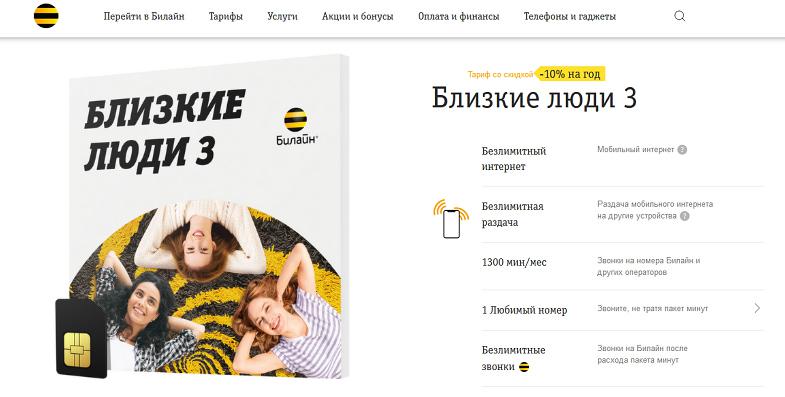 Прежде всего
Прежде всего
Первый пункт касается исключительно ситуации, когда Вы настраиваете мобильный Интернет на этом устройстве впервые. Как ни банально это может показаться, но прежде всего необходимо убедиться, что Ваше устройство в принципе имеет поддержку интернет-соединений. Это обычно указано в документации к самому телефонному аппарату либо планшету, или даже на коробке из-под устройства. Некоторые устройства не предусматривают данную функцию, особенно это касается дешевых китайских подделок известных брендов.
2 Следом
Далее следует проверить, подключена ли у Вас услуга интернета для выбранного Вами тарифного плана. В большинстве случаев удобно подключить функцию, которая называется «Пакет трех услуг«, и без всякой абонентской оплаты дает клиенту доступ к мобильному интернет-соединению, WAP и MMS по технологии 2G, EDGE и 3G (или 4G, в зависимости от возможностей сети). «Пакет трёх услуг» является совершенно бесплатной функцией, и очень популярен у абонентов Билайна.
Подключение функции «Пакет трёх услуг» обычно происходит автоматически, как только SIM-карта Вашего телефона будет активирована. Однако случаются и сбои в системе, да и Вы сами могли раньше отключить ее как ненужную. Поэтому просто проверьте — подключена ли у вас эта опция, или нет.
Проверить подключение «Пакета трех услуг» для Вашего номера можно, позвонив по номеру поддержки Билайн 067409, который является для всех абонентов Билайн бесплатным.
Тут же на Ваш телефон придет SMS-сообщение, содержащее полную информацию о подключенных для Вашего номера услуг. И если нужной функции нет в полученном Вами списке, то Вам просто нужно ее подключить.
«Пакет трёх услуг» подключается посредством звонка на бесплатный номер 0674 09 181. Если же услуга «Пакет трех услуг»изначально была на номере подключена, а Вы отключали ее самостоятельно, то для повторного подключения Вам нужно набрать USSD-запрос *110*181#.
3.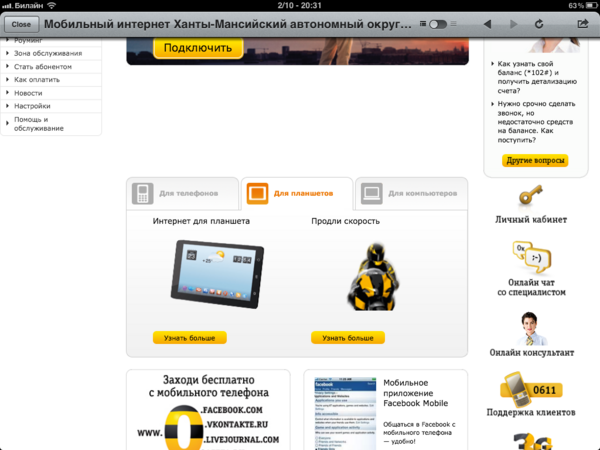 В финале
В финале
Если все нужные услуги от Билайн подключены, а интернета у Вас все равно нет, то необходимо проверить, включена ли возможность передачи данных уже непосредственно на Вашем устройстве.
К примеру, если Ваш телефон работает на ОС Android, то для проверки Вам нужно в меню настроек найти соответствующий раздел настроек передачи данных. Он может называться по-разному, но смысл будет примерно один: «Передача данных». Там напротив пункта «Передача данных» обязательно должна быть установлена галочка.
Кроме того, на Андроиде индикатор передачи данных вынесен еще и в верхнее меню, которое активируется движением пальца сверху-вниз. Если он серого цвета, то, скорее всего, передача данных просто отключена, и достаточно порой просто одноразово кликнуть по нему, чтобы включить данную функцию.
В ОС Windows Phone, которая не менее популярна, нежели Андроид (именно на ней работают, к примеру, большинство моделей Nokia, HTC и Samsung), Вам необходимо будет зайти в меню «Настройки» и выбрать «Передача данных» или «Мобильные сети». Далее так же — индикатор передачи данных должен свидетельствовать о включенной функции для этого устройства.
Далее так же — индикатор передачи данных должен свидетельствовать о включенной функции для этого устройства.
Если Ваш телефон работает на ОС iOS, то в меню «Настройки» Вам потребуется найти пункт «Сотовая связь» или «Сотовые данные», либо варианты «Основные» -> «Сеть». И так же переключатель должен быть обязательно включен.
Почему еще может не работать интернет Билайн
Если все вышеперечисленные настройки у Вас включены, но интернета все так же нет, то следует вспомнить, что причиной отсутствия Интернета может быть банальная нехватка денежных средств на счете Вашего телефона.
Вполне возможно, что интернет-услуги просто отключены из-за неуплаты абонентской платы за них. При наличии финансов на счету Билайн списывает необходимые суммы автоматически. В общем — просто проверьте баланс. Если у вас на счете «минус» — достаточно просто пополнить счет.
Кстати.
Баланс на Вашем счете может быть и положительным, однако на нем просто не хватает нужной суммы для оплаты интернета от Билайн за целый месяц!
В подавляющем большинстве случаев абонентская плата списывается оператором только один раз — в начале месяца.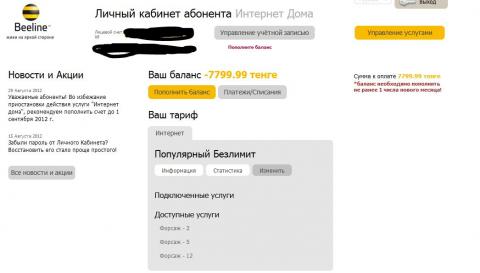
Ну и, наверное, последняя причина, по которой интернет Билайн не работает. Если Вы превысили установленный лимит трафика. Лимит обычно выделяется на месяц, причем не календарный, а начиная со дня подключения интернет-соединения Билайн.
Для начала проверьте, сколько трафика у Вас осталось. Если уже не осталось — Вам придется докупить дополнительный трафик и перезагрузить устройство.
Обычно проблема отсутствия мобильного Интернета от Билайн устраняется после проверки по всем этим пунктам.
Если же и это не помогло, и интернета так и нет, то можете перезагрузить Ваше мобильное устройство. В 90% случаев это помогает.
Если проблему все-таки решить не получилось, придется Вам попробовать изменить настройки Вашего телефона самостоятельно, или же позвоните оператору Билайн, чтобы он проверил все данные SIM-карты или проконсультирует по вопросу настройки интернет-соединения от компании Билайн.
Не работает мобильный интернет Билайн — что делать?
Как вам хорошо известно, Билайн — это не только один из ведущих сотовых операторов России, но и один из крупнейших интернет-провайдеров. Многие абоненты, столкнувшись с проблемой нерабочего мобильного интернета сразу бросаются настраивать свои гаджеты, а между тем причины, по которым не работает мобильный интернет Билайн, могут лежать на поверхности. Итак, почему же не работает мобильный интернет Билайн?
Многие абоненты, столкнувшись с проблемой нерабочего мобильного интернета сразу бросаются настраивать свои гаджеты, а между тем причины, по которым не работает мобильный интернет Билайн, могут лежать на поверхности. Итак, почему же не работает мобильный интернет Билайн?
- Удостоверьтесь, что ваше устройство действительно поддерживает выход в интернет.
Информацию об этом можно посмотреть, например, на коробке из-под вашего телефона или планшетаКак бы смешно это не звучало, но проверить нужно. Если вы купили дешевый китайский гаджет, то, вероятнее всего, нарвались на подделку, в которой функция выхода в интернет вообще не предусмотрена.
- Проверьте, подключен ли у вас «Пакет трёх услуг».
Это бесплатная услуга, она не имеет абонентской платы и позволяет пользоваться мобильным интернетом, WAP и MMS по технологии 2G, EDGE и 3G/4G/LTE (если позволяет сеть).Вообще-то «Пакет трёх услуг» подключается автоматически при покупке SIM-карты, но всякое может быть: вдруг произошел какой-то сбой, и именно на ваш номер эта услуга не подключена? А возможно вы отключили ее ранее и забыли об этом?
Чтобы проверить, подключен ли «Пакет трёх услуг» на вашей SIM-карте, позвоните на бесплатный сервисный номер 0674-09.
 В ответ вы получите SMS-сообщение со списком всех подключенных услуг. Если «Пакет трёх услуг» в этом списке не значится, то чтобы его подключить, позвоните по номеру 0674-09-181.
В ответ вы получите SMS-сообщение со списком всех подключенных услуг. Если «Пакет трёх услуг» в этом списке не значится, то чтобы его подключить, позвоните по номеру 0674-09-181.В случае, если вы отключали «Пакет трех услуг» ранее, то подключить эту услугу вновь можно USSD-командой ✶110✶181#.
- Убедитесь, что в вашем устройстве включена передача данных.
Как проверить:- Для ОС Android:
На экране с приложениями выберите меню «Настройки». Найдите раздел, отвечающий за настройки «Передачи данных», и выберите его. В разных версиях операционной системы данный раздел называется по-разному: «Использование данных», «Передача данных», «Настройки сотовой сети» и т.п. «Передача данных» должна быть включена («галочка» напротив). Статус «Передачи данных» можно также посмотреть в меню с настройками в Центре Уведомлений. Опустите «шторку» и найдите значок, отвечающий за передачу данных. Он должен быть активен. - Для ОС iOS:
Для iPhone под управлением iOS 7: «Настройки» → «Сотовая связь».
Для iPad под управлением iOS 7: «Настройки» → «Сотовые данные».
Для iPhone и iPad под управлением iOS 6 или более ранних версий: «Настройки» → «Основные» → «Сеть». Во всех случаях переключатель «Сотовые данные» должен быть включен. - Для ОС Windows Phone:
На основном экране проведите пальцем влево, нажмите «Настройки» → «Передача данных» (или «Мобильные сети»). Проверьте, чтобы переключатель для включения «Передачи данных» был включен.
- Для ОС Android:
- Убедитесь, что на счете вашего телефона достаточно средств для списания абонентской платы за мобильный интернет.
Все тарифы Билайн имеют свою абонентскую плату, которая списывается в начале каждого месяца использования. Обратите внимание: отсчет ведется не с календарного начала месяца, а с того дня, когда вы купили SIM-карту или подключили интернет (перешли на специальный тариф, купили пакет интернет-трафика — не важно). То есть, если вы подключились 12 июля, то и абонентская плата будет списываться 12 числа каждого месяца.
И здесь очень легко попасть впросак: у вас может быть положительный баланс, вы без проблем можете звонить и отправлять SMS, но вот если денег недостаточно для оплаты интернета, то он работать не будет.
Что делать? Просто пополните баланс. Не помогло? Перегрузите свой девайс.
- Проверьте, не превышена ли квота трафика.
Если говорить по-русски, то это означает, что у каждого тарифа, даже самого безлимитного, есть лимит — ограниченное количество мега- или гигабайт, доступное для использования в течение месяца (опять же: месяца не календарного, а с того момента, когда вы подключили интернет).Если вы израсходовали отпущенные гигабайты, то оператор сильно ограничивает скорость интернета. Формально интернет как бы есть, но по факту его скорость настолько мала, что просматривать веб-страницы просто невозможно.
Что делать? Купить пакет дополнительного интернет-трафика или ждать начала следующего месяца, когда снимется ограничение скорости.
- Не забывайте перегружать свои гаджеты.

Это лекарство, которое помогает в 90% случаев. Поэтому, если внесли какие-то изменения в настройки или пополнили баланс, не поленитесь потратить полминуты на перезагрузку своего аппарата.
Если по всем пунктам ответ положительный, а интернета как не было, так и нет, то попробуйте настроить мобильный интернет самостоятельно или позвоните оператору Билайн. Специалист техподдержки проверит вашу SIM-карту, перезагрузит ее в случае необходимости или поможет настроить мобильный интернет.
|
Разрешить Windows управлять этим подключением
|
Определяет, будет ли устройство с Windows 10 автоматически подключаться к сети передачи данных, если она доступна. Снимите флажок, если вы хотите каждый раз подключаться к сети вручную. Или же установите его, если хотите, чтобы Windows управлял подключением для вас.
Чтобы найти этот параметр, нажмите Start кнопку «Пуск», а затем выберите Параметры > сеть & Интернет > сотовой сети > разрешить Windows управлять этим подключением. Этот параметр доступен, когда вы отключены от мобильной сети передачи данных, и применяется при выборе параметра Подключить.
|
|
Использовать эту SIM-карту для передачи данных
|
Определяет, какой профиль (SIM или eSIM) используется для передачи данных. Чтобы контролировать затраты, можно выбрать подключение сотовой сети для передачи данных. Например, вы можете выбрать профиль SIM или eSIM с более низкой платой за передачу данных. Этот параметр отображается только на устройствах с Windows 10 с SIM-картой и eSIM.
Чтобы найти этот параметр, нажмите Start кнопку «Пуск», а затем выберите Параметры > сеть & Интернет > сотовой сети > использовать эту SIM-карту для сотовых данных.
|
|
Параметры передачи данных в роуминге
|
Определяет, сохраняется ли сотовое соединение, если устройство с Windows 10 окажется вне сети вашего оператора мобильной связи. Параметр Не использовать в роуминге поможет избежать платы за передачу данных в роуминге.
Если разрешить роуминг, вы сможете использовать передачу данных на устройстве с Windows 10 в зоне роуминга. В зависимости от тарифного плана за передачу данных в роуминге может взиматься дополнительная плата.
Чтобы найти этот параметр, нажмите Start кнопку «Пуск», а затем выберите Параметры > сеть & Интернет > параметры сотовой связи > данных в роуминге.
|
|
Использовать передачу данных вместо Wi-Fi
|
Иногда вы можете подключиться к медленной беспроводной сети или находиться в месте, где сотовая сеть передачи данных работает быстрее беспроводной сети. В таких случаях Windows может подключиться к наилучшей сети с учетом вашего текущего расположения, если выбрать параметр Если сигнал Wi-Fi слабый или Всегда. При подключении к сотовой сети будет использоваться передача данных согласно вашему тарифному плану, и может взиматься плата.
Чтобы найти этот параметр, нажмите Start кнопку «Пуск», а затем выберите Параметры > сеть & Интернет > сотовой связи .
|
|
Выбор приложений, которые могут использовать передачу данных
|
Вы можете разрешать и запрещать приложениям использовать передачу данных, чтобы контролировать использование данных. Например, если какое-либо из ваших приложений потребляет много данных, но вы редко пользуетесь им в дороге, вы можете запретить этому приложению использовать передачу данных.
Чтобы найти этот параметр, нажмите Start кнопку «Пуск», а затем выберите Параметры > сеть & Интернет > сотовой сети > выберите приложения, которые могут использовать данные для сотовой связи. На экране «Передача данных» выполните одно из указанных ниже действий.
|
|
Выбор сети
|
Отображается в роуминге и определяет используемую сеть мобильной связи. Значение по умолчанию — «Автоматически».
Если вы пытаетесь подключиться к сети мобильной связи и видите сообщение о том, что она недоступна, выберите пункт Поиск сетей и укажите другую сотовую сеть.
Чтобы найти этот параметр, нажмите Start кнопку «Пуск», а затем выберите Параметры > сеть & Интернет > сотовый > Дополнительные параметры.
|
|
Активная сеть
|
Показывает имя используемой сети мобильной связи.
Чтобы найти этот параметр, нажмите Start кнопку «Пуск», а затем выберите Параметры > сеть & Интернет > сотовый > Дополнительные параметры.
|
|
Задать как лимитное подключение
|
Лимитное подключение — это подключение к Интернету, имеющее связанный с ним лимит трафика. По умолчанию сотовые соединения для передачи данных устанавливаются как лимитные. Некоторые приложения при лимитном подключении могут работать по-другому, чтобы сократить использование данных. Кроме того, некоторые обновления для Windows не будут устанавливаться автоматически.
Если вы установите лимит трафика для вашего сотового соединения для передачи данных в параметрах использования данных, Windows поможет вам не превышать лимит трафика и установит для вас параметр лимитного подключения. Дополнительные сведения о том, как установить лимит трафика, см. в разделе Установка лимита трафика.
Если вам не удается изменить параметр лимитного подключения, см. раздел Почему я не могу изменить параметр лимитного подключения?
Чтобы перейти к этому параметру, нажмите кнопку Пуск, затем выберите Параметры > Сеть и Интернет > Сотовая сеть > Дополнительные параметры.
|
|
Добавить имя точки доступа
|
Имя точки интернет-доступа (APN) — это адрес для подключения устройства с Windows 10 к Интернету при использовании передачи данных по сотовой сети.
Если передача данных не работает и вам не удается подключиться к Интернету, введите новое имя точки интернет-доступа в соответствии с вашим местонахождением и мобильным оператором. Если вы можете подключиться на своем устройстве с Windows 10 к беспроводной сети Wi-Fi или у вас под рукой есть телефон, попробуйте найти в Интернете параметры точки интернет-доступа для вашего оператора мобильной связи.
|
|
«Свойства»
|
Этот параметр отображает информацию о вашей SIM-карте и соединении с сетью мобильной связи. Например, здесь указан ваш номер IMEI.
Нажмите кнопку Копировать, чтобы скопировать информацию для вставки в письмо или куда-либо еще.
Чтобы найти эти свойства, нажмите кнопку » Пуск «, а затем выберите Параметры >сеть & Интернет > сотовый > Дополнительные параметры.
|
|
«Использовать PIN-код SIM-карты»
|
Указывает, следует ли защищать SIM-карту устройства с Windows 10 PIN-кодом, позволяющим предотвратить использование подключения к сотовой сети неавторизованными лицами. После установки PIN-кода SIM-карты каждый раз при попытке подключения будет появляться запрос на ввод PIN-кода.
Когда отобразится запрос, введите свой PIN-код SIM-карты. При первом запуске введите PIN-код SIM-карты по умолчанию.
Если вы уже настроили PIN-код SIM-карты, введите его при появлении запроса и нажмите кнопку ОК.
Чтобы найти этот параметр контактов SIM-карты, Start нажмите кнопку «Пуск», а затем выберите Параметры >сеть & Интернет > сотовый > Дополнительные параметры > использовать ПИН-код SIM в разделе » Безопасность «.
|
|
Удалить PIN-код SIM-карты
|
Этот параметр отображается, если используется PIN-код SIM-карты. Если вы используете PIN-код SIM-карты и решили отказаться от него, выберите элемент Удалить PIN-код SIM-карты, введите текущий PIN-код и нажмите кнопку ОК.
Чтобы найти этот параметр контактов SIM-карты, Start нажмите кнопку «Пуск», а затем выберите Параметры > сеть & Интернет > сотовой сети > Дополнительные параметры > удалите PIN-код диспетчера в разделе Безопасность .
|
|
Изменить PIN-код SIM-карты
|
Этот параметр отображается, если вы используете PIN-код SIM-карты. Для изменения существующего PIN-кода SIM-карты выберите параметр Изменить PIN-код SIM-карты, введите текущий PIN-код в поле Текущий PIN-код SIM-карты, введите новый PIN-код в поле Новый PIN-код SIM-карты и повторите его еще раз в поле Подтвердите новый ПИН-код SIM-карты, а затем нажмите кнопку ОК.
Чтобы найти этот параметр, нажмите Start кнопку «Пуск» и выберите Параметры > сеть & Интернет > сотовый > Дополнительные параметры > изменить ПИН-код SIM в разделе Безопасность .
|
|
Разблокировать PIN-код SIM-карты
|
Этот параметр отображается, если вы используете PIN-код SIM-карты и неправильно ввели его три раза подряд. В этом случае SIM-карта блокируется, а ее использование становится невозможным до тех пор, пока вы ее не разблокируете. Чтобы разблокировать SIM-карту, обратитесь к своему оператору сотовой связи, чтобы получить ключ разблокировки PIN-кода (PUK-код). Затем выберите разблокировать SIM-картуи введите код PUK. Если ввести неправильный PUK-код слишком много раз, SIM-карта будет заблокирована насовсем, и вам придется приобрести новую у своего оператора мобильной связи.
Чтобы найти этот параметр, если SIM-карта заблокирована, Start нажмите кнопку «Пуск», а затем выберите Параметры > сеть & Интернет > сотовый > Дополнительные параметры > разблокировать SIM-карту в разделе » Безопасность «.
|
Как мы сотовый сигнал на даче усилили и обрушили интернет в два раза
Эдакий спойлер вам сразу сходу. Но история интересная, так как вроде бы цель была достигнута, а вроде бы — нет. Вроде бы работать можно, а вроде бы — нет. Поэтому эта статья должны быть интересна тем, кто будет задумываться над усилением сотовым сигналом и интернета, коим и я был пару недель назад.
{«id»:127519,»url»:»https:\/\/vc.ru\/life\/127519-kak-my-sotovyy-signal-na-dache-usilili-i-obrushili-internet-v-dva-raza»,»title»:»\u041a\u0430\u043a \u043c\u044b \u0441\u043e\u0442\u043e\u0432\u044b\u0439 \u0441\u0438\u0433\u043d\u0430\u043b \u043d\u0430 \u0434\u0430\u0447\u0435 \u0443\u0441\u0438\u043b\u0438\u043b\u0438 \u0438 \u043e\u0431\u0440\u0443\u0448\u0438\u043b\u0438 \u0438\u043d\u0442\u0435\u0440\u043d\u0435\u0442 \u0432 \u0434\u0432\u0430 \u0440\u0430\u0437\u0430″,»services»:{«facebook»:{«url»:»https:\/\/www. facebook.com\/sharer\/sharer.php?u=https:\/\/vc.ru\/life\/127519-kak-my-sotovyy-signal-na-dache-usilili-i-obrushili-internet-v-dva-raza»,»short_name»:»FB»,»title»:»Facebook»,»width»:600,»height»:450},»vkontakte»:{«url»:»https:\/\/vk.com\/share.php?url=https:\/\/vc.ru\/life\/127519-kak-my-sotovyy-signal-na-dache-usilili-i-obrushili-internet-v-dva-raza&title=\u041a\u0430\u043a \u043c\u044b \u0441\u043e\u0442\u043e\u0432\u044b\u0439 \u0441\u0438\u0433\u043d\u0430\u043b \u043d\u0430 \u0434\u0430\u0447\u0435 \u0443\u0441\u0438\u043b\u0438\u043b\u0438 \u0438 \u043e\u0431\u0440\u0443\u0448\u0438\u043b\u0438 \u0438\u043d\u0442\u0435\u0440\u043d\u0435\u0442 \u0432 \u0434\u0432\u0430 \u0440\u0430\u0437\u0430″,»short_name»:»VK»,»title»:»\u0412\u041a\u043e\u043d\u0442\u0430\u043a\u0442\u0435″,»width»:600,»height»:450},»twitter»:{«url»:»https:\/\/twitter.com\/intent\/tweet?url=https:\/\/vc.ru\/life\/127519-kak-my-sotovyy-signal-na-dache-usilili-i-obrushili-internet-v-dva-raza&text=\u041a\u0430\u043a \u043c\u044b \u0441\u043e\u0442\u043e\u0432\u044b\u0439 \u0441\u0438\u0433\u043d\u0430\u043b \u043d\u0430 \u0434\u0430\u0447\u0435 \u0443\u0441\u0438\u043b\u0438\u043b\u0438 \u0438 \u043e\u0431\u0440\u0443\u0448\u0438\u043b\u0438 \u0438\u043d\u0442\u0435\u0440\u043d\u0435\u0442 \u0432 \u0434\u0432\u0430 \u0440\u0430\u0437\u0430″,»short_name»:»TW»,»title»:»Twitter»,»width»:600,»height»:450},»telegram»:{«url»:»tg:\/\/msg_url?url=https:\/\/vc.
facebook.com\/sharer\/sharer.php?u=https:\/\/vc.ru\/life\/127519-kak-my-sotovyy-signal-na-dache-usilili-i-obrushili-internet-v-dva-raza»,»short_name»:»FB»,»title»:»Facebook»,»width»:600,»height»:450},»vkontakte»:{«url»:»https:\/\/vk.com\/share.php?url=https:\/\/vc.ru\/life\/127519-kak-my-sotovyy-signal-na-dache-usilili-i-obrushili-internet-v-dva-raza&title=\u041a\u0430\u043a \u043c\u044b \u0441\u043e\u0442\u043e\u0432\u044b\u0439 \u0441\u0438\u0433\u043d\u0430\u043b \u043d\u0430 \u0434\u0430\u0447\u0435 \u0443\u0441\u0438\u043b\u0438\u043b\u0438 \u0438 \u043e\u0431\u0440\u0443\u0448\u0438\u043b\u0438 \u0438\u043d\u0442\u0435\u0440\u043d\u0435\u0442 \u0432 \u0434\u0432\u0430 \u0440\u0430\u0437\u0430″,»short_name»:»VK»,»title»:»\u0412\u041a\u043e\u043d\u0442\u0430\u043a\u0442\u0435″,»width»:600,»height»:450},»twitter»:{«url»:»https:\/\/twitter.com\/intent\/tweet?url=https:\/\/vc.ru\/life\/127519-kak-my-sotovyy-signal-na-dache-usilili-i-obrushili-internet-v-dva-raza&text=\u041a\u0430\u043a \u043c\u044b \u0441\u043e\u0442\u043e\u0432\u044b\u0439 \u0441\u0438\u0433\u043d\u0430\u043b \u043d\u0430 \u0434\u0430\u0447\u0435 \u0443\u0441\u0438\u043b\u0438\u043b\u0438 \u0438 \u043e\u0431\u0440\u0443\u0448\u0438\u043b\u0438 \u0438\u043d\u0442\u0435\u0440\u043d\u0435\u0442 \u0432 \u0434\u0432\u0430 \u0440\u0430\u0437\u0430″,»short_name»:»TW»,»title»:»Twitter»,»width»:600,»height»:450},»telegram»:{«url»:»tg:\/\/msg_url?url=https:\/\/vc. ru\/life\/127519-kak-my-sotovyy-signal-na-dache-usilili-i-obrushili-internet-v-dva-raza&text=\u041a\u0430\u043a \u043c\u044b \u0441\u043e\u0442\u043e\u0432\u044b\u0439 \u0441\u0438\u0433\u043d\u0430\u043b \u043d\u0430 \u0434\u0430\u0447\u0435 \u0443\u0441\u0438\u043b\u0438\u043b\u0438 \u0438 \u043e\u0431\u0440\u0443\u0448\u0438\u043b\u0438 \u0438\u043d\u0442\u0435\u0440\u043d\u0435\u0442 \u0432 \u0434\u0432\u0430 \u0440\u0430\u0437\u0430″,»short_name»:»TG»,»title»:»Telegram»,»width»:600,»height»:450},»odnoklassniki»:{«url»:»http:\/\/connect.ok.ru\/dk?st.cmd=WidgetSharePreview&service=odnoklassniki&st.shareUrl=https:\/\/vc.ru\/life\/127519-kak-my-sotovyy-signal-na-dache-usilili-i-obrushili-internet-v-dva-raza»,»short_name»:»OK»,»title»:»\u041e\u0434\u043d\u043e\u043a\u043b\u0430\u0441\u0441\u043d\u0438\u043a\u0438″,»width»:600,»height»:450},»email»:{«url»:»mailto:?subject=\u041a\u0430\u043a \u043c\u044b \u0441\u043e\u0442\u043e\u0432\u044b\u0439 \u0441\u0438\u0433\u043d\u0430\u043b \u043d\u0430 \u0434\u0430\u0447\u0435 \u0443\u0441\u0438\u043b\u0438\u043b\u0438 \u0438 \u043e\u0431\u0440\u0443\u0448\u0438\u043b\u0438 \u0438\u043d\u0442\u0435\u0440\u043d\u0435\u0442 \u0432 \u0434\u0432\u0430 \u0440\u0430\u0437\u0430&body=https:\/\/vc.
ru\/life\/127519-kak-my-sotovyy-signal-na-dache-usilili-i-obrushili-internet-v-dva-raza&text=\u041a\u0430\u043a \u043c\u044b \u0441\u043e\u0442\u043e\u0432\u044b\u0439 \u0441\u0438\u0433\u043d\u0430\u043b \u043d\u0430 \u0434\u0430\u0447\u0435 \u0443\u0441\u0438\u043b\u0438\u043b\u0438 \u0438 \u043e\u0431\u0440\u0443\u0448\u0438\u043b\u0438 \u0438\u043d\u0442\u0435\u0440\u043d\u0435\u0442 \u0432 \u0434\u0432\u0430 \u0440\u0430\u0437\u0430″,»short_name»:»TG»,»title»:»Telegram»,»width»:600,»height»:450},»odnoklassniki»:{«url»:»http:\/\/connect.ok.ru\/dk?st.cmd=WidgetSharePreview&service=odnoklassniki&st.shareUrl=https:\/\/vc.ru\/life\/127519-kak-my-sotovyy-signal-na-dache-usilili-i-obrushili-internet-v-dva-raza»,»short_name»:»OK»,»title»:»\u041e\u0434\u043d\u043e\u043a\u043b\u0430\u0441\u0441\u043d\u0438\u043a\u0438″,»width»:600,»height»:450},»email»:{«url»:»mailto:?subject=\u041a\u0430\u043a \u043c\u044b \u0441\u043e\u0442\u043e\u0432\u044b\u0439 \u0441\u0438\u0433\u043d\u0430\u043b \u043d\u0430 \u0434\u0430\u0447\u0435 \u0443\u0441\u0438\u043b\u0438\u043b\u0438 \u0438 \u043e\u0431\u0440\u0443\u0448\u0438\u043b\u0438 \u0438\u043d\u0442\u0435\u0440\u043d\u0435\u0442 \u0432 \u0434\u0432\u0430 \u0440\u0430\u0437\u0430&body=https:\/\/vc. ru\/life\/127519-kak-my-sotovyy-signal-na-dache-usilili-i-obrushili-internet-v-dva-raza»,»short_name»:»Email»,»title»:»\u041e\u0442\u043f\u0440\u0430\u0432\u0438\u0442\u044c \u043d\u0430 \u043f\u043e\u0447\u0442\u0443″,»width»:600,»height»:450}},»isFavorited»:false}
ru\/life\/127519-kak-my-sotovyy-signal-na-dache-usilili-i-obrushili-internet-v-dva-raza»,»short_name»:»Email»,»title»:»\u041e\u0442\u043f\u0440\u0430\u0432\u0438\u0442\u044c \u043d\u0430 \u043f\u043e\u0447\u0442\u0443″,»width»:600,»height»:450}},»isFavorited»:false}
90 645
просмотров
А так как я изначально знал, что потом буду писать эту статью, то текст будет сопровождаться живыми фотографиями с места событий.
1) Омск, дача в 35 км от города, где можно спокойно пересидеть чёртов карантин.
2) Мой телефон с оператором МТС.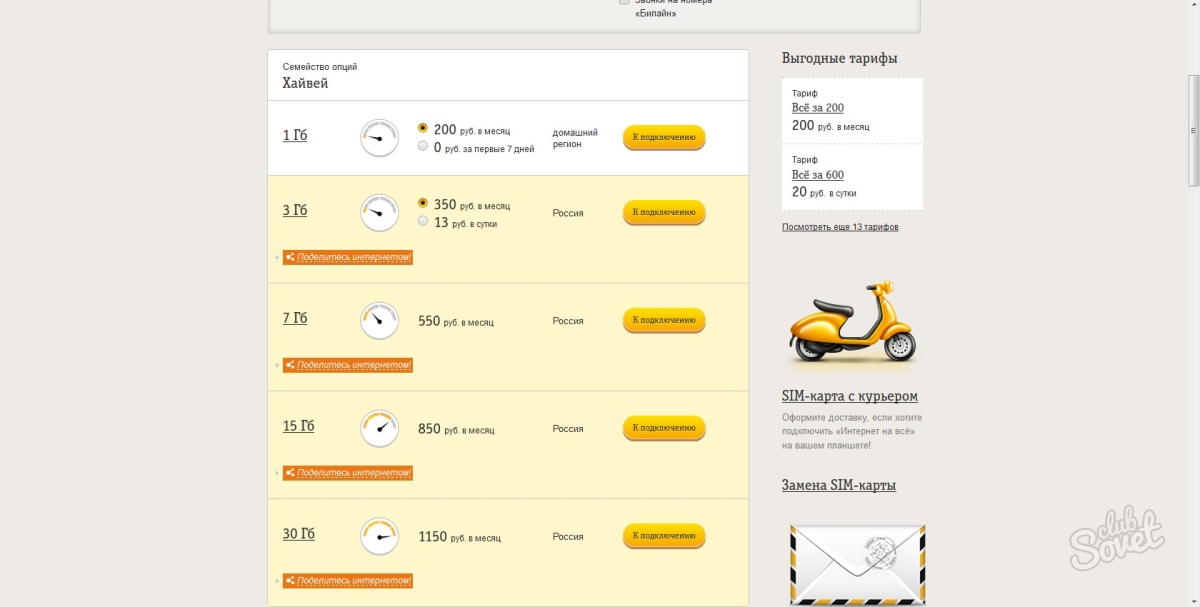
3) Очень слабый сотовый сигнал, чаще до меня не дозвониться. А мне надо общаться с клиентами по работе.
4) Интернет отсутствует полностью.
5) При этом Tele2 и «Мегафон» тут отличные.
1) Усилить сотовый сигнал МТС.
2) Усилить интернет МТС.
3) Заодно усилить эти же показатели и для Tele2, так как им на телефонах и айпаде пользуются родители.
В конце статьи вам будет понятно, почему именно задачи были поставлены неверно и к чему это привело.
Решать проблему с МТС я начал с изучения информации в интернете о том, как вообще правильно усилить сотовый сигнал, какое подобрать оборудование, какие характеристики надо смотреть и прочее. Короче, читать вот такие статьи, как эта.
И тут, кстати, уже можно смело рекомендовать вот эту статью, которая заложила базис в понимании происходящего. К ней я обращался раз 20 точно, а то и больше. Но у меня в статье будет больше интересных моментов 🙂
К ней я обращался раз 20 точно, а то и больше. Но у меня в статье будет больше интересных моментов 🙂
Я прямо рекомендую вам прочитать статью по ссылке, так как я не буду вдаваться в детали правил выбора оборудования. Здесь я опишу лишь самые основные шаги, что нужно сделать для выбора оборудования. Они такие:
Скачиваем на телефон программу «Network Cell Info Lite». Там будем смотреть сигнал.
При этом если у вас iPhone, то ищите телефон на Android и втаскивайте туда свою симку. Ибо вот у меня как раз iPhone и я не нашёл аналогов этой программы. Но благо под рукой было 2 Android тоже с МТС-ом.
- Смотрим в течение пары минут на параметр «Band».
- По таблице, что будет ниже, понимаете, на какой частоте ваш телефон обычно принимает здесь сотовый сигнал.

- Ищете оборудование для усиления именного этой частоты. Ибо каждое оборудование покрывает свой диапазон.
В моём случае МТС работает с «Band»=1, а это частота 2100 МГц. Кстати, таблица вот такая (она же есть и по ссылке выше):
Tele2 родителей работал на «Band»=3, частота 1800 Мгц 4G. Исходя из этих данных мы выбрали оборудование, которые усиливало именно эти 2 частоты — Titan-1800/2100 PRO. Но это лишь усилитель. К нему ещё нужен доп. арсенал. В общем, в итоге получился такой комплект:
- Репитер Titan-1800/2100 PRO.
- Антенна комнатная ANT-700/2700-PI (MultiSet).

- Встроенная кабельная сборка 5D/FB (N-male) (2 м).
- Антенна всепогодная ANT-700/2700-8Y (MultiSet).
- Встроенная кабельная сборка 5D/FB (SMA-male) (10 м).
- Переходник SMA (female) — N (male).
- Кронштейн.
- Крепеж.
Брали всё это в компании «Вегател». Посматривали в сторону оборудования от Ростелеком, но как-то я больше доверяю более специализированному оборудованию (коим, как я понял, торгует «Вегател»), нежели крупной компании с раскрученным бюджетом на маркетинг.
Детальные характеристики оборудования приводить не буду, на тему выбора можно писать отдельную статью.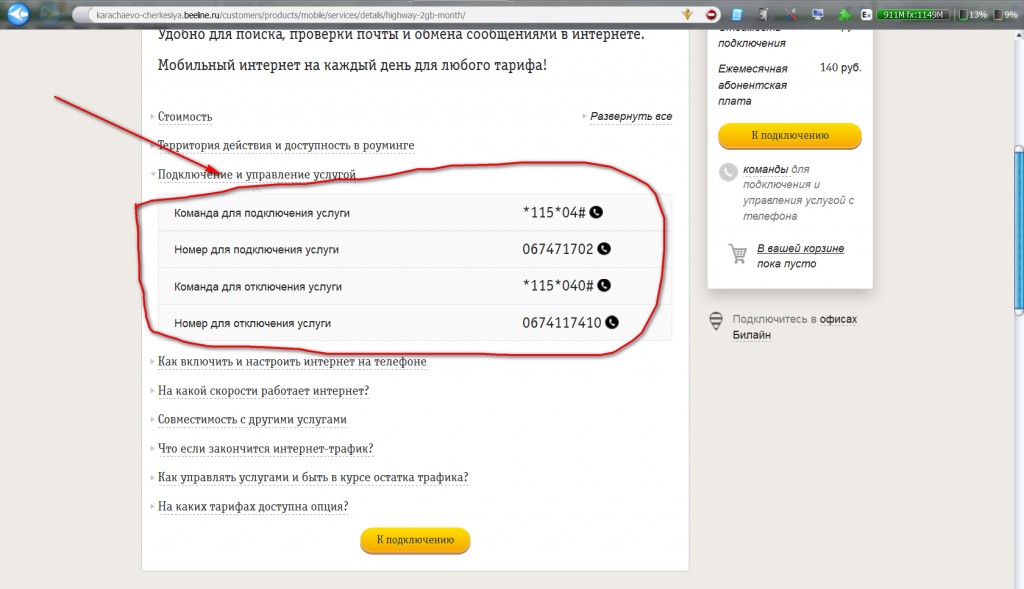 Мы просто взяли самый мощный комплект оборудования для наших частот.
Мы просто взяли самый мощный комплект оборудования для наших частот.
Далее последовали 2 недели томительного ожидания, пока ТК извинялась за срывы сроков по доставке. Но в итоге – получили!
С интересом сразу начали прикидывать, что куда цепляется и как крепится. Я только и успел сфоткать:
Железная коробочка понравилась. Мне изначально понравилось, что тут есть «сигнализация» на случай поимки слишком сильного сигнала (ибо можно перегрузить оборудование) и «сигнализация» на случай т.н. «закольцовки» антенн (а их тоже нужно ещё правильно поставить).
План действий по установке всегда таков
1.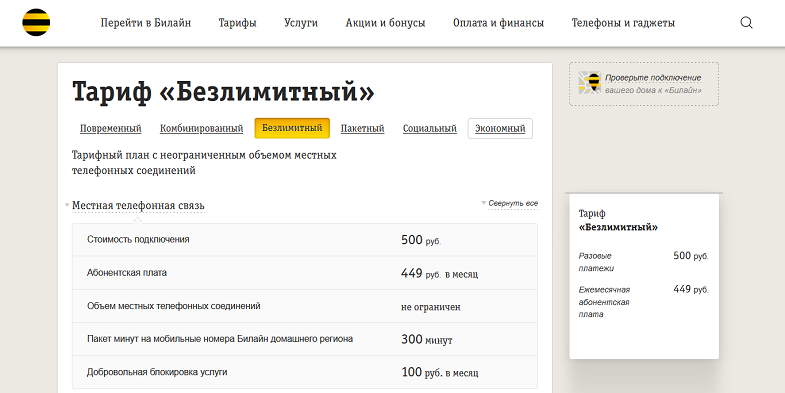 Определяем направление внешней антенны
Определяем направление внешней антенны
2. Закрепляем внешнюю антенну
3. Определяем положение внутренней комнатной антенны
4. Закрепляем внутреннюю антенну (в нашем случае до этого и не дошло)
5. Включаем и радуемся (как все ожидают)
Внешнюю антенну в идеале надо направить на сотовую вышку того оператора, кого хотим усилить сильнее всего. А остальные вроде как «итак подцепятся как смогут», ибо усилитель то усиливает всё равно всех операторов. Разные приложения для оператора МТС показывали вообще разные местоположения ближайшей вышки МТС, поэтому было решено использовать лучший метод – практику. Надо было собрать «на проводах» всю конструкцию и на 2м этаже покрутить антенной на все 360 градусов, чтобы поймать лучший сигнал для МТС.
А остальные вроде как «итак подцепятся как смогут», ибо усилитель то усиливает всё равно всех операторов. Разные приложения для оператора МТС показывали вообще разные местоположения ближайшей вышки МТС, поэтому было решено использовать лучший метод – практику. Надо было собрать «на проводах» всю конструкцию и на 2м этаже покрутить антенной на все 360 градусов, чтобы поймать лучший сигнал для МТС.
Залезть на самую крышу домика нет возможности (да и не хотелось, если честно), поэтому было решено просто с 2х сторон покрутить антенной туда-сюда. Один стоит крутит, а второй внизу смотрит на показания «приборов». Вот я стою с разных сторон:
Со стороны веранды у нас лесополоса, поэтому мы там не ожидали словить усиление сигнала.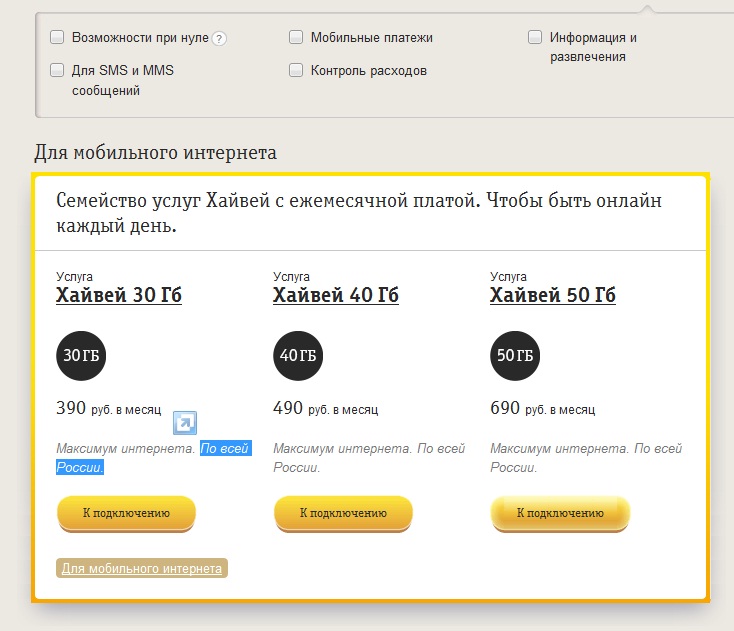 Что и вышло. Но проверить всё же это надо было. А вот с лицевой стороны домика было уже поинтереснее.
Что и вышло. Но проверить всё же это надо было. А вот с лицевой стороны домика было уже поинтереснее.
Как мы собрали конструкцию для теста
Да вот так «на проводах» и собрали. Никаких дырок в стенах не делали, т.к. сначала надо было вообще в принципе определить общее направление, где сигнал ловит лучше, а потом уже сверлиться \ крепиться и настраиваться поточнее. Поэтому схема проверки была такая:
- Я на крыше, стою кручу антенну в разные стороны потихоньку
- Репитер и внутренняя антенна у входа в домик
- Там же стоит брат, с которым мы перекрикиваемся в стиле «А сейчас как, лучше?»
- У брата открыто приложение «Network Cell Info», где он измеряет уровень входящего сотового сигнала
Так случилось, что в этой истории мы проверили оборудование со всех сторон.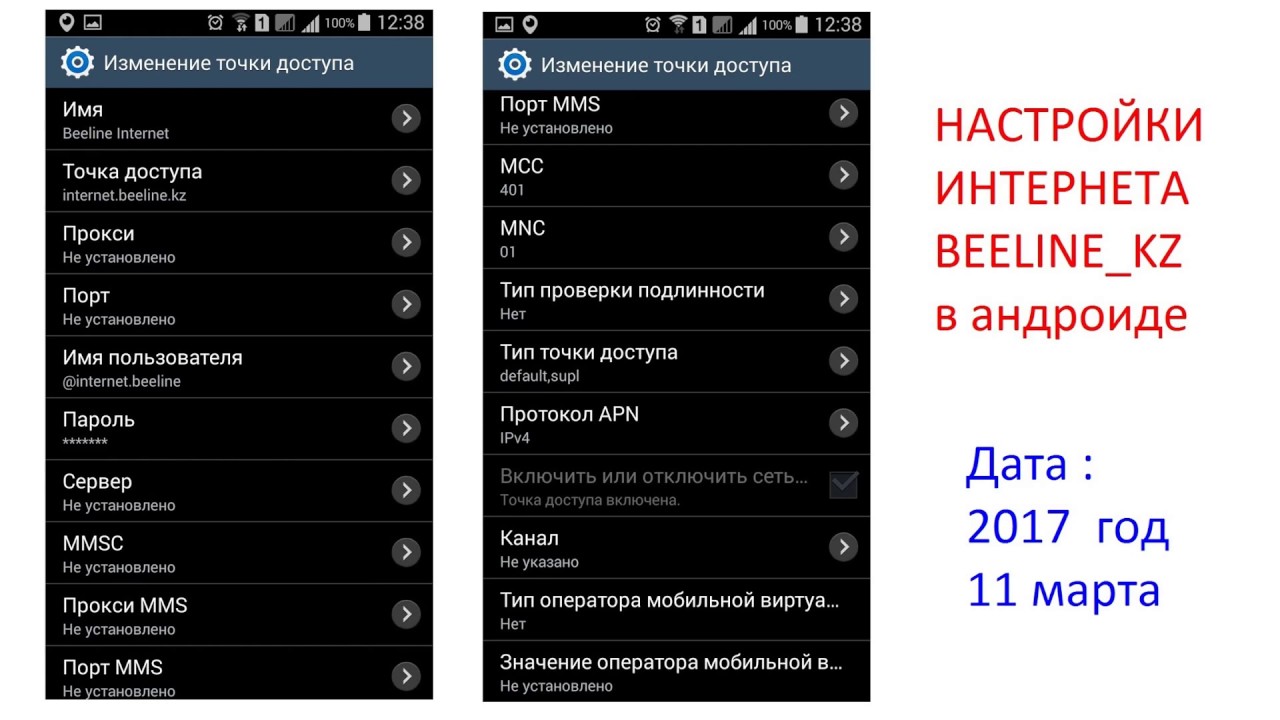 И экранировку антенн получали, и перегрузку сигнала. Давайте чуть подробнее об этом.
И экранировку антенн получали, и перегрузку сигнала. Давайте чуть подробнее об этом.
У репитера есть 3 ряда лампочек (сверху вниз):
1) Питание — тут очевидно.
2) Автоматическая регулировка — в случае, если репитер ловит слишком сильный сигнал (оказывается, такое может быть вообще!), то он начинает его автоматически понижать и тогда горят лампочки этого ряда.
3) Экранировка между антеннами — если внешняя и внутренняя антенны расположены слишком близко, то между ними может быть т. н. «закольцовка». Когда одна антенна ловит сигнал другой антенны. И так по кругу. Короче, так делать категорически нельзя, можно и оборудование сломать:
н. «закольцовка». Когда одна антенна ловит сигнал другой антенны. И так по кругу. Короче, так делать категорически нельзя, можно и оборудование сломать:
Так вот в самом начале мы не знали, где тот предел расстояния между антеннами. Из разных статей я понял, что рекомендуемо между ними иметь 1 кирпичную стену (ну я про состав материала для заглушения сигнала) + пару метров расстояния.
В процессе мы уже делали разные тесты, даже направляли порой антенны в одну сторону — и ловили эту экранировку, лампочки моргали. Мы тогда сразу уводили антенны по разные стороны. В общем, это удобно.
С автоматической регулировкой вышло вообще неожиданно. При выборе оборудования вам нужно помнить, что репитер усиливает всех операторов! Звучит круто и красиво, но у этого и есть минус — вот в моём примере в моей зоне не было МТС стабильного, но рядом в 5 км была вышка Tele2. И когда ты поворачиваешь в её сторону репитер в поисках вышки МТС, то оборудование даёт сигнал «автоматическая регулировка»!
При выборе оборудования вам нужно помнить, что репитер усиливает всех операторов! Звучит круто и красиво, но у этого и есть минус — вот в моём примере в моей зоне не было МТС стабильного, но рядом в 5 км была вышка Tele2. И когда ты поворачиваешь в её сторону репитер в поисках вышки МТС, то оборудование даёт сигнал «автоматическая регулировка»!
Т.е. сильный сигнал Tele2 не позволяет в той области искать МТС (даже если бы он там был). Тут, конечно, есть и локальное решение у оборудования – переключатели для ручного занижения входящего сигнала:
Вот те в красной зоне слева и справа (для частот 1800 \ 2100 МГц). Если их переключить, то можно на сколько-то там понизить мощность репитера, за который были отданы немаленькие деньги, т. к. он был самый мощный. Поняли прикол, да? 🙂
к. он был самый мощный. Поняли прикол, да? 🙂
Т.е. можно понизить его мощность, чтобы пытаться «смотреть» в стороны, где есть сильные сигналы других операторов. Факт такого «подвоха» от вышки Tele2 нас явно огорчил.
Мы, конечно, вручную попробовали понизить мощность, посмотреть в сторону Tele2, но лучшего сигнала там не нашли. Вроде там вышки МТС и не было, но «осадочек остался», что «а вдруг мы просто сильно понизили мощность, что не словили его хорошо».
Но это ладно, Tele2 был справа. Но когда мы начали крутить влево, то там тоже была перегрузка сигнала! Кажись там тоже были чьи-то вышки и тоже не МТС.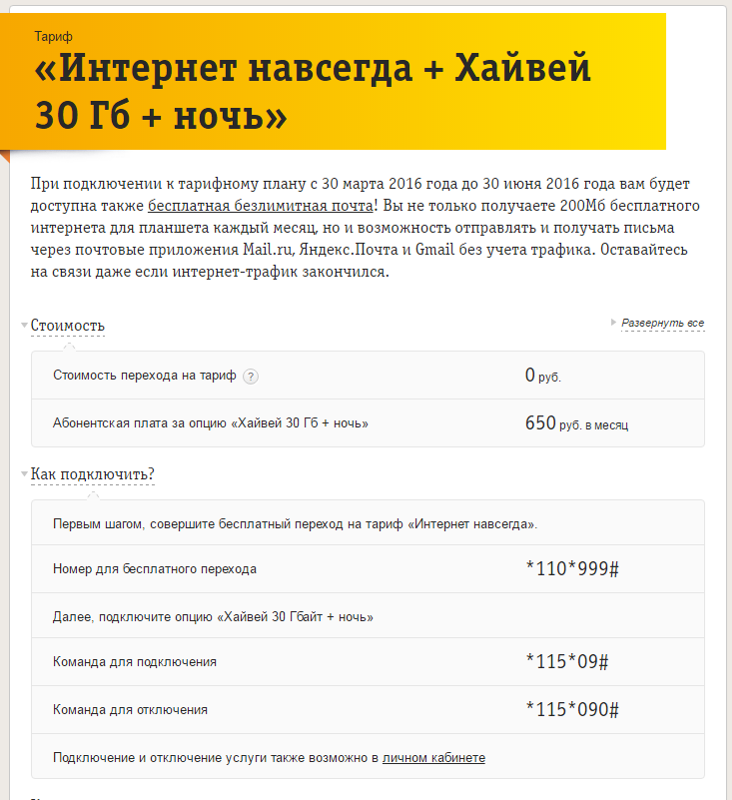 Т.е. если представить картину происходящего, то она выглядит так:
Т.е. если представить картину происходящего, то она выглядит так:
Кто там был слева — чёрт его знает.
Вот где-то по прямой мы и нашли лучший сигнал от МТС. Причем не сказать, что он был кардинально лучше, но если без него уровень сигнала был -100 (он всегда измеряется в отрицательных величинах), то с ним было где-то -85 (что лучше, т.к. ближе к нулю).
Уверен, что мы на 100% идеально не настроились на МТС, но как мы ни крутили его в той зоне, где можно было крутить антенной при полной мощности репитера – лучше не нашли. В итоге так и решили — сверлимся и закрепляемся на этом результате.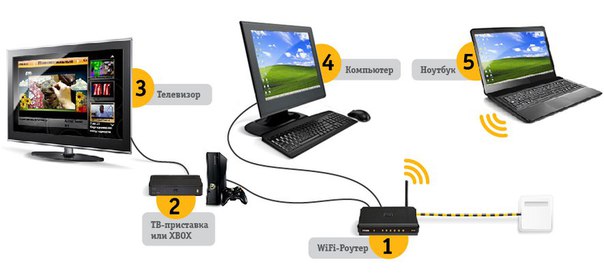
В итоге антенна внешняя встала так:
Видите эту лестницу? Так вот я охренел, когда отец притащил её откуда-то. Но ещё больше я охренел, когда на моё «Вот она? Да ну ты брось, это ж труха, которую рукой сломать можно» (а она реально гнулась!) отец со словами «Ничегооооо! 30 лет меня держала, выдержит и ещё» за пару секунд взобрался наверх с шуруповёртом.
\\ мат, крик, гнущаяся дугой лестница под ногами отца
Нет, всё обошлось. Но сердце за отца кровью пообливалось.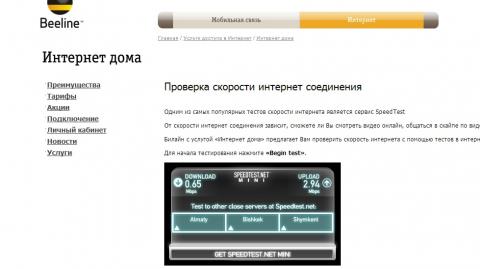
— Сжечь! Сжечь эту лестницу от греха подальше. Не смей ею больше пользоваться.
В общем, антенну поставили. Я ещё чуток покрутил её немного по краям, толку не получил — так и закрепил финально.
Но установка внешней антенны — это лишь половина дела. Теперь надо определить, где будет финально стоять внутренняя антенна, так как от её положения тоже зависит качество сигнала на конечных устройствах. И вот тут наши мозги начали напрягаться от непонимания происходящего. Потому что мы придумывали самые разные положения этой антенны на разных этажах, но точной закономерности не было.
То сигнал на устройстве хороший, то совсем плохой (стоит её чуток сдвинуть). В полный ступор нас ввела ситуация, когда при включенном репитере мы получили такой же сигнал, как и при выключенном (МТС, 2100 Мгц, Band 1), но при этом появлялся стабильный интернет до 4 Мбит\с. Как так? Ведь логика говорит, что лучший сигнал = лучший интернет. А тут вообщё всё было по другому.
В какой-то момент мы плюнули на это дело и решили установить антенну в самой комнате, где я и сижу. Там же и будут находиться устройства для дальнейшего тестирования. Сначала мы опасались там размещать антенну, как как это совсем уж близко к внешней антенне (метра 4 по вертикали + окно), но оборудование показывало все зелёные сигналы. Значит можно.
И вот тут на меня напало дикое желание до конца разобраться в ситуации и всё же понять, в каком положении я получу более лучший сигнал и вообще от каких параметров это зависит. Так как порой при одном и тот же положении мы получали разные уровни мощности.
Я человек упёртый, буду пробовать до последнего. Поэтому я перепробовал 4 разных положения внутренней антенны: ). Вот они все:
1 — лежит горизонтально взором в угол (там вход в комнату).
2 — на зеркале в стену смотрит.
3 — стоит вертикально взором в угол (а вдруг вертикаль имеет значение?)
4 — смотрит в угол кирпичной стены. В тестировании надо пробовать даже неожиданные варианты.
Как проводились измерения
Т.к. мы уже увидели, что при одном и том же уровне сигнала интернет может быть, а может не быть, то мы замеряли не сигнал, а именно скорость интернета. Замеры делали на «Яндексе» — https://yandex.ru/internet/. На удачу на руках было аж 4 устройства для тестирования:
- iPad 4 (Tele2).
- Redmi 3s (Tele2).
- Redmi 5 Plus (Tele2).
- iPhone 8 (МТС, как раз мой агрегат).
Понимая, что лучше делать множественные замеры, я для каждого устройства делал по 12 тестов, один за другим на всех устройствах одновременно. Выглядело это так (и где-то там сбоку Айпад лежал):
Т.е. в итоге для каждого положения внутренней антенны я делал 12 * 4 = 48 тестов скорости интернета. 5 положений (включая положение репитера «Выкл») — это 240 замеров.
Замерял входящую и исходящую скорость. Заносил данные в таблицу. В итоге вышло так (ну вам в неё вглядываться не надо, итоги опишу сводкой сразу дальше):
По таблице можно сделать такие выводы:
1) При выключенном репитере на МТС интернета не было вообще.
2) Репитер однозначно усиливает сигнал и даёт стабильные 2-3 Мбит\с
3) Однако скорость интернета скачет вверх-вниз очень сильно, а замеры длились ну максимум минут по 5 на каждую позицию
4) При положении «в кирпич в угол стены» на МТС получилась лучшая скорость
Вот объясните, пожалуйста, как в п.4 могла получиться у МТС лучшая скорость? Где логика? Может я что-то не помню, за что мой преподаватель физики должен дать мне подзатыльник, но я никак не ожидал получить такие результаты. Они меня больше ввели в смуту, чем дали ясности.
Однако это не главное, на что я обратил внимание. Если присмотреться к цифрам, то видно, что на Tele2 при ВЫКЛюченном репитере интернет то быстрее работает. Сведя общие данные в более короткую таблицу, мои данные подтвердились:
Цифры говорили о том, что входящая скорость интернета у Tele2 при включенном репитере падала раза в 1,5–2, а исходящая — на столько же увеличивалась. И это при том, что уровень сигнала у Tele2 в среднем явно улучшался с -100 до -75.
«Привет» очередному ступору для мозга. Такая ситуация являлась недопустимой, т.к. изначальная цель была — усилить МТС и Tele2. Нет смысла усиливать одного, при этом довольно сильно мешая другому.
С этими непонятками закончился первый день наших попыток усилить сотовый сигнал. Я пошёл спать с мыслями, что с утра голова будет свежее и какой-нибудь план действий я придумаю.
И вообще так и случилось. Встав с утра и посмотрев ещё раз на цифры замеров я понял — т.к. скорость сильно прыгала, то мои данные могут быть недостоверными. И вообще скорость в течение дня может сильно меняться тоже, т.к. вечером как засядут все за фильмы — и скорость падает. А с утра должна быть больше.
Короче, я решил делать множественные замеры в течение дня. Раз в несколько часов. При этом каждый раз будут делаться замеры и в положении репитера «Выкл», и «Вкл», чтобы всё было по честному.
Расположение антенны, кстати, уже не менял, т.к. при таком тестировании надо делать минимум изменений внешней среды. В конце концов снаружи расположение антенн выглядело так:
А ещё в дополнение к скорости интернета я решил замерять ping на 2х устройствах, где можно было это делать (замеряли приложением PingTools Utilities для Android). Это была здравая идея брата. Он предположил, что может у Tele2 падает скорость, но интернет более качественный становится и пинг меньше? Надо проверить!
Замеры в течение дня были в такое время:
- 09:00.
- 12:20.
- 14:20.
- 16:20.
- 18:20.
- 21:00.
- 23:00.
Каждый большой замер — это 144 мелких замера (интернета + пинга). За 7 больших замеров течение дня было сделано 1008 тестов О_о. Моя душа после такого должна была успокоиться.
Выглядела эта дичь вот так:
Справа 2 таблицы — это замеры пинга.
Жёлтым фоном выделены значения входящего сигнала на 2-х устройствах, где это можно было смотреть (Tele2). Очевидно видно, что сигнал каждый раз ощутимо усиливался.
Сведя это воедино, получилась такая таблица (выводы описаны сразу после таблицы):
Из всего этого получились такие выводы:
1) Репитер в нашем случае влияет на скорость работы интернета на устройствах Tele2.
2) Входящая скорость падает в среднем в 1.5 раза (не особо логично)
3) Исходящая скорость при этом возрастает в 1.5 раза (думаю, вот это тут как раз логично)
4) Ping не меняется вообще никак
Если интересен график скорости интернета в течение дня для Tele2, то он в среднем такой (для положения репитера Вкл \ Выкл):
Лучшая стабильность интернета не подтвердилась. Скорость ниже – настроение ниже: (. Радовало на тот момент лишь то, что сотовая сеть МТС реально стала лучше – я мог спокойно разговаривать внутри домика. Раньше это было проблематично.
Ну и интернет появился, даже в Зуме с братом получилось с МТС созвониться. Но общая цель всё же не была достигнута и в голове уже крутились мысли «а не вернуть ли всё это оборудование назад. Уж лучше я тогда сам на Tele2 перейду просто с сохранением номера».
Тем более, что магазин-продавец изначально пообещал вроде то-ли 1, то ли 2 недели тестирования оборудования и гарантию возврата денег, если оборудование не будет внешне «покоцано» и будет полностью рабочим.
Но сначала я захотел пообщаться с техподдержкой, номер которой нашёл на сайте компании. Изначально думал, что попаду на девочек-операторов, через которых придётся «пробиваться» до самих тех. специалисто… но нет – по телефону сразу вышел на технического человека, которому объяснил всю ситуацию и достоверность моих данных.
Он тоже удивился, но сказал, что есть довольно редкий случай, связанный с технологией MIMO в сети LTE. Изучив несколько статей по теме «Что такое MIMO» я не понял до конца её влияние на наш случай. Но как сказал тех. специалист … вполне возможно, что принимающая и раздающая частота, на которых работают ваши телефоны, разные. И это может сказываться при подключении к репитеру».
Но вообще даже описанное мною в предыдущем предложении может казаться бредом понимающему человеку и я мог полностью исказить слова специалиста (ну чтобы на него тут «бочку» не катили). Уж как понял. И вообще это норм. Главное, что для меня подтвердился некий факт того, что существует техническое «нечто», которое реально оказывает эффект на скорость интернета при более сильном сигнале сотовой сети.
Так же мой контакт передали гл. инженеру, с которым у меня тоже состоялся разговор. С ним, кстати, мы пришли ещё к одной гипотезе, которая мне уже была более понятная. Правда вряд-ли я смогу её описать 🙂 Но суть в том, что в нашей зоне были сильные сигналы слева и справа (которые аж перегружали оборудование, если направляться в те стороны).
И хоть мы туда не смотрели антенной, но она всё равно сбоку их чутка улавливала и как-бы «забивала частотный эфир». Сотовый сигнал в итоге хороший, но частотный канал для интернета слабеет.
Хреново объяснил, да? Понимаю. Ну да не в этом суть. А суть в том, что было аж 2 причины, почему всё пошло не по плану. Радовало на тот момент лишь то, что оба специалиста компании спокойно отреагировали на мой запрос «А вернуть то можно?». Сказали «Без проблем, высылайте, мы его проверим и вернём деньги».
Напрягся потом лишь менеджер отдела продаж, которому передали информацию о том, что мы хотим делать возврат. Ну ещё бы – похоже, он чуток недополучит зарплаты из-за нашего возврата. Ну а чего поделать – наша цель не была достигнута и мы ещё укладывались в обещанные сроки по возврату оборудования.
А, ещё нам предложили купить более направленную антенну, чтобы оградиться от сильных сигналов по краям. Предполагаю, что это могло бы нам помочь, но уже не хотелось с этим возиться, настроение было уже не для этого.
В общем, на момент написания данной статьи всё оборудование было назад свёрнуто и отправлено туда, где мы его купили. Деньги получим, естественно, позднее. Но я уверен, что тут всё будет нормально. Мужики порадовали прямо отношением к работе и знанием своего дела. А я просто перейду с номером на Tele2.
Что в итоге
Собрал для вас полный набор выводов из всей этой истории (что-то было уже описано, что-то укажу лишь здесь, т.к. не было смысла на этом останавливаться в статье):
1) Усилить сигнал сотовой сети возможно. Это факт.
2) При ВКЛюченном репиторе на 2-х устройствах (Tele2) в 1,5 раза падает входящая скорость интернета (сугубо в нашем частном случае)
3) При ВКЛюченном репиторе на всех устройствах (Tele2) в 1,5 раза повышается исходящая скорость интернета (сугубо в нашем частном случае)
4) От устройства зависит скорость интернета (очевидно, но не часто придаёшь этому значение). Среди наших «абонентов» Tele2 телефон «Redmi 5 Plus» был самым современным и выдавал лучшие показания
5) iPhone 8 в положении внутренней антенны «В кирпич в угол стены» выдал лучшие показания скорости. Это вообще странно. Либо это какой-то качественный отраженный сигнал от стен, либо антенна отдает сигнал взад себя. Либо я сейчас чушь вообще написал 🙂
6) На МТС появился интернет (ибо раньше вообще не было), но скорость ожидалось получить лучше. На такой же скорости я сидел на своём модеме-билайне до покупки репитера.
7) На айпаде вообще часто тесты интернета падали. Но это было и в случае выключенного репитера. Похоже, айпадик уже отживает своё.
8) Хоть в домике и появилась качественная сотовая сеть МТС, за пределами домика она сразу пропадала.
9) Но п.8 я связываю сам с тем, чтоб мы так и не поймали качественный входящий сигнал МТС. Хреново поймали — хреново усилили. Тут всё логично
10) Лучший сигнал связи не означает лучший интернет.
11) На частоте 2600 МГц (Band 7) при сигнале -100 была качественная связь и LTE интернет. При этом на частоте 2100 МГц (Band 1) при сигнале -100 разговаривать было невозможно, а интернета не было вообще. Это вообще для нас, новичков, было неожиданным.
12) НЕ ставьте себе цель усилить сразу несколько операторов. Можно напороться на неожиданные вещи. Лучше усиливать кого-то конкретного.
13) Если собрались сами устанавливать оборудование, тщательно изучите расположение вышек всех операторов поблизости, чтобы не получить такой подставы, как в нашем случае.
14) Хотя не всегда хорошо через сторонние приложения получается определить вышки. В нашем случае все приложения либо показывали разные точки каждый раз, либо вообще станции не определяли.
15) Измеряйте скорость интернета только в динамике в течение дня! По моим замерам можно понять, что можно попасть на удачный \ неудачный момент. Так вышло у меня. Я замерил интернет на Tele2, получил 5Мбит\с и подумал «маловато, надо бы с МТС и Tele2 усилить». А на деле Tele2 там итак себя прекрасно чувствовал, в другие времена выдавая по 12–15 Мбит\с.
16) Возможно, наличие рядом телевизионной антенны и кабеля с электричеством (видно по последней фото) тоже влияли на частотный фон вокруг внешней антенны. Но это уж никак нельзя было точно проверить. Если только звонить школьному физику и узнавать 🙂
17) При тестировании можно сразу определить, что аппарат настроился на репитер. Просто держите открытым приложение «Network Cell Info». В нашем случае мы видели изменение сигнала с -100 на -75. Значит подключился.
18) Техническая поддержка порадовала своей квалификацией. И возможностью возврата оборудования. А стоит немаленьких денег.
19) За всё время было сделано 1248 замеров (интернет + пинг) 🙂
20) Через неделю соседи, посмотрев на нас, вызвали себе специалиста, который усилил им сугубо интернета Мегафона, направив его туда же, куда смотрели и мы (а мы думали, что там МТС). Я с ним потом пообщался минут 5. Выжимкой можно сделать его фразу «А нехрен было пытаться усилить и сотовый сигнал, и интернет. Тут надо разбираться, чтобы оборудование правильно подобрать. Мы клиентам в таких случаях ставим отдельно оборудование на усиление сигнала и отдельно оборудование на усиление интернета».
21) Надо срочно сжечь лестницу и купить отцу новую
Если вообще зафиналить весь этот случайный эксперимент, то мы сами некачественно подошли к изучению обстановки вокруг нас (вышки операторов) и поставили не совсем правильную цель (усилить сразу 2х операторов сразу по качеству сотовой сети и интернету). Да, нам не повезло с внешними условиями вокруг нас.
Но в следующий раз, если мне понадобится делать усиление сигнала, я уже буду знать, как подойти к этому делу правильно как со стороны сотовых операторов, так и со стороны оборудования (возможно, сразу взять более узконаправленную антенну, или вызвать специалиста). Потому что оборудование то рабочее.
В общем, отличный опыт. Думаю, описанное здесь много кому поможет, нам вот такой статьи сильно не хватало пару недель назад, когда мы только начинали погружаться в эту тему.
Beeline предложил разделить трафик и минуты с семьей
21 мая 2020 г., г. Нур-Султан. Beeline запустил услугу, позволяющую делиться интернетом, минутами и SMS по своему тарифу с близкими. Сервис «Один на всех» доступен на тарифных планах линейки «Яркий» с 20 мая 2020 года.
Новая опция позволяет подключить другие номера к своему тарифу, чтобы ежемесячно использовать вместе наполнение пакета: интернет-трафик, безлимит внутри сети, минуты разговоров на других операторов, звонки по акции «Соседи на связи», SMS и пакет звонков в другие страны, если они включены в тариф. Делиться можно с близкими людьми, или присоединить к своему тарифу номера дополнительных устройств – планшет, смарт-часы и так далее. Подключить можно от одного до трёх номеров в зависимости от выбранного тарифа линейки «Яркий». При этом увеличивается абонентская плата главного номера за каждого участника, самим же владельцам номеров-участников заботиться о ежемесячной оплате не нужно.
«Мы давно хотели запустить возможность делиться с близкими. Например, в рамках семьи — с детьми, внуками, родителями и тд. Наши клиенты, наконец, смогут позаботиться о своих дедушках и бабушках, чтобы они не выходили лишний раз пополнять баланс, чтобы не переживали об остатке средств на счете. Это возможность проявить заботу и стать главой, который следит за удобством членов семьи, знает, сколько осталось ресурсов для общения близких. Также, клиенты смогут подключить дополнительные устройства – второй смартфон или планшет, это очень удобно и оптимально по стоимости. Уверен, наши клиенты оценят этот комфорт по достоинству», – комментирует Максим Цвыков, Директор по маркетингу Beeline Казахстан.
Ранее Beeline предоставил ряд льгот для клиентов новых тарифов «Яркий» на время ЧП. Пользователи линейки получили бесплатные звонки внутри сети и безлимитный доступ на казахстанские интернет-ресурсы даже при недостатке средств на списание абонентской платы. А также, бесплатный доступ на популярные ресурсы для видеоконференций.
***
Beeline Казахстан — лидер по количеству абонентов.
Компания предлагает услуги мобильной и фиксированной телефонии, международной и междугородней связи, передачи данных, доступа в интернет на базе беспроводных технологий, оптоволоконного доступа, Wi-Fi, а также сети третьего и четвертого поколения. Владеет лицензией на ТВ-вещание. Помимо стандартного перечня услуг Beeline предоставляет большое количество digital-опций: мобильные финансы, мультимедийные сервисы, конвергентные услуги, интернет вещей NB-IOT, а также M2M, MDM, E2E решения.
Beeline Казахстан признан самым уважаемым оператором страны по результатам репутационного аудита Reputation Institute.
Оператор является частью международного телекоммуникационного холдинга VEON со штаб-квартирой в г.Амстердам (Нидерланды). VEON – глобальный провайдер телекоммуникационных и интернет-услуг, акции которого торгуются на NASDAQ и Euronext Amsterdam.
***
За дополнительной информацией можно обратиться:
служба по корпоративным коммуникациям Beeline Казахстан,
[email protected]
На Android не включается мобильный интернет 3G/4G/LTE МТС, Tele2, Мегафон и прочие
Если Android не подключается к интернету через мобильную сеть, то причину неполадки следует искать в настройках системе. В редких случаях мобильный интернет не работает из-за сбоев на стороне оператора связи, обычно же устранить ошибку пользователь может своими силами.
Данная статья подходит для всех брендов, выпускающих телефоны на Android 10/9/8/7: Samsung, HTC, Lenovo, LG, Sony, ZTE, Huawei, Meizu, Fly, Alcatel, Xiaomi, Nokia и прочие. Мы не несем ответственности за ваши действия.
Внимание! Вы можете задать свой вопрос специалисту в конце статьи.
Почему на Андроиде мобильный интернет не работает?
Первое, что нужно сделать, если на Андроид не включается мобильный интернет, — убедиться в том, что в настройках включена передача данных.
- Откройте настройки, перейдите в раздел «Подключения» или «Сетевые подключения».
- Зайдите в меню «Использование данных».
- Включите мобильный трафик.
Увеличить
Так же включить мобильный интернет на Андроиде можно при помощи быстрого меню. Проведите двумя пальцами от верхнего края экрана вниз и откроется полное меню с кнопками быстрого включения функций смартфона.
Увеличить
Следующий шаг – проверка баланса лицевого счета. Если в телефоне установлено две SIM-карты, необходимо в настройках посмотреть, какая используется для подключения к мобильному интернету, и убедиться, что на ней подключен подходящий пакет услуг.
Еще одной причиной того, мобильный интернет не работает, может быть некорректная регистрация телефона в сети. Чтобы устранить сбой, достаточно перезагрузить устройство. Если это не помогло, то проверьте данные точки APN, сравнив их с информацией с официального сайта оператора. Обычно данные APN приходят в конфигурационном сообщении при первой установке SIM-карты, но бывает, что пользователь их не сохраняет, или в процессе использования системы они сбиваются.
- Зайдите на сайт оператора – МТС, Tele2, Билайн, Мегафон или своей региональной сети.
- Найдите в разделе помощи настройки интернета для Android.
- Откройте настройки телефона. Вам нужен раздел «Мобильные сети».
- Зайдите в подраздел «Точки доступа».
- Измените текущую точку или создайте новую, используя данные с сайта оператора.
- Перезагрузите устройство.
Ручная настройка APN также помогает в случае, когда интернет не работает в некоторых приложениях. Если это не помогло, можно посоветовать выполнить сброс параметров сети – в последних версиях Android есть такая функция.
Увеличить
Еще одна возможная причина полного отсутствия мобильного интернета – отсутствие покрытия сети. Если в настройках Андроида выбран режим «LTE/4G», а устройство находится в зоне покрытия только сети 3G, то вы не сможете выйти в интернет. Что делать в такой ситуации:
- Откройте настройки, перейдите в раздел «Подключения».
- Зайдите в параметры мобильной сети.
- Откройте «Режим сети» и установите автоматическое переключение между LTE, 3G и 2G.
Увеличить
Если в таком режиме интернет всё равно не работает, выберите конкретное значение – 3G или 2G. Если вы находитесь в местности, где оператор вообще не имеет покрытия, то никакое изменение режима не поможет. Такое часто случается в дороге между городами – работать перестает не только интернет, но и звонки с SMS.
Есть небольшая вероятность, что проблемы с выходом в интернет связаны с профилактическими работами или сбоем на стороне оператора. Чтобы исключить эту возможность, позвоните провайдеру и уточните, почему у вас не работает мобильный интернет.
Автоматическое включение мобильного интернета
Еще одна проблема с мобильным интернетом – автоматическое подключение и списание денег или трафика в зависимости от тарифа. Происходит это обычно из-за того, что какое-то приложение требует доступ в интернет и пользуется им без вашего ведома. Вычислить его очень легко:
- Откройте раздел «Подключения» в настройках.
- Перейдите в меню «Использование данных».
- Посмотрите, какое приложение потратило больше всего трафика.
Чтобы трафик не растрачивался без вашего ведома, выключите мобильный интернет. Сделать это можно в этом же разделе «Использование данных» или в шторке быстрых настроек Android.
Увеличить
Также следует проверить настройки Play Market. Если в них включено автоматическое обновление приложений с любым подключением, то телефон будет растрачивать мобильный трафик, не спрашивая разрешение.
- Запустите Play Market, зайдите в настройки.
- В пункте «Автообновление приложений» выберите «Только Wi-Fi».
Увеличить
Если вы выключите мобильный трафик, то Play Market в любом случае не сможет его потратить, но всё же для обновления приложений рекомендуется всегда выставлять такой режим – «Только Wi-Fi».
Почему не работает интернет на телефоне или на планшете
Здравствуйте, уважаемые посетители androidium.ru! Перестал работать доступ в интернет на вашем смартфоне или планшетном компьютере? Что делать? В этой статье мы разберём причины, почему не работает интернет на телефоне или планшете. В первую очередь, давайте разделим проблему на два разных случая. На большинстве современных телефонах и планшетных компьютерах есть два варианта выхода в интернет. Это технология беспроводного доступа WiFi и мобильная технология 3G. А поскольку мы не знаем, какой интернет не работает конкретно на вашем планшете или телефоне, то затронем и Wi-Fi, и 3G способ подключения к сети.
Вам же нужно понять, через какой тип связи Вы выходите во всемирную паутину. Если на вашем гаджете нет 3G или WiFi модуля, то так даже проще, — легче определиться, через что осуществляется доступ. Обе технологии беспроводные, но работают по разному принципу. Если 3G интернет работает напрямую от мобильного оператора, то вай-фай у простого пользователя обычно работает через роутер или точку доступа, к которым подключен интернет кабель от провайдера. Тем не менее, у 3G и Wi-Fi интернета есть свои настройки и если сеть перестала работать, то их нужно обязательно проверить. Как это сделать мы сейчас расскажем. Хотим предупредить, что наша инструкция будет опираться на Андроид устройства, но общая суть статьи охватывает весь спектр планшетов и телефонов.
Если на телефоне или планшете не работает 3G интернет
Есть две причины почему 3G интернет не работает на планшете или смартфоне. Первая причина — это проблема оператора мобильной связи. В России этими мобильными операторами являются МТС (MTS), Мегафон (Megafon), Билайн (Beeline), Теле2 (Tele2) и Скайлинк (Skylink). На Украине Киевстар (Kyivstar), Диджус (Djuice) и опять же МТС. Иногда 3G сеть любого оператора может давать сбой и отключаться. Такие сбои обычно длятся не долго и обычно операторы достаточно быстро реагируют на подобные поломки. Если мобильный 3G интернет резко перестал работать, то возможно это именно то случай.
Вторая причина, по которой 3G мог перестать работать — это сбившиеся настройки. Мы уже рассказывали, как настроить интернет на Андроиде, если у Вас возникнут вопросы, то советуем прочитать статью по ссылке. Настройки мобильного интернета находятся в настройках вашего телефона или планшетного компьютера. Вот куда нужно зайти на примере Android телефона. Входим в ‘Настройки’, в настройках нужно найти меню ‘Беспроводные сети’ или ‘Беспроводная связь’, где будет пункт ‘Мобильная сеть’ или ‘Мобильный интернет’.
Здесь уже будут доступны точки доступа и они должны быть, поскольку обычно APN точка доступа (именно через неё осуществляется доступ в интернет у мобильного оператора) сама определяется телефоном или планшетом, но если по каким-то причинам этого не произошло или Вы видите, что список APN точек доступа пуст, то нужно указать параметры APN самостоятельно. Для этого нужно зайти в ‘Точки доступа APN’ (или ‘Точки доступа в интернет’) и нажать ‘Создать APN’.
Далее вводим параметры подключения к 3G, которые можно найти на сайте вашего мобильного оператора. Для наглядности демонстрируем параметры от МТС:
Для подключения к 3G необходимо указать APN, любое имя сети, логин и пароль. После ввода настроек не забудьте включить ползунок/галочку напротив пункта ‘Мобильная сеть’ (‘Мобильный интернет’) в настройках вашего телефона или планшета или разрешить передачу данных для мобильной сети, если это необходимо.
С некоторыми телефонами и планшетами может возникнуть одна проблемка, — значение поля ‘Тип аутентификации’ принимает статус ‘Не установлено’. При этом подключение к интернет будет невозможным. Если у Вас появилась такая проблема, то просто установите для этого параметра значение ‘Нет’. Вот в принципе всё, что Вам нужно знать про настройку 3G интернета, если он не работает. Напоследок хотим привести табличку по настройкам APN у трех основных российских мобильных операторов. Если у Вас другой оператор, то подобные данные нужно искать на его сайте.
На этом с 3G интернетом будет считать, что разобрались. Существует ещё одна вероятность если интернет на телефоне или планшете не работает и при этом не определяет мобильные точки доступа. Это поломка 3G модуля. К сожалению, здесь уже без сервисного ремонта не обойтись. Перейдём с проблемам с вайфай доступом к интернету.
Что делать если WiFi интернет не работает
C Wi-Fi всё обстоит примерно так же. Во-первых проблемы могут быть у вашего провайдера, поэтому имеет смысл позвонить в его техподдержку и уточнить, всё ли в порядке с интернет каналом и не ведутся ли сейчас какие-либо работы на линии. В России интернет провайдеров много. Основными являются Билайн (Beeline), Ростелеком (Rostelekom), NetByNet, 2Com, Qwerty и другие. Прежде чем звонить своему провайдеру, советуем проверить, соединяется ли ваш планшетный компьютер или смартфон с роутером. А ещё можно проверить доступ к интернету на обычном компьютере или ноутбуке, если такая возможность есть. Иными словами, нужно выяснить видит ли ваш гаджет или компьютер вашу WiFi сеть, поскольку помимо проблемы провайдера, на вашем телефоне или планшетном ПК могли сбиться настройки подключения.
Без проверки настроек подключения не обойтись. В статье по этой ссылке мы приводим подробную инструкцию по настройке вай-фай на телефоне с Андроидом, а в этой инструкции мы рассказываем, как настроить Wi-Fi для iPad и iPhone. Для Windows планшетов и смартфонов проверка настроек ничем принципиальным не отличается. Вот, что должно отображаться в настройках касательно вайфай интернета на Android устройстве. Для начала проверьте, включен ли WiFi модуль на вашем телефоне или планшете в настройках Андроид (аналогично и в iOS, и в Windows):
Если модуль включен, то следует найти вашу домашнюю сеть в списке. Для этого нужно зайти в ‘Беспроводные сети’ или нажать на надпись Wi-Fi/Wlan (зависит от версии прошивки, которая установлена на устройстве). Таким образом, мы попадем в настройки WiFi.
В беспроводных сетях ваша Wi-Fi сеть должна быть подключена и отображаться.
Если же вашей сети не наблюдается, а другие сети видны, то проблема скорее всего лежит на стороне роутера (или провайдера, как писали ранее). Как разобраться с роутером и какие настройки на нём нужно проверять, мы объяснили в статье когда телефон или планшет не подключается к WiFi. Помимо этого, есть частный случай, когда сеть отображается в списке сетей, но при попытке подключиться к ней, появляется ошибка аутентификации. Этот случай подробно рассмотрен по указанной ссылке. Если Вы ознакомитесь с приведёнными ссылками, то узнаете, что для того чтобы WiFi сеть заработала нормально, возможно нужно попробовать изменить такие параметры роутера, как канал передачи данных, режим работы сети, а также тип и метод шифрования.
Есть ещё один, третий вид проблемы, когда планшет или телефон подключается к WiFi сети, но интернет не работает. При такой неисправности обычно устройство отображает значок WiFi другим цветом (синим или серым). Если интернет подключается, но не работает, то здесь есть два подводных камня, которые следует знать. Первая причина такого поведения телефона или планшета является проблема получения IP адреса. Если ваш роутер раздает IP автоматически (динамические IP адреса), то на планшете или телефоне нужно указать получение IP автоматом. Или же наоборот, если Вы задали в настройках роутера раздачу статических адресов, то нужно задать IP вручную. Всё это делается в настройках к конкретной сети. На примере Android — нужно нажать на сеть и задать значения соответствующие вашей сети (как мы упоминали ранее, по настройке WiFi на Андроиде у нас есть отдельная статья).
Кроме ошибки получения IP адреса некоторые WiFi сети создаются с указанием пустого прокси сервера, при этом телефон (планшет) не может выйти в интернет. Нужно проверить, не ваш ли это случай. Для этого нужно открыть беспроводные сети:
Найти и выбрать вашу Wi-Fi сеть и нажать на неё, выбрав пункт ‘Изменить сеть’.
После этого открыть расширенные параметры сети и удостовериться, что прокси сервер отключен:
Итак, подведём итог, что нужно проверить при подключении к WiFi если на телефоне или планшете интернет не работает. На самом устройстве нужно убедиться, что включен Wi-Fi модуль, удостовериться, что сеть обнаруживается гаджетом и что её настройки соответствуют конфигурации вашей беспроводной сети и настройкам маршрутизатора. Если с этим всё в порядке, а интернет всё ещё не хочет работать, то на роутере нужно попробовать поменять канал и режим работы сети, тип и метод шифрования. Для тех кто пропустил, дублируем ссылку с подробной инструкцией, как это сделать. На этом наша инструкция окончена. Если у Вас появились вопросы или же Вы хотите поделиться решением конкретно вашей проблемы, пожалуйста оставляйте сообщения в комментариях.
Не работает домашний интернет билайн. Решение общих проблем
Если вы обнаружите, что ваш телефон не ловит сеть Билайн, и вы не можете позвонить и выйти в интернет, главное — не паниковать. Возможно, ничего не сломалось, а на самом деле все в порядке. Рассмотрим несколько ситуаций, в которые может попасть абонент.
- Вы в знакомом месте.
Вы дома или в офисе, и обычно всегда есть связь. Но сегодня вы его не нашли.Скорее всего, сбой в телефоне. Попробуйте спросить других, есть ли у них сеть. - Вы в поездке.
Скорее всего, вы сейчас далеко от вышки сотовой связи. В этом случае проблема будет решена при смене локации. - Телефон ловит сеть, но 4G не ловит.
Зона покрытия 4G и 4G + растет с каждым днем, но пока 4G-соединение по стране отсутствует. См. Карту покрытия, чтобы узнать, есть ли в вашем районе услуга 4G.
Что делать, если нет связи Билайн?
- Перезагрузите телефон. Скорее всего, проблема решится сама собой.
- Если ничего не изменилось, попробуйте переустановить SIM-карту.
- Если все равно нет связи, вставьте сим-карту со своим номером в планшет или телефон другого пользователя. Если все равно нет связи, то причина не в телефоне, а на стороне оператора. В этом случае нужно либо просто подождать (если вы находитесь в знакомом месте, где всегда есть связь), либо попытаться найти место, где есть сигнал (если вы в поездке или в необычном месте ).
- Попробуйте найти сеть самостоятельно: в меню телефона откройте «Настройки», выберите «Поиск в сети» и выберите автоматический поиск. Если через некоторое время сеть не определяется, укажите ручной режим и в предоставленном списке доступных сетей выберите ту, оператор которой вас обслуживает.
Здравствуйте!
Билайн не самый дешевый провайдер Интернета и цифрового ТВ среди конкурентов, но по качеству обслуживания я считаю его лучшим провайдером на сегодняшний день в Саратовской области.
У них лучшая поддержка пользователей по телефону, в колл-центре работают очень грамотные консультанты и технические специалисты, лично у меня были ситуации, когда интернет Билайн не работает ,
Я, как и большинство пользователей, громко ругался и считал виноватым моего провайдера. Я набрал номер тех. support, 8-800-700-8000, и попыталась выяснить, что стало причиной перебоев в работе сервисов. Сначала девушка узнала номер моего лицевого счета и суть проблемы.Потом связал с техническим специалистом, с которым мы выяснили причины обрыва.
Подавляющее большинство подобных ситуаций не имеют прямого отношения к «ВымпелКому». Причины могут быть совершенно разными, часто это роутер, который подключен к сети круглосуточно, а роутер не рассчитан на месяцы автономной работы, его нужно перезагружать хотя бы раз в неделю, просто вытащив и подключив блок питания в розетку, а может быть банально его настройки подключения.
Также причиной нестабильной работы Интернета может быть ваш антивирус и брандмауэр, которые неправильно настроены на компьютере; чаще они могут вызвать проблемы при работе в локальной сети. Часто бывает, что сетевая карта просто отключается.
Еще бывает, что проблема возникает, когда какой-то «красавчик-электрик» по непонятным причинам отключил электричество во всем доме, и после включения интернета он не заработал, тогда разъяренные абоненты атакуют колл-центр и сервисный инженер отправили к ним домой, чтобы решить проблему.Но ключи к тем. этажи, где установлено домашнее оборудование компании Билайн , находятся у того же электрика, который пошел домой и взял с собой ключи. А люди тем временем ждут и ругают провайдера)) Абсолютно понятная реакция.
шт. В нашей стране люди привыкли ни за что не отвечать, как сделали свет и ладно, пора начать учитывать этот фактор и набраться терпения, а не винить провайдера во всех бедах.Кстати, когда на Билайн не работает интернет , вы можете получить компенсацию от Билайн, пока не пользуетесь услугами. Для этого достаточно позвонить в колл-центр и потребовать компенсацию, после чего вам предложат «номер вакансии», по которому после возобновления услуги вы его получите.
Буду рад видеть ваши вопросы и предложения в комментариях.
Современный человек настолько привык к Интернету, что не может представить ни дня своей жизни без всемирной паутины.Скорее всего, у каждого, кто читает эти строки, были такие случаи, когда интернет был остро нужен, но его почему-то не было под рукой. Ощущения не самые приятные, особенно для настоящих «интернет-зависимых» товарищей и тех, кому Интернет постоянно нужен для работы.
Так или иначе, в работе любого оператора связи могут возникнуть различные проблемы, из-за которых подключенные абоненты могут какое-то время оставаться без интернета. Билайн не исключение. Более того, на данный момент этого оператора связи можно по праву считать одним из самых «проблемных», особенно если речь идет о домашнем проводном Интернете.
Почему не работает мобильный интернет Билайн? Что делать? Куда звонить? Что нужно проверить в первую очередь? Ответы на эти и другие вопросы вы найдете в нашем руководстве.
Есть ли в вашем телефоне интернет-признаки жизни? В этом случае первым делом необходимо выяснить причину, по которой передача данных не осуществляется. Проблема может быть связана как с работой устройства, так и с работой самого оператора связи.
Выполните следующие действия:
- Убедитесь, что устройство включено и правильно настроено для пакетной передачи данных.В некоторых случаях, особенно если в устройстве используются две или три SIM-карты, необходимо вручную определить SIM-карту для передачи данных с помощью соответствующих опций в настройках используемого устройства.
- Убедитесь, что баланс на SIM-карте не отрицательный. Да, это звучит банально, но не лучше еще раз проверить баланс и убедиться, что на счету есть деньги. Для проверки используйте короткий номер * 105 #. Помните, что Интернет может быть недоступен, если на балансе недостаточно средств для оплаты ежемесячной абонентской платы, удерживаемой с SIM-карты, или оплаты Интернет-трафика за мегабайт.
- Проверить объем доступного интернет-трафика в подключенном пакете. В том случае, если пользователь тратит включенный в тариф трафик, скорость интернета существенно падает, и в этом случае ее хватает только для использования интернет-мессенджеров и чатов в социальных сетях. Чтобы узнать команду проверки доступного трафика, ознакомьтесь с описанием подключенного тарифного плана на сайте оператора Билайн.
Если, по вашему мнению, все в порядке, и проблема точно не в настройках телефона или отрицательном балансе счета, узнать, почему не работает Интернет Билайн, можно, обратившись в техподдержку оператора.
Связаться со службой технической поддержки можно следующими способами:
- Позвоните на короткий номер 0611. Имейте в виду, что позвонить на этот короткий номер можно только с SIM-карты Билайн.
- Позвоните по номеру 8 800 700 06 11. На этот телефон можно бесплатно позвонить абсолютно с любого номера, в том числе со стационарного.
- Позвоните по номеру 7 495 974 88 88. В отличие от вышеуказанного номера, звонок на этот номер можно совершить из любой точки мира. Для абонентов Билайн звонок будет бесплатным.
Также можно обратиться в один из ближайших офисов Beeline. В некоторых случаях это необходимо, например, если SIM-карта повреждена и ее необходимо заменить на новую.
Что делать, если домашний интернет не работает?
Домашний Интернет Билайн, как и любой другой проводной Интернет, далек от идеала и регулярно «радует» своих пользователей отключениями, сбоями и прочими неожиданными сюрпризами, которые часто преподносятся в самый неподходящий момент.
Причиной неработающего домашнего интернета может стать множество вещей, и не всегда провайдер виноват в этом.Поэтому, прежде чем бросаться с криками о помощи звонить в техподдержку, первое, что вам нужно сделать, это убедиться, что у вас все работает правильно. Для этого следуйте инструкциям из этого списка:
- Проверить роутер, стабильность Wi-Fi и сетевой карты. Первым делом нужно проверить исправность роутера. Также, если вы выходите в Интернет с ноутбука или другого мобильного устройства, вы должны убедиться, что установленный в нем модуль Wi-Fi стабилен и работает правильно.Например, для этого можно попробовать подключиться к сети с помощью мобильного телефона на Android и проверить на нем передачу данных. Кроме того, в некоторых случаях причина может быть во встроенной сетевой карте компьютера.
- Проверьте исправность сетевого кабеля. Витая пара довольно уязвима и может быть очень подвержена различным внешним воздействиям. Убедитесь, что кабель, подключенный к маршрутизатору (или непосредственно к компьютеру), не имеет явных механических повреждений и используется в нормальных условиях.
- Проверьте настройки сетевого подключения. При подключении домашнего интернета от Билайн оператор выдает пользователю инструкцию, в которой подробно описан процесс настройки сети на ПК и роутере. В случае, если Интернет пропал после переустановки системы или изменения отдельных компонентов программного обеспечения (драйверов и т. Д.), Вероятно, что настройки пошли не так.
Все хорошо? Так что проблема точно не в вашем оборудовании. Пора позвонить в поддержку домашних пользователей Интернета и узнать, почему Интернет не работает и как быстро причина его отсутствия будет устранена.
Обратиться в службу поддержки можно по телефону 8 800 700 8000. Как правило, после звонка придется немного подождать, потому что линия оператора обычно перегружена, особенно при авариях.
Заключение
Теперь вы легко сможете определить причину, по которой не работает ваш мобильный или домашний интернет от Билайн. Не поленитесь позвонить в техподдержку, так как в некоторых случаях только это поможет вам установить истинную причину проблемы (например, если оптоволоконный кабель поврежден где-то в районе вашего дома и т. Д.).
Если вдруг вы обнаружите, что ваш телефон не работает из-за отсутствия связи, вас наверняка заинтересует вопрос, почему сегодня нет связи билайн. Именно с таким вопросом люди обычно гуглиют и разочаровываются — точного ответа вам никто не даст.
Связь может не быть, конечно, по техническим причинам. То, что именно произошло сегодня, — это далеко не наше дело. Ведь нас очень не волнует, как у Билайн дела.Мы хотим пользоваться услугами связи и нас интересует, когда возобновится работа оператора.
Почему сегодня нет связи на Билайн?
Прежде всего, вам нужно выяснить, только ли у вас не работает, или проблема глобальная. Вы можете использовать для этого сайт. каждысбой.ру
Выберите здесь Билайн и посмотрите, есть ли сегодня у других людей проблемы с этим оператором. Довольно удобный сервис. Но здесь вы не сможете узнать , почему нет соединения билайн , вы только убедитесь, что проблема действительно не только ваша.
- Первый вариант банально ждать.
- Второй вариант — пойти в ближайший сервисный центр и лично спросить консультанта.
- Третий вариант — забыть о телефоне и представить, что вы живете в прошлом веке. Вспомните, когда-то люди как-то обходились без телефонов и прекрасно жили. Может стоит попробовать?
Для многих абонентов Beeline использование доступа в Интернет стало привычной частью повседневной жизни.Тем более оскорбительно, что доступ по каким-либо причинам прекращается.
Вы можете самостоятельно попробовать выяснить, почему не работает Интернет в Билайн, и исправить ситуацию.
Есть ли сеть Билайн?
Первый вопрос, который у вас должен возникнуть при пропадании интернета — это доступность сети Билайн. Возможно, вы покинули зону покрытия, значит, отсутствует не только интернет, но и телефонная связь. Для интернет-трафика уровень сигнала мобильной сети должен составлять не менее двух полос на экране.
В случае, если вы на какое-то время покинули зону действия Билайн, но вернулись в заведомо доступное место, автоматическая регистрация в сети вашего телефона может не сработать. Выключите его, затем снова включите и посмотрите, зарегистрирован ли он в сети. Если значок мобильной сети снова отсутствует, это означает, что проблема в базовой станции Билайн в этом районе. Войдя в зону действия другой станции, вы, скорее всего, обнаружите, что сигнал появился, а вместе с ним возобновился интернет-трафик.
Есть деньги?
Самая частая причина, по которой не работает интернет в Билайн, — обычное исчерпание баланса телефона или пакета предоплаченного трафика. Проверьте это:
- в личном кабинете «Мой Билайн» на официальном сайте компании;
- в мобильном приложении My Beeline, установленном на вашем телефоне;
- набрав запрос с клавиатуры телефона * 102 # (звонок) — для телефонов с предоплатой;
- по телефону 06745
— для постоплатного номера Билайн.
Если деньги на балансе или трафик в пакете услуг исчерпан, для возобновления доступа к Интернету необходимо пополнить баланс и оплатить новый пакет Интернет-услуг. Вы можете подключить пакет Highway от 1 ГБ за 200 рублей в месяц до 20 ГБ за 1200 рублей в месяц. Дополнительно можно приобрести разовый пакет трафика:
- 1 ГБ за 250 рублей;
- 4 ГБ за 500 руб.
Наберите запрос * 115 * 12 # (позвоните) и выберите разовый пакет, достаточный для вас.
Настройки телефона в порядке?
Откройте раздел настроек вашего телефона и проверьте вкладку «Беспроводные сети»:
- во вкладке «Мобильные сети» , стоит ли галочка напротив пункта «Передача данных» ;
- во вкладке настроек Wi-Fi наличие подключения (если в данный момент используется домашняя интернет-сеть Wi-Fi Билайн).
Если нет связи, установите флажки.
Настройки доступа в Интернет в порядке?
Проблемы с доступом могут возникнуть из-за того, что настройки Интернета по какой-то причине повреждены.
- Чтобы проверить, подключен ли ваш номер к услуге «Доступ в Интернет» наберите запрос * 110 * 181 # (позвоните) .
- Закажите автоматическую настройку интернета по бесплатному телефону 0880
. Если система запрашивает пароль для сохранения настроек, введите 1234
. - Получите автоматические настройки, позвонив по телефону 06503
.
После обновления настроек доступа в Интернет попробуйте снова войти в систему.
Обращение в службу технической поддержки
Если все настройки обновлены, с телефоном все в порядке, но Билайн Интернет все равно не работает, достаточно обратиться в техподдержку.Сделать это можно двумя способами:
- по бесплатному телефону 8 800 700 0611
или короткий 0611
; - , написав электронное письмо [электронная почта защищена]
.
Специалисты Билайн обязательно помогут восстановить доступ в Интернет.
Если не работает домашний интернет Билайн
- Перезагрузите маршрутизатор Wi-Fi.
- Снимаем кабель Билайн с роутера и подключаем напрямую к компьютеру. Если интернет появился, значит проблема в неисправности роутера.
- Если Интернет не работает, обратитесь в центр поддержки, написав на адрес электронной почты [электронная почта защищена] или позвонив по короткому номеру 0611
, с городского или мобильного на номер 8 800 700 8378
или +7 495 7972727
.
Интернет-телефония Билайн. Мобильный интернет билайн. Постоплатные тарифы «Все»: минусы
Интернет сегодня не ограничен рамками компьютера, современные мобильные устройства имеют большие дисплеи и встроенные модули 3G, что позволяет часто использовать мобильные телефоны для выхода в Интернет в любом месте, независимо от близости компьютера.Кроме того, в последнее время стоимость интернет-трафика для мобильных устройств стала намного доступнее.
Тарифы мобильного интернета Билайн на телефон
Тарифы линейки «Все» будут оптимальными для всех пользователей мобильного интернета Beeline. Теперь каждый абонент сможет выбрать тарифный план исходя из собственных потребностей в Интернете — чем выше абонентская плата, тем больше трафика предоставляется в месяц:
Если пользователя устраивает его тарифный план, но интернет-трафика не хватает, можно не менять тариф, но, что даст необходимый дополнительный объем гигабайт за ежемесячную плату.
- Шоссе 1 Гб за 200 руб. в месяц или 7 руб. в день;
- Highway 4GB за 400 руб. в месяц или 18 руб. в день;
- Highway 8GB за 600 руб. в месяц;
- Highway 12GB за 700 руб. в месяц;
- Highway 20GB за 1200 руб. в месяц.
Тем пользователям, которым время от времени требуется Интернет, следует подключить вариант «Интернет на день» на 100 или 500 мегабайт. Средства списываются со счета при входе в сеть и составляют 19 или 29 рублей, в зависимости от выбранной услуги.
Тем, кто уезжает из родного региона, но хочет пользоваться Интернетом дома, будет выгодно подключить услугу «Интернет для путешествий по России» на 7 или 30 дней за 99 и 199 рублей соответственно.
Также путешественников заинтересует опция, которая автоматически включается за пределами домашнего региона и дает 40 Мб трафика за 200 рублей в сутки.
Безлимитный Интернет Билайн по телефону
Мобильный интернет Билайн в большинстве случаев условно безлимитный.За ежемесячную плату пользователь покупает определенный объем трафика, после чего Интернет предоставляется до конца месяца, но с очень низкой скоростью.
Отключать мобильный интернет Билайн не нужно, если у вас не подключены дополнительные опции или интернет-пакет не включен в ваш тариф, то когда вы им не пользуетесь, деньги за него не списываются. Поэтому в первую очередь следует проверить подключаемые услуги и тарифные характеристики. Вы можете найти полный список команд для подключения и отключения опций Highway здесь, а тарифы здесь.
Что делать, если на телефоне не работает интернет Билайн?
- Убедитесь, что ваш телефон или планшет поддерживает доступ в Интернет. За стильным дизайном китайской подделки может скрываться немного полезная «звонилка» без дополнительных функций.
- Если с устройством проблем нет, то нужно убедиться, что в устройстве активирован пакет из трех услуг — «mms, gprs и wap internet». Эта опция обычно подключается автоматически при покупке SIM-карты, но может быть отключена намеренно или из-за сбоя.Позвоните на номер 067409, в полученном SMS вы увидите список подключенных услуг. Если желаемого пакета нет в этом списке, вы можете активировать его, позвонив по телефону 067409181 или отправив USSD-запрос: * 110 * 181 # call.
- Проверьте, разрешена ли передача данных на устройстве. Через раздел «настройки» смартфона поставить галочку в строке «передача данных». Для iPhone и iPad в настройках должна быть активна строка «Сотовые данные».
- Убедитесь, что на счету мобильного телефона достаточно денег для оплаты интернета.
- Проверьте настройки Интернета, и при необходимости обновите их в соответствии с инструкцией — как настроить Интернет для Билайн.
- Если после внесения всех этих изменений Интернет по-прежнему не работает, вам необходимо перезагрузить устройство, чтобы активировать настройки.
Мобильный Интернет открывает для современного человека множество возможностей — в любой момент можно заглянуть в электронную почту, пообщаться в социальных сетях и так далее. Активным пользователям Beeline предлагает безлимитные интернет-услуги по следующим тарифам:
- Постоплатные тарифные планы линии «Все» — абонент сначала пользуется услугами мобильной связи, а затем в конце каждого текущего месяца их оплачивает;
- Услуга «# может быть» — Интернет-трафик предоставляется для использования социальных сетей и музыкальных сервисов;
- Тарифные планы для планшетов — «# можноВсе.Планшет »и« Интернет навсегда »;
- Highway — предоставляет ночной безлимитный Интернет, доступный с часу ночи до восьми утра.
Услуга серии
Постоплатные тарифы «Все»
При переходе на постоплатный тарифный план абонент получает ежемесячный индивидуальный лимит расходов. Подключение к тарифам с постоплатной биллингом обычно осуществляется в филиалах мобильного оператора.
В тарифную линейку «Все» входят различные варианты пакетов:
| Тариф | Мобильный интернет | Звонки на всех операторов домашнего региона и на Билайн по всей России | SMS на все номера дома регион и в поездках по России | Абонентская плата |
| Все 1 | 1 ГБ | 300 минут | руб.11.7 в сутки | |
| Все 2 | 6 ГБ | 400 минут | 500 SMS | 18,3 руб. В сутки |
| Все 3 | 10 ГБ | 1200 минут | 500 SMS | 30 руб. В сутки |
| Все 4 | 15 ГБ | 2000 минут | 500 SMS | 50 руб. В сутки |
| Все 5 | 15 ГБ | 5000 минут | 500 SMS | 83 руб.3 в сутки |
Каждый из этих тарифных планов включает в себя безлимитные звонки по стране, безлимитный Интернет, пакетные минуты для общения с абонентами других операторов и SMS. У каждого тарифа свой объем пакетных услуг и для разных регионов он может быть разным.
Как подключить тариф «Все»?
- Все 1
- Все 2 … Для активации тарифа позвоните по номеру. Или используйте биномер для перехода на тариф:
- Все 3 … Чтобы активировать этот тариф, позвоните по номеру. Или используйте биномер для перехода на тариф:
- Все 4 … Для активации этого тарифа позвоните по номеру. Или используйте биномер для перехода на тариф:
- Все 5 … Для активации этого тарифа позвоните по номеру. Или используйте биномер для перехода на тариф:
Также для перехода на другой тариф вы можете использовать Личный кабинет Билайн или через приложение «Мой Билайн».
Для разных регионов стоимость и тарифные условия могут отличаться.
Постоплатные тарифы «Все»: минусы
Несмотря на то, что Билайн дает возможность пользоваться мобильным Интернетом в неограниченном объеме, он выдвигает ряд условий:
- При использовании телефона с SIM-картой в качестве модемное устройство или точка доступа Wi-Fi, предусмотрены ограничения доступа в Интернет. О конкретных ограничениях скорости ничего не говорится, но обычно сеть полностью пропадает.
- Для абонентов, подключившихся к постоплатным тарифным планам «Все», не предусмотрена опция «Интернет для всего», что позволяет делить трафик с другими пользователями.
- Оператор не дает никаких гарантий, что скорость будет нормальной при нагрузках на сеть.
- Постоплатные тарифные пакеты «Все» предназначены только для телефонов и не подходят для других устройств (планшеты, модемы и т. Д.).
- Для тарифов «Все» действуют ограничения скорости при работе в файлообменных сетях. Это означает, что загрузка файлов через торрент-клиенты невозможна.
Услуга «# возможноВсе»
При подключении данной услуги вам предоставляется 10 ГБ интернета для использования в социальных сетях через официальные приложения (Вконтакте, Одноклассники, Facebook, Instagram, Twitter) и прослушивания музыки Вконтакте, Яндекс.Музыка и услуги Zvooq.
Вы ничего не платите за подключение, взимается только абонентская плата 4 рубля. в день.
Для подключения можно:
- позвонить по номеру
- команду для подключения: * 115 * 85 #
Для отключения опции наберите или команду * 115 * 085 #
Тарифные планы для планшетов
В ассортименте оператора Билайн выгодные тарифы для планшетных компьютеров:
- # possibleVSYO.Планетшет (получаете 12 Гб интернет-трафика ежемесячно за 300 руб.)
- «Интернет навсегда» (получаете 200 МБ интернет-трафика каждый месяц БЕСПЛАТНО).
Услуги линии «Шоссе»
Безлимитный ночной интернет доступен для услуг с 8, 12, 20 Гб трафика. Плата за абонентское обслуживание отличается для разных регионов. Например, стоимость услуги для Москвы и области составляет:
| Трафик | Стоимость | Скорость | Дополнительно | Сервисные подключения |
| 1 ГБ | 0 рублей за первые 7 дней | 4G | ||
| 1 ГБ | 7 рублей в сутки | 4G | или * 115 * 03 #
| |
| 1 ГБ | 200 рублей в месяц | 4G | или * 115 * 04 #
| |
| 4 ГБ | 400 рублей в месяц | 4G | или |
Жизнь современного человека тесно связана с Интернетом, что позволяет быстро ориентироваться в любой ситуации.Более того, в динамичном ритме жизни мобильные устройства все более востребованы, чем стационарные. И конечно, для полноценной работы всех устройств необходимо правильно подключить и настроить интернет на них.
Как подключить мобильный интернет к Билайн на телефоне?
Обычно Интернет на сотовом телефоне подключается автоматически после первой активации SIM-карты. Но если Интернет не работает, нужно убедиться, что на устройстве есть доступ в Интернет.Услуга подключается по запросу * 110 * 181 #.
Как подключить безлимитный интернет к Билайн для телефона или планшета?
Оператор Beeline предлагает своим абонентам пользоваться безлимитным интернетом на скорости 4G на телефоне или планшете. Быстрее своего предшественника — 3G в 5 раз. Сеть 4G не уступает по скорости Wi-Fi и домашнему проводному Интернету, позволяя загружать информацию за секунды.
Для подключения 4G необходимо приобрести устройство, поддерживающее эту скорость — телефон или планшет Android, iPhone или iPad.Далее купите сим-карту с поддержкой 4G, либо обменяйте уже имеющуюся карту в магазине Билайн бесплатно (при этом номер телефона будет сохранен). После этого остается только выбрать подходящий тариф и дополнительные опции. Лучшим решением будут тарифы.
Еще одна дополнительная услуга — «Интернет для всего» позволяет распределять трафик на другие устройства. Вы можете подключить к вашему пакету интернет-трафика от 2 (предоплата) до 5 (постоплата) дополнительных устройств. Плата за подписку и подключение отсутствует.Услуга доступна для тарифов «Все» и «Автомагистраль». После окончания трафика на устройствах доступны услуги повышения скорости — и.
Подключение к Интернету через USB-модем
Интернет подключается после подключения USB-модема к компьютеру. Программа на модеме активируется автоматически, вам просто нужно следовать инструкциям менеджера установки. Общее правило — не отсоединять модем от компьютера до завершения установки.
Если вдруг автоматическая установка не произошла, можно настроить Интернет вручную. Для этого в разделе «Мой компьютер» нужно открыть диск Билайн , найти там файл Autorun.exe и запустить его, после чего, не отключая модем, выполнить команды мастера установки. По завершении установки на рабочем столе появится ярлык.
Подключение к домашнему Интернету
В первую очередь нужно узнать у оператора техподдержки, подключен ли ваш дом к Интернету Билайн, или найти адреса подключенных домов на официальном сайте.После этого необходимо подписать договор в офисе Билайн. Подключение бесплатное, вам просто нужно внести ежемесячную плату за месяц использования интернета перед началом работы. После подключения сетевого кабеля автоматически активируются настройки Интернета. Кабель можно подключить напрямую к компьютеру, а можно через Wi-Fi роутер для раздачи Интернета на другие устройства.
Если вам по-прежнему требуется дополнительная конфигурация оборудования, обратитесь за помощью в службу технической поддержки или настройте ее самостоятельно в соответствии с инструкциями на нашем веб-сайте.
Большинство пользователей выбирают те пакеты, которые включают мобильный безлимитный Интернет без ограничения трафика, с 3G и возможностью дополнительно приобрести модем вместо Wi-Fi. Команда Beeline предлагает бесплатное подключение для дома и телефона с возможностью выбора подходящего тарифа. Поэтому о том, как подключить интернет на Билайн, мы поговорим ниже.
Активация услуги на мобильном
Безлимитное интернет-соединение на телефоне происходит автоматически после активации SIM-карты, но иногда услуга не работает.Поэтому вам нужно позвонить на номер * 110 * 181 #
, то вы получите настройки на свой телефон.
Если этого не произошло, то вам следует связаться с 06503
или обратитесь за помощью к своему оператору, который подскажет, как повторно подключиться к сети с помощью ручных настроек.
Важно, чтобы у вас был активирован «Пакет из трех услуг», если он не подключен, нужно набрать * 110 * 181 #, но отключить передачу данных. После звонка вы получите SMS о подключении, после перезагрузки телефона и услуга станет активной.
Предлагаем выбрать следующие тарифы:
- Highway 1 GB;
- Highway с 4 ГБ;
- Highway с безлимитом 8 ГБ ночью;
- Highway с 12 ГБ;
- шоссе 20 ГБ;
- Все от 1 Гб до 15, за что придется платить в среднем 12-80 рублей в день.
Подключение для передачи данных на планшете
Beeline также позволяет клиентам использовать быструю передачу данных на планшете, поскольку 4G передает данные с той же скоростью, что и домашний проводной Интернет на компьютере.
Для использования необходимо купить устройство с подходящими функциями, затем купить SIM-карту и активировать опцию.
Если вы выберете тариф Интернет на все, то вам будут доступны следующие варианты:
Для активации Интернета на планшете воспользуйтесь следующей инструкцией:
- Проверьте активность Пакета из трех услуг ;
- Проверьте свои настройки;
- Настроить услугу «Шоссе»;
- Введите в настройках: имя — Билайн Интернет, Точка доступа — Интернет.beeline.ru, логин и пароль — билайн.
Как подключиться к USB-модему?
Настройка на USB-модем происходит автоматически, после подключения потом открывается простая инструкция с программой, которую нужно неукоснительно выполнять. Также важно не отключать модем до завершения процесса.
Если настройка не прошла самостоятельно, то придется сделать это вручную:
- Зайти на мой компьютер;
- Откройте файл Билайн;
- Найдите автозапуск.exe
- Настроить согласно инструкции;
- В конце должен отобразиться ярлык с модемом от команды Билайн.
Работа с домашними устройствами
Настройка проводного Интернета осуществляется с проверкой данной возможности. Для этого нужно позвонить оператору или зайти на официальный сайт, где есть список домов, которые подключены к Билайн.
Возможности проводной передачи данных следующие:
- Бесплатное подключение только при первом платеже;
- Автоматическая активация при подключении кабеля;
- Возможность пользоваться wi-fi;
- Для дополнительных настроек нужно обратиться к оператору или сотруднику компании.
Линия тарифов «Все»
Рассмотрим все предложения из пакета все:
- Все по 200 рублей, где предлагается 1 ГБ, бесплатные минуты по России, увеличение скорости до 150 МБ за 20 руб. по телефону 067410260;
- Все по 400 рублей, где 2 ГБ, 100 SMS, 400 минут даются по телефону 067410255;
- Все по 600 руб. с 5 Гб интернета, 600 минут, 300 SMS по телефону 067410256;
- Все за 900 рублей, где предлагают 7 ГБ, 500 SMS, до 1000 минут по телефону 067410264;
- Все по 1500 руб.от 10 ГБ, 2000 минут, 1000 SMS по телефону 067410257;
- Все за 2700 рублей, в которое входит 4000 минут, 15 ГБ, 3000 SMS по телефону 067410258.
Тарифы от «Шоссе»
Шоссе предлагают не менее экономичные и полные пакеты:
- 1 Гб за 7 рублей в сутки, и первую неделю — бесплатно по номеру * 115 * 04 #;
- 4 Гб за 400 рублей в месяц по номеру * 115 * 061 #;
- 8 Гб за 600 руб. позвонив * 115 * 071 #;
- 12 Гб за 700 рублей по телефону * 115 * 081 #;
- 20 Гб за 1200 рублей по телефону * 115 * 091 #.
Что касается SMS и минут в России, то они практически одинаковы во всех тарифах, но основной упор делается на Интернет. Можно дополнительно увеличить скорость, средняя цена на это 15-30 рублей.
Интернет на день
Этот вариант больше подходит для тех, кто пользуется только домашним проводным Интернетом, но изредка выходит в сеть с мобильного телефона. Чтобы не платить постоянно за неиспользованные ГБ, подключается 100 МБ за 20 рублей, хотя сама активация бесплатная по телефону * 115 * 111 #.
Но после окончания использования стоит отключить по номеру * 115 * 010 #.
Также можно выбрать 500 МБ за 30 рублей в сутки без оплаты активации. Вы можете подключить услугу, набрав * 115 * 112 #, а отключив — * 115 * 020 #.
Также отметим, что для активных пользователей сети лучше выбрать пакет Highway с экономией и большим набором ГБ, а для нечастого использования подойдет All for the line, включающая Интернет, SMS и звонки по России .А для разового использования нет лучшей услуги, чем «Интернет на день».
Заключение
Команда Билайн может предложить максимальное количество выгодных, разнообразных и недорогих пакетов для мобильного, модемного и даже проводного Интернета. Большинство услуг подключаются автоматически или через одноразовое сообщение на назначенные номера.
Также в активации могут помочь операторы или консультанты салона мобильной связи.
Будет полезно просмотреть:
Главное определиться с целью, набором желаемых опций и ценой.Хотя поменять пакет можно, не меняя номера, и обычно тоже бесплатно.
Читайте, как изменить номер на Билайн.
Чтобы подключить мобильный доступ в сеть от Билайн к любому устройству, вам просто нужно правильно это сделать. Также необходимо проверить, можно ли пользоваться услугами интернет-трафика по текущему тарифу абонента. Наша сегодняшняя статья расскажет вам, как именно подключить интернет к Билайн абсолютно любому гаджету.
В рамках этого обзора будут рассмотрены все способы активации и дальнейшей настройки доступа к сети.Также будут даны советы по выбору оптимального тарифа и необходимых опций, позволяющих значительно снизить стоимость интернет-трафика.
Чтобы подключить свой мобильный телефон или смартфон к выходу в Интернет, необходимо убедиться, что есть возможность выхода в сеть — когда «Пакет из трех услуг» отключен, то вы не сможете выходить в Интернет. Для проверки сим-карты Билайн необходимо обратиться в службу поддержки оператора по сервисному номеру 0611.А когда «Пакет из трех услуг» еще деактивирован, значит, его нужно активировать. Для этого наберите на мобильном телефоне * 110 * 181 #, а затем отправьте звонок. Если потребитель — владелец смартфона, то ему рекомендуется заранее в меню гаджета отключить передачу данных на SIM-карту. В противном случае может произойти утечка трафика.
Такую же передачу данных на SIM-карту мы включим чуть позже, когда будет выбран оптимальный тарифный план или экономичный вариант.А пока вам просто нужно активировать «Пакет из трех услуг» и дождаться соответствующего уведомления, а после его получения перезагрузить гаджет. После этих действий интернет-трафик от оператора станет активным — выберите желаемый тариф или опцию и наслаждайтесь доступом в сеть.
Выбрать самый оптимальный вариант предельно просто — нужно ознакомиться с линейкой вариантов из семейства Highway или семейства Vse.
Давайте кратко рассмотрим все эти варианты.
«Шоссе 1 ГБ»
В рамках данной опции потребителю предоставляется бонусный пакет трафика в размере 1 Гб на 30 дней. Ежемесячная плата за пользование услугой составляет 200 рублей. Оплачивать можно посуточно — ежемесячная плата 7 рублей в сутки.
Для активации услуги с ежемесячной подпиской необходимо сделать следующее:
- Позвоните по сервисному номеру 067471702.
- Для реализации запроса uSSD наберите * 115 * 03 #, а затем отправьте звонок.
Опция с дневной подпиской активируется следующим образом:
- Позвонив по сервисному номеру 067407172.
- Через команды uSSD — нужно набрать * 115 * 04 #, а затем совершить звонок.
Шоссе 4 ГБ
Абоненту предоставляется бонусный пакет трафика в размере 4 ГБ на месяц. Ежемесячная абонентская плата за пользование интернетом Билайн составляет 400 рублей. Также существует система посуточной оплаты услуги, равная 18 руб.
Для подключения опции по ежемесячной оплате необходимо:
- Позвоните по сервисному номеру 06740717031.
- Отправьте USSD-запрос — наберите на мобильном телефоне * 115 * 061 #, а затем позвоните.
Для подключения услуги с ежедневным режимом оплаты необходимо:
- Звоните по сервисному номеру 0674071731.
- Наберите на смартфоне следующую команду — * 115 * 051 #, а затем отправьте звонок.
Шоссе 8 ГБ
В рамках представленной опции потребитель получает пакет из 8 ГБ бонусного трафика для использования в течение дня и абсолютного неограниченного количества для использования в ночное время.Ежемесячная абонентская плата за использование опции составляет 600 рублей. Для данной услуги нет ежедневного режима оплаты.
Для активации данной опции абоненту необходимо:
- Совершите бесплатный звонок по сервисному номеру 0674073741.
- Наберите * 115 * 071 # на сотовой комбинации, а затем позвоните.
Шоссе 12 ГБ
По условиям данной опции пользователю предоставляется ежемесячный пакет бонусного трафика в размере 12 ГБ для использования в дневное время.Ночной трафик полностью неограничен. Абонент должен будет ежемесячно платить 700 рублей за пользование услугой. На опционе отсутствует система ежедневных платежей.
Подключить представленный вариант можно двумя простыми способами:
- Позвонив по сервисному номеру 0674071751.
- С помощью USSD-команды — нужно набрать на гаджете * 151 * 081 #, после чего позвонить.
«Шоссе 20 ГБ»
В рамках данной опции потребителю предоставляется пакет из 20 ГБ бонусного трафика для использования в течение дня.Ночью полный безлимит на высокую скорость … Ежемесячная абонентская плата за пользование услугой 1200 руб. Оператором не предусмотрена система ежедневных платежей. Night unlim будет работать с 01:00 до 08:00.
Подключиться к опции можно одним из двух удобных способов:
- По телефону спецслужбы 0674071761.
- С помощью USSD-команды — пользователю необходимо набрать * 115 * 091 # на сотовой комбинации, а затем отправить звонок.
Впечатляющие объемы интернет-трафика доступны и в линейке тарифов «Все», но здесь абоненту по-прежнему предоставляются пакеты бонусных минут и SMS-сообщений.
Если пользователя устраивает такое дополнение, то ему необходимо ознакомиться с краткой характеристикой данных тарифов на сайте оператора. В нашем обзоре будут рассматриваться только пакеты интернет-трафика.
«Все на 200»
По условиям абонент получает бонусный пакет трафика в размере 1 Гб на 30 дней.Его можно проводить как днем, так и ночью. Ежемесячная плата за пользование услугой составляет 200 рублей.
Для активации представленной опции абоненту необходимо совершить бесплатный звонок на сервисный номер 067410260.
«Все на 400»
В рамках данного тарифа пользователь получает бонусный пакет трафика от 2 Гб на месяц для траты в любое время суток. За использование тарифного плана пользователь должен будет ежемесячно платить 400 рублей.
Активировать данный тариф очень просто — нужно позвонить по специальному сервисному номеру 067410255.
«Все на 600»
Тариф предполагает ежемесячный пакет бонусного трафика объемом 5 ГБ. Провести его можно в любое время суток по всей стране, независимо от региона пребывания. Абонентская плата на 30 дней — 600 руб.
Данный тариф активируется по сервисному номеру 067410256.
«Все за 900»
Потребителю предоставляется бонусный пакет трафика в размере 5 Гб на месяц, который можно потратить по всей России вне зависимости от региона его текущего пребывания.Ежемесячная абонентская плата за использование тарифного плана составляет 900 рублей.
Для активации тарифного плана необходимо позвонить по специальному сервисному номеру 067410264.
«Все на 1500»
По условиям данного тарифного плана пользователю предоставляется ежемесячный пакет бонусного трафика объемом 10 ГБ для использования в любое время суток по всей стране. За использование услуги абонент должен будет ежемесячно платить 1500 рублей. На опционе отсутствует система ежедневных платежей.
Для активации тарифного плана абоненту необходимо позвонить на сервисный номер 067410257.
Выбор конкретного тарифного плана или опции напрямую зависит от количества потребляемого интернет-трафика в месяц.
Для периодического получения доступа к сети будет достаточно младшей линейки тарифов — они позволят проверять почту и общаться в социальных сетях.
Если абонент планирует скачивать файлы, распределять трафик на другие гаджеты, то ему понадобится тариф с более мощным контентом — лучшим вариантом будет подключенная магистраль.
Порядок подключения интернета на Билайн для планшета
Что такое планшетный компьютер? Хотя его иногда называют ПК, вы не можете подключить к нему проводной Интернет. Если ответ прост, то это стандартный смартфон больших размеров, работающий на идентичной операционной системе … Следовательно, процедура активации мобильного интернет-трафика для него будет аналогичной:
- Проверка на планшете наличия «Пакета трех услуг».
- Проверка настроенных параметров.
- Выбор необходимого тарифного плана или опций доступа к сети.
- Доступ в сеть.
Примечание! Самым идеальным вариантом для планшетных ПК будут варианты из линейки «Шоссе», ведь голосовые сервисы и SMS на планшете используются крайне редко.
Что касается параметров создания нового профиля, то они должны быть такими:
- Название профиля — Билайн Интернет
- Имя точки доступа — Интернет.beeline.ru
- Значение логина и пароля равно единице — билайн
Так же можно получить все настройки в автоматическом режиме. Для этого нужно позвонить по специальному номеру 0880.
Как подключить интернет к компьютеру (к модему)
Перед тем, как подключить мобильный интернет к Билайн к компьютеру, необходимо посетить любое отделение провайдера и приобрести для него беспроводной модем Билайн и SIM-карту. Ее необходимо вставить в любой свободный порт USB и дождаться полной установки управляющей утилиты и драйвера для устройства (их установка начнется автоматически).Далее нужно запустить установленную программу, предварительно подключив понравившийся тариф или опцию для роутера (например, смартфоны или планшеты), а затем попробовать посмотреть, есть ли доступ к сети. Никаких дополнительных параметров не настраивается.
Как правило, проблем с таким подключением никогда не возникает. Что ж, если возникнут проблемы, всегда поможет провайдер — можно обратиться в справочную службу оператора по телефону 0611 или 8 800 700 0611 за помощью.
Как включить интернет на симку билайн.Безлимитный мобильный интернет Билайн — обзор тарифов, как подключить. Билайн
Data-lazy-type = «image» data-src = «http://androidkak.ru/wp-content/uploads/2017/07/oplata2-11-e150073
!}
Пользователям смартфонов полезно знать, как правильно настроить мобильный интернет от Билайн на устройстве с Android. В большинстве случаев достаточно вставить SIM-карту, чтобы доступ к всемирной паутине настраивался автоматически.Нет необходимости делать что-либо вручную. Но иногда возникают непредвиденные проблемы, в результате которых Интернет недоступен.
Это руководство поможет вам получить доступ к сети вручную или использовать функцию автоматической установки. При этом следует учитывать, что отсутствие сетевого подключения само по себе не означает, что нужно что-то настраивать. Если соединение не удается, может быть много причин.
Автоматический тюнинг
Операторы мобильной связи прекрасно понимают, что большинство абонентов категорически не хотят разбираться в настройках своих устройств.Beeline разработал специальную систему для автоматического создания доступа в Интернет на смартфоне. В этом случае необходимые параметры поступают от провайдера на телефон абонента и устанавливаются самостоятельно.
Jpg «alt =» (! LANG: Attention! «>
!} Для автоматической настройки нужно набрать 0880. После этого на ваш смартфон или планшет придет сообщение, содержащее все необходимые параметры. Чтобы изменения вступили в силу, нажмите «Сохранить», введите код 1234 и перезапустите устройство.Благодаря этим нехитрым манипуляциям соединение настроено.
Иногда может возникнуть ситуация, когда необходимые параметры по каким-то причинам не прописаны в телефоне. Наиболее вероятная причина — редкая, малоизвестная модель устройства, не распознаваемая системой. В некоторых случаях оператор отправляет абоненту неверные настройки. Если возникнет такая проблема, вам придется исправить ее вручную.
Ручная установка
Смартфоны разных моделей (Samsung, Motorola и др.) имеют разные операционные системы, поэтому в некоторых случаях процесс установки может немного отличаться. На официальном сайте Билайн есть подробные инструкции даже для конкретных моделей устройств. Важно учитывать, что процессы для Android, iOS и Windows Phone могут отличаться.
Мобильный Интернет открывает для современного человека множество возможностей — в любой момент можно заглянуть в электронную почту, пообщаться в социальных сетях и так далее. Активным пользователям Beeline предлагает безлимитные интернет-услуги по следующим тарифам:
- Постоплатные тарифные планы линии «Все» — абонент сначала пользуется услугами мобильной связи, а затем в конце каждого текущего месяца их оплачивает;
- Услуга «# может быть» — Интернет-трафик предоставляется для использования социальных сетей и музыкальных сервисов;
- Тарифные планы для планшетов — «# можноВсе.Планшет »и« Интернет навсегда »;
- Услуга серии« Шоссе »- предоставляет ночной безлимитный Интернет, который доступен с 01:00 до 8:00.
Постоплатные тарифы «Все»
При переходе на постоплатный тарифный план абонент получает ежемесячный индивидуальный лимит расходов. Подключение к тарифам с постоплатной биллингом обычно осуществляется в филиалах мобильного оператора.
В тарифную линейку «Все» входят различные варианты пакетов:
| Тариф | Мобильный интернет | Звонки на всех операторов домашнего региона и на Билайн по всей России | SMS на все номера дома регион и в поездках по России | Абонентская плата |
| Все 1 | 1 ГБ | 300 минут | руб.11.7 в сутки | |
| Все 2 | 6 ГБ | 400 минут | 500 SMS | 18,3 руб. В сутки |
| Все 3 | 10 ГБ | 1200 минут | 500 SMS | 30 руб. В сутки |
| Все 4 | 15 ГБ | 2000 минут | 500 SMS | 50 руб. В сутки |
| Все 5 | 15 ГБ | 5000 минут | 500 SMS | 83 руб.3 в сутки |
Каждый из этих тарифных планов включает в себя безлимитные звонки по стране, безлимитный Интернет, пакетные минуты для общения с абонентами других операторов и SMS. У каждого тарифа свой объем пакетных услуг и для разных регионов он может быть разным.
Как подключить тариф «Все»?
- Все 1
- Все 2 … Для активации тарифа позвоните по номеру. Или используйте биномер для перехода на тариф:
- Все 3 … Чтобы активировать этот тариф, позвоните по номеру. Или используйте биномер для перехода на тариф:
- Все 4 … Для активации этого тарифа позвоните по номеру. Или используйте биномер для перехода на тариф:
- Все 5 … Для активации этого тарифа позвоните по номеру. Или используйте биномер для перехода на тариф:
Также для перехода на другой тариф вы можете использовать Личный кабинет Билайн или через приложение «Мой Билайн».
Для разных регионов стоимость и тарифные условия могут отличаться.
Постоплатные тарифы «Все»: минусы
Несмотря на то, что Билайн дает возможность пользоваться мобильным Интернетом в неограниченном объеме, он выдвигает ряд условий:
- При использовании телефона с SIM-картой в качестве модемное устройство или точка доступа Wi-Fi, предусмотрены ограничения доступа в Интернет. О конкретных ограничениях скорости ничего не говорится, но обычно сеть полностью пропадает.
- Для абонентов, подключившихся к постоплатным тарифным планам «Все», не предусмотрена опция «Интернет для всего», что позволяет делить трафик с другими пользователями.
- Оператор не дает никаких гарантий, что скорость будет нормальной при нагрузках на сеть.
- Постоплатные тарифные пакеты «Все» предназначены только для телефонов и не подходят для других устройств (планшеты, модемы и т. Д.).
- Для тарифов «Все» действуют ограничения скорости при работе в файлообменных сетях. Это означает, что загрузка файлов через торрент-клиенты невозможна.
Услуга «# возможноВсе»
При подключении данной услуги вам предоставляется 10 ГБ интернета для использования в социальных сетях через официальные приложения (Вконтакте, Одноклассники, Facebook, Instagram, Twitter) и прослушивания музыки Вконтакте, Яндекс.Музыка и услуги Zvooq.
Вы ничего не платите за подключение, взимается только абонентская плата 4 рубля. в день.
Для подключения можно:
- позвонить по номеру
- команду для подключения: * 115 * 85 #
Для отключения опции наберите или команду * 115 * 085 #
Тарифные планы для планшетов
В ассортименте оператора Билайн выгодные тарифы для планшетных компьютеров:
- # possibleVSYO.Планетшет (получаете 12 Гб интернет-трафика ежемесячно за 300 руб.)
- «Интернет навсегда» (получаете 200 МБ интернет-трафика каждый месяц БЕСПЛАТНО).
Услуги линии «Шоссе»
Безлимитный ночной интернет доступен для услуг с 8, 12, 20 Гб трафика. Плата за абонентское обслуживание отличается для разных регионов. Например, стоимость услуги для Москвы и области составляет:
| Трафик | Стоимость | Скорость | Дополнительно | Сервисные подключения |
| 1 ГБ | 0 рублей за первые 7 дней | 4G | ||
| 1 ГБ | 7 рублей в сутки | 4G | или * 115 * 03 #
| |
| 1 ГБ | 200 рублей в месяц | 4G | или * 115 * 04 #
| |
| 4 ГБ | 400 рублей в месяц | 4G | или |
Интернет сегодня не ограничен рамками компьютера, современные мобильные устройства имеют большие дисплеи и встроенные модули 3G, что позволяет часто использовать мобильные телефоны для выхода в Интернет в любом месте, независимо от близость вашего компьютера.Кроме того, в последнее время стоимость интернет-трафика для мобильных устройств стала намного доступнее.
Тарифы мобильного интернета Билайн на телефон
Тарифы линейки «Все» будут оптимальными для всех пользователей мобильного интернета Beeline. Теперь каждый абонент сможет выбрать тарифный план исходя из собственных потребностей в Интернете — чем выше абонентская плата, тем больше трафика предоставляется на месяц:
Если пользователя устраивает его тарифный план, но интернет-трафика не хватает, можно не менять тариф, но, что даст необходимый дополнительный объем гигабайт за абонентскую плату.
- Шоссе 1 Гб за 200 руб. в месяц или 7 руб. в день;
- Highway 4GB за 400 руб. в месяц или 18 руб. в день;
- Highway 8GB за 600 руб. в месяц;
- Highway 12GB за 700 руб. в месяц;
- Highway 20GB за 1200 руб. в месяц.
Тем пользователям, которым время от времени требуется Интернет, следует подключить вариант «Интернет на день» на 100 или 500 мегабайт. Средства списываются со счета при входе в сеть и составляют 19 или 29 рублей, в зависимости от выбранной услуги.
Тем, кто уезжает из родного региона, но хочет пользоваться Интернетом дома, будет выгодно подключить услугу «Интернет для путешествий по России» на 7 или 30 дней за 99 и 199 рублей соответственно.
Также путешественников заинтересует опция, которая автоматически включается за пределами домашнего региона и дает 40 Мб трафика за 200 рублей в сутки.
Безлимитный Интернет Билайн по телефону
Мобильный интернет Билайн в большинстве случаев условно безлимитный.За ежемесячную плату пользователь покупает определенный объем трафика, после чего Интернет предоставляется до конца месяца, но с очень низкой скоростью.
Отключать мобильный интернет Билайн не нужно, если у вас не подключены дополнительные опции или интернет-пакет не включен в ваш тариф, то когда вы им не пользуетесь, деньги за него не списываются. Поэтому в первую очередь следует проверить подключаемые услуги и тарифные характеристики. Вы можете найти полный список команд для подключения и отключения опций Highway здесь, а тарифы здесь.
Что делать, если на телефоне не работает интернет Билайн?
- Убедитесь, что ваш телефон или планшет поддерживает доступ в Интернет. За стильным дизайном китайской подделки может скрываться немного полезная «звонилка» без дополнительных функций.
- Если с устройством проблем нет, то нужно убедиться, что в устройстве активирован пакет из трех услуг — «mms, gprs и wap internet». Эта опция обычно подключается автоматически при покупке SIM-карты, но может быть отключена намеренно или из-за сбоя.Позвоните на номер 067409, в полученном SMS вы увидите список подключенных услуг. Если желаемого пакета нет в этом списке, вы можете активировать его, позвонив по телефону 067409181 или отправив USSD-запрос: * 110 * 181 # call.
- Проверьте, разрешена ли передача данных на устройстве. Через раздел «настройки» смартфона поставить галочку в строке «передача данных». Для iPhone и iPad в настройках должна быть активна строка «Сотовые данные».
- Убедитесь, что на вашем счету мобильного телефона достаточно денег для оплаты интернета.
- Проверьте настройки Интернета, и при необходимости обновите их в соответствии с инструкцией — как настроить Интернет для Билайн.
- Если после внесения всех этих изменений Интернет по-прежнему не работает, вам необходимо перезагрузить устройство, чтобы активировать настройки.
370
пользователей нашли эту страницу полезной.
Быстрый ответ:
Есть 3 простых способа узнать / изменить ваш текущий тариф:
- Самый быстрый способ сменить / узнать тарифный план — позвонить оператору, можно позвонить оператору по номеру 0611
(с телефона Билайн) или 8-800-700-0611 (с любого телефона в России).Подробная характеристика всех доступных тарифов представлена ниже
Современный Интернет больше не ограничивается настольными компьютерами и ноутбуками. Это связано с разработкой мобильных гаджетов, которые оснащены модулями связи 3G, широкоформатными дисплеями и множеством встроенных приложений, требующих доступа к сети. В результате провайдеры вынуждены делать своим клиентам выгодное предложение с интернетом для мобильных устройств. Желто-полосатый оператор не отстает от конкурентов.Тарифы Билайн с мобильным интернетом представлены на рынке довольно широким ассортиментом. Таким образом, каждый абонент может выбрать тарифный план, пропорционально соответствующему стоимости интернет-трафика.
На сегодняшний день Beeline не предоставляет тарифы с безлимитным мобильным интернетом; 10 февраля 2017 года компания решила отказаться от подобных тарифов, с чем это связано, подробно не известно. Поэтому вопрос выбора тарифа стоит достаточно остро, с одной стороны, у большинства тарифов есть довольно большой лимит мобильного интернета, которого вполне хватает большинству пользователей, однако при активном использовании интернета, при скачивании файлов, при просмотре видео, вы можете столкнуться с проблемой полной блокировки интернета.или снижение его скорости до минимума при исчерпании определенного лимита.
В этой статье мы расскажем вам обо всех действующих тарифах на мобильный интернет от Билайн.
Тарифы на мобильную связь
Билайн Тарифы на мобильный Интернет
Обзор стоит начать с тарифов, при которых Интернет в телефоне не предусмотрен условиями договора, но абоненты могут получить доступ к сети на относительно выгодных условиях. Здесь можно отметить следующие предложения:
Здесь выставление счетов происходит только при выходе в интернет.Стоимость 1 МБ трафика — 9,95 руб. Такие пакеты выгодны для пользователей, которые не планируют воспроизводить потоковое видео, загружать приложения и общаться в социальных сетях.
При использовании 1 МБ интернет-трафика в любой из календарных месяцев после подключения / перехода на тарифный план автоматически активируется опция «Интернет-пакет 1,5 ГБ», что включает 1,5 ГБ интернет-трафика в месяц при максимальная скорость. Если ежемесячное потребление трафика составляет менее 1 МБ, параметр «1.Опция «Интернет-пакет 5 ГБ» не активируется.
Стоимость опции «Интернет-пакет 1,5 ГБ» — 8 руб. в сутки
Линейка «ВСЕ»
Довольно популярными сегодня тарифными планами являются тарифы из линейки «ВСЕОМОЙО», именно на этих тарифах появляются все новые услуги и возможности от оператора Билайн.
Ниже представлена таблица тарифов на линию «Всеоё»:
| Тариф | Интернет | Звонки | SMS | Абонентская плата |
|---|---|---|---|---|
| ВСЕ 1 | 3 ГБ в месяц | 300 минут в месяц | 300 SMS в месяц | 13.33 руб. / Сутки |
| ВСЕ 2 | 15 ГБ в месяц | 500 минут в месяц | 300 SMS в месяц | 20 руб / сутки |
| ВСЕ 3 | 22 ГБ в месяц | 1200 минут в месяц | 300 SMS в месяц | 30 руб. / Сут. |
| ВСЕ 4 | 30 ГБ в месяц | 2000 минут в месяц | 300 SMS в месяц | 50 руб / сутки |
| ВСЕ ВСЕ | 30 ГБ в месяц | 5000 минут в месяц | 300 SMS в месяц | 83.33 руб / сутки |
Важно! Интернет по тарифу действует при нахождении абонента в домашней сети и в поездках по России в сети Beeline, за исключением Чукотского авт. районы. Стоимость 1 МБ в Чукотском автономном округе — 9,95 руб.
Линейка «ВСЕ!»
Тарифы линии «ВСЕ!» с постоплатой и в основном ориентированы на мобильный интернет и звонки по всей России.
Тарифы «ВСЕ!» — постоплатный с федеральным номером
| Тариф | Интернет | Звонки | SMS | Абонентская плата |
|---|---|---|---|---|
| Все для 500 | 10 ГБ в месяц | 600 минут в месяц | 300 SMS в месяц | 500 руб / мес |
| Все для 800 | 14 ГБ в месяц | 1100 минут в месяц | 500 SMS в месяц | 800 руб / мес |
| Все для 1200 | 20 ГБ в месяц | 2200 минут в месяц | 1000 SMS в месяц | 1200 руб / мес |
| Все для 1800 | 30 ГБ в месяц | 3300 минут в месяц | 3000 SMS в месяц | 1800 руб / мес |
ВСЕ! (постоплата) с городским номером
| Оценить | Интернет | Звонки | SMS | Абонентская плата |
|---|---|---|---|---|
| Все для 1450 | 10 ГБ в месяц | 650 минут в месяц | 300 SMS в месяц | 1450 руб / мес |
| Все для 1750 | 12 ГБ в месяц | 1100 минут в месяц | 500 SMS в месяц | 1750 руб / мес |
| Все для 2350 | 20 ГБ в месяц | 2200 минут в месяц | 1000 SMS в месяц | 2350 руб / мес |
| Все для 3550 | 30 ГБ в месяц | 5000 минут в месяц | 3000 SMS в месяц | 3550 руб / мес |
Кроме того, в строке «ВСЕ!» специально для международного роуминга есть отдельный тариф:
Важно! Тарифы линии «ВСЕ!» постоплатные, то есть для перехода на них с другого тарифа потребуется паспорт и посещение офиса оператора либо звонок в колл-центр по телефону 0611 (для мобильного) или 88007000611 (для городского) .
Премиум-услуга «Все что угодно»
Премиум-сервис и большие пакетные минуты, SMS и Интернет, которые можно использовать в роуминге по всему миру:
- Мобильный Интернет 60 ГБ в месяц
- Местные и междугородние звонки в любую точку России — 6000 минут в месяц
- Абонентская плата — 6000 рублей в месяц
- Стоимость перехода — 0 рублей
Планшетные тарифы
Для планшетов действует специальный тариф «ВСЕ 2 на планшет».Предоставляет 19 ГБ интернет-трафика в месяц за 600 рублей в месяц. …
«Интернет для планшета»
«Интернет для планшета» — еще один тариф с постоплатной системой оплаты и имеет следующие ограничения:
- 400 рублей в месяц, 6 Гб интернет-трафика — Интернет для планшета . Постоплата + трасса 6 ГБ. …
- 600 рублей в месяц, 12 Гб интернет-трафика — интернет на планшет. Постоплата + шоссе 12 Гб. …
Тарифы на модемы
Для USB-модемов действует только 1 тариф — «Все 3 на компьютер», 30 ГБ интернет-трафика в месяц, абонентская плата 900 руб. В месяц….
Как узнать или изменить тариф?
Есть 3 простых способа узнать / изменить свой текущий тариф:
- Через личный кабинет — пожалуй, самый удобный способ, вы можете просто войти в личный кабинет Билайн и просмотреть / изменить абсолютно любую информацию касательно SIM-карты.
- Звонок к оператору — самый быстрый способ сменить / узнать тарифный план, вы можете позвонить оператору по телефону 0611 (с телефона Билайн) или 8-800-700-0611 (с любого телефона в России).
- Посещение официального офиса Билайн — самый неудобный и медленный способ смены тарифного плана, это карта офисов Билайн по всей России.
Возможности:
Для пользователей, которые не заинтересованы в постоянном доступе в Интернет, и нуждаются в периодическом доступе к сети, есть подключаемые объемы трафика, актуальные для любого тарифа. Здесь можно выделить услугу «Интернет на день», которая открывает доступ к 100 и 500 Мб трафика каждый день.Стоимость 19-29 рублей в зависимости от активированного пакета.
Безлимитный мобильный Интернет пользуется большим спросом у абонентов Beeline. Но зачастую оператор и его клиенты вкладывают разные значения в понятие безлимитного Интернета. И если о мобильном интернете без ограничений по скорости и объему трафика мечтает подавляющее большинство абонентов, то оператор готов предложить только тарифы с фиксированным объемом интернета, но на максимально возможной скорости. В Билайн их называют «безлимитными».Эти тарифы включают линейку тарифных планов «Все», а также семейство опций Интернета.
Но в последнее время ситуация на рынке мобильной связи наконец начала меняться, причем в пользу абонентов. К концу 2016 года у всех операторов сотовой связи, Билайн, в том числе, стали появляться тарифы с реальным безлимитным мобильным интернетом — без ограничения трафика. Именно об этих новых тарифных планах и пойдет речь в данном обзоре. Из статьи вы узнаете обо всех тарифах с безлимитным мобильным интернетом от Билайн для разных устройств и о том, как их подключить.
Безлимитный Интернет Билайн по телефону
- Открывает список тарифных планов с безлимитным тарифом мобильного Интернета Билайн. Помимо безлимитного доступа в Интернет (действует на всей территории России) в этом тарифе предусмотрено безлимитных звонков.
внутри сети Билайн, 250 минут для звонков на телефоны других операторов и 250 SMS ежемесячно. Абонентская плата по тарифу 20 руб. В сутки , а для новых клиентов действует акционная цена — 10 руб. / Сутки в течение первого месяца после подключения.Перейти на тариф «# Возможно ВСЕ» по телефону 0781, в «Личном кабинете» или с помощью SMS со специальным кодом, который необходимо отправить на свой номер со страницы с описанием тарифа на официальном сайте оператора.
- Тарифная линейка «Все» от Билайн также предоставляет абонентам неограниченный доступ в Интернет. Но мало кто знает, что эти тарифы существуют в двух вариантах — для разных платежных систем. И если в системе предоплаты Интернет-трафик ограничен, то для SIM-карт с постоплатой мобильный Интернет не ограничен ни по трафику, ни по скорости.И пакеты минут для разговоров, включенные в тариф, здесь немного больше, чем в аналогичных тарифах с предоплатой. Рассмотрим подробнее каждый из вариантов:
«Все за 500»
Предоплата: 5 ГБ интернета, 550 минут на звонки и 300 SMS за 16,66 руб. В сутки.
Постоплата: безлимитный интернет, 600 минут и 300 SMS за 500 рублей в месяц.«Все за 800»
Предоплата: 7 ГБ трафика, 1000 минут и 500 SMS за 26.66 рублей в сутки.
Постоплата: безлимитный интернет, 1100 минут и 500 SMS за 800 рублей в месяц.«Все за 1200»
Предоплата: 10 ГБ трафика, 2000 минут и 1000 SMS за 40 рублей в сутки.
Постоплата: безлимитный интернет, 2200 минут на звонки и 1000 SMS за 1200 рублей в месяц.«Все за 1800»
Предоплата: 15 ГБ трафика, 3000 исходящих минут и 3000 SMS за 60 рублей в сутки.
Постоплата: безлимитный интернет, 3300 минут и 3000 SMS за 1800 рублей в месяц.Переключиться на один из тарифов линейки «Все» можно в «Личном кабинете» или по телефону 0781. К сожалению, не все абоненты Beeline могут перейти на постоплатную систему оплаты. Узнать, доступен ли тариф для подключения на вашей SIM-карте, можно на сайте.
Безлимит для планшета
Всего два предложения с безлимитным мобильным интернетом для планшетов:
- «# Можно ВСЕ. Планшет» , в абонентскую плату которого входит только безлимитный интернет-трафик.Кстати, ежемесячный платеж составляет 600 рублей тыс. Руб. Тариф не предусматривает пакеты минут и SMS, поэтому за эти услуги связи вам придется доплачивать. Звонки на все городские номера обойдутся вам 1,7 руб. / Мин. , а междугородние — 2,9 руб. за минуту. Стоимость одного SMS-сообщения составит 1,95 руб. .
Переход на тариф «# ВОЗМОЖНО ВСЕ. Планшет» осуществляется по сервисному номеру 067-410-888 или через «Личный кабинет».
- Как и его собрат, тариф «Безлимит для планшета» предоставляет абонентам только мобильный Интернет. Звонки и SMS оплачиваются отдельно, тарификация минут и сообщений такая же, как на тарифе «# ВСЕ. Планшет». Но ежемесячная плата за «Безлимит для планшета» составляет 890 рублей в месяц.
Судя по характеристикам тарифа и его стоимости, его наличие не совсем понятно, так как есть гораздо более дешевый аналог.Но если вы вдруг решили перейти на тарифный план «Безлимитный для планшета», то, как и в случае выше, это можно сделать либо в «Личном кабинете», либо позвонив по номеру 067-410-888.
Билайн безлимитный интернет для модема
Увы и ах, но у Билайн нет предложений с безлимитным мобильным интернетом для модемов. Остается надеяться, что однажды, чтобы составить конкуренцию другим операторам (например,) с безлимитными интернет-тарифами для модемов, Билайн откажется от этого и откроет такой тариф.А пока пользователи модема могут довольствоваться только возможностями Интернета. «Шоссе» , обеспечивающее высокоскоростной интернет с ограничением движения.
Для подключения к модемам оператор предлагает использовать тандем опций «Шоссе» (8, 12 или 20 гигабайт) и «Интернет навсегда», что обеспечивает 200 МБ бесплатного трафика ежемесячно.
- Пакет «Интернет навсегда + шоссе 8 ГБ» обойдется вам в 600 рублей в месяц и предоставит 8 ГБ + 200 МБ Интернета.
- Абонентская плата на «Интернет навсегда + Шоссе 12 ГБ» ( 12 ГБ + 200 МБ в месяц) составит 700 рублей .
- Ежемесячная плата за «Интернет навсегда + Шоссе 20 ГБ» — 1200 рублей .
Вы можете подключить одну из этих опций с безлимитным Интернетом к своему модему по телефону 067-40-999 или в «Личном кабинете».
Безлимитный интернет на сутки от Билайн
Интернет-пакет, входящий в ваш тариф, досрочно закончился, и вам отчаянно нужно скачать какой-нибудь объемный файл или просто хотите посмотреть интересный фильм? Казалось бы, выход лежит на поверхности: нужно просто на день продлить трафик (тогда можно как-то обойтись без интернета).В идеале трафик должен быть безлимитным или иметь довольно внушительный объем — 100 гигабайт, например))) Вот у Теле2 он есть — безлимитный мобильный интернет можно подключить всего за 20 минут … Как бы то ни было! С Билайн этот номер не работает. Судя по всему, безлимитный интернет на день Билайн слишком невыгоден, поэтому в арсенале оператора такой услуги нет.
Опции под названием «Интернет на день» , на мой взгляд, вообще не заслуживают внимания, так как дают смешные по сегодняшним меркам объемы трафика — 100 и 500 мегабайт стоят 19 и 29 рублей в сутки, соответственно.Короче говоря, слишком мало и слишком дорого. Услуга «Интернет на день» подходит только тем абонентам, которые не выходят в Интернет каждый день, а потому не хотят переплачивать за большие пакеты трафика. При необходимости активным интернет-пользователям можно посоветовать использовать опции «Увеличить скорость на 1 ГБ» и «Увеличить скорость на 4 ГБ».
Безлимитный 4G Интернет Билайн
Данная услуга находится в архиве оператора и больше не доступна для подключения.
Услуга «Безлимитный 4G» от Билайн позволяет абонентам пользоваться высокоскоростным (до 75 Мбит / с) мобильным Интернетом в сети 4G без ограничений по объему трафика всего за 3 рубля в сутки .
Приятно, что эта услуга работает на всей территории России (зону покрытия 4G Билайн можно посмотреть на официальном сайте оператора), а включенный в тариф пакет интернет-трафика в сети 4G не расходуется. И даже если у вас закончится основной пакет трафика, скорость в сети 4G все равно останется высокой, и вы сможете пользоваться интернетом!
Вы можете подключить услугу Безлимитный 4G только если:
- у вас уже есть тариф с мобильным интернетом;
- ваше мобильное устройство поддерживает стандарт 4G.
Чтобы подключить услугу и начать пользоваться безлимитным 4G Интернетом Beeline, позвоните по сервисному номеру 067-4090-9871. Вы можете отключить безлимитный 4G, позвонив по телефону 067-4090-9870.
Как подключить безлимитный интернет к Билайн
Для подключения безлимитного мобильного интернета от Beeline достаточно выбрать соответствующий тарифный план (или опцию) и подключиться / переключиться на него либо в «Личном кабинете», либо позвонив по специальному сервисному номеру. Само собой разумеется, что ваша SIM-карта уже подключена к услуге «Мобильный Интернет».Поскольку она входит в базовый набор опций и активируется при покупке SIM-карты, и если вы ранее не отключили эту услугу, будьте уверены: ваш мобильный интернет подключен и вы можете пользоваться этой услугой в полном объеме.
Что касается настройки мобильного интернета, то, как правило, от пользователя не требуется никаких действий для этого. Дело в том, что при первой установке сим-карты в мобильное устройство мобильный интернет настраивается автоматически. Исключение могут составить редкие модели телефонов или «серые» китайские гаджеты, владельцам которых, возможно, придется вводить настройки вручную.Как это сделать, описано. Если вы выполнили все необходимые действия, а Интернет на вашем устройстве не появился, это поможет разобраться в проблеме.
Услуга Beeline «Безлимитный Интернет. Подключение безлимитного интернета билайн без ограничения трафика Как подключить безлимитный интернет к моему телефону
Рано или поздно каждый задумывается о том, как сэкономить на той или иной стороне затрат. При этом мобильная связь появляется одной из первых, поскольку затраты на нее все время растут.При большом количестве разговоров хочу как-то стабилизировать оплату за мобильный телефон, и базовые тарифы от Билайн могут в этом помочь.
Какие типы «анлим» общения существуют сегодня?
Билайн предлагает сразу несколько вариантов безлимитного общения практически на все случаи жизни. У каждого тарифа есть свои плюсы и минусы, поэтому выбрать лучший для всех невозможно. Тем не менее среди этих тарифов безлимит внутри сети выделяется как наиболее понятный по условиям и действительно удобный.Единственная проблема с этим тарифом связана с его названием — он работает только внутри сети. Кроме того, безлимитные звонки между регионами работать не будут — такие звонки будут тарифицироваться в обычном режиме.
- Вы можете безлимитно подключиться к сети при одном условии — на счету мобильного телефона сразу должна быть полная сумма денег для оплаты за период. Как срок предлагается 2 недели или месяц (месяц дороже, но выгоднее). Для активации тарифа необходимо набрать запрос «0674 11 81», при этом будет взиматься небольшая сумма за само подключение — 15 рублей за первое подключение.Также вы можете перейти на тариф в личном кабинете Билайн.
- Второй безлимитный вариант — «супер безлимитный». На момент написания этот тариф стоит 1500 рублей в месяц и включает: 900 минут разговоров по РФ на любые сети; 3000 SMS и MMS сообщений; 2 ГБ интернет-трафика. Несмотря на ограничение в 900 минут в месяц, потратить их все достаточно сложно, поэтому тариф будет выгоден тем, кто много разговаривает по телефону, в том числе между регионами.Чтобы пойти, вы можете позвонить на номер оператора Билайн.
Если у Вас есть ВАЖНЫЙ или ОЧЕНЬ СРОЧНЫЙ вопрос, задавайте !!!
Вам нужен «безлимитный» Интернет? — Выбери «настоящий» безлимит
Для тех, кому нужны не разговоры, а Интернет, Билайн также подготовил несколько безлимитных тарифов. Тариф «Реальный безлимитный» позволяет пользоваться мобильным интернетом практически без ограничений. Подключить можно с помощью запроса «* 110 * 3130», на счет мобильного телефона нужно всего 500 рублей (со временем цена может меняться, уточняйте на сайте Билайн).
Безлимитные тарифы сегодня довольно дороги, но их использование полностью оправдано. Кроме того, они действительно удобны, так как с их помощью можно заранее узнать, сколько денег будет потрачено на телефонные звонки в месяц.
ВАЖНО: Информация на сайте предназначена только для информационных целей и актуальна на момент написания этой статьи. Для получения более точной информации по определенным вопросам обращайтесь к официальным операторам.
Крупнейший оператор мобильной связи в России предлагает воспользоваться опцией бесплатного просмотра социальных сетей (Twitter, Instagram, Facebook, ВКонтакте и Одноклассники).Также сервис дает возможность слушать музыку онлайн без траты трафика и средств со счета. В этом случае ограничений по трафику нет. Как подключиться и пользоваться безлимитом в социальных сетях Билайн?
Среди основных преимуществ использования этой опции:
- при просмотре соц. Для сетей доступный пакет трафика не потребляется;
- даже при отсутствии доступа к сети услуга остается активной;
- Вы можете пользоваться услугой на всей территории России, за исключением Севастополя, Крыма, Долгано-Ненецкого и Таймырского муниципальных районов.
Обращаем ваше внимание, что сервис не работает при использовании видеофайлов, т.е. просмотре клипов и фильмов в социальных сетях. сети работать не будут. Также отсутствует переход по внешним ссылкам на сторонние ресурсы.
Подробное описание
Благодаря неограниченному использованию мессенджеров вы всегда можете оставаться онлайн и слушать музыку бесплатно, без ограничений по трафику. Даже после того, как основной интернет-пакет будет исчерпан, абонент будет иметь доступ к своим социальным сетям без каких-либо ограничений.
Стоимость услуги 4 руб. / Сутки. Платеж списывается ежедневно на установленную сумму. Дополнительную плату за подключение платить не нужно. При необходимости оператор мобильной связи предлагает активировать такую опцию, как # ВСЕ. Опция недоступна в условиях международного роуминга.
Услугу можно подключить на тарифах с абонентской платой от 500 руб. (в Москве) 300 руб. (в других регионах). Если на момент первого списания денег на балансе недостаточно, то списания будут произведены в минусе.Следующий платеж не будет произведен, и услуга будет автоматически отключена.
Как подключить безлимит в социальных сетях Beeline
Для того, чтобы начать пользоваться услугой Beeline безлимитные социальные сети, необходимо соблюдать следующие условия:
- Иметь устройство с подключением к мобильному интернету.
- Подключите тариф с подходящим пакетом.
- Находиться в зоне действия Билайн.
Огромное количество предложений от различных мобильных операторов по безлимитному доступу в Интернет, к сожалению, не переросло в качество.А о доступной стоимости таких услуг абонентам и мечтать не приходится. Поэтому обращаем ваше внимание на специальные предложения от Beeline. У этого оператора есть реальные безлимитные пакеты услуг, в которых нет ограничений по трафику и скорости интернета.
Просто подключитесь к Билайн и получите «Все в одном» … Суть данного тарифа состоит из следующих основных пунктов:
- Он обеспечивает не только мобильную связь с большим количеством ГБ, бесплатными минутами и смс. , но и домашний высокоскоростной интернет с безлимитным трафиком и телевидение.
- Дополнительно вы можете подключить до 5 номеров телефонов в одном пакете всего за 100 рублей. Это позволит распределять бесплатные минуты, ГБ, смс между членами семьи и родственниками.
- Wi-Fi роутер сможет обеспечить безлимитный высокоскоростной (до 100 Мбит / с) Интернет для всех жителей квартиры.
- Доступно мобильное и домашнее ТВ, соответственно можно подключить 25 и 132 канала.
В зависимости от ваших потребностей, вы можете выбрать наиболее оптимальный тарифный план из 4 предложенных.
Вся линейка тарифа «Все» на мобильный Интернет
Если клиенту не нужен Wi-Fi, телевидение или высокоскоростной безлимитный Интернет, то в этом случае Билайн готов сделать отличное предложение — сложно отказаться. Тарифный план «Все» рассчитан на предоставление максимального набора услуг мобильной связи. Благодаря повсеместному переходу на стандарт 4G мобильный интернет-трафик по стабильности сигнала ничем не уступает домашним проводным соединениям.А скорости потока до 20 Мб / с вполне хватит для любой активности в интернете на смартфоне, планшете, через модем.
Beeline предлагает на выбор 5 тарифных пакетов для Москвы. Для каждого конкретного региона России разработаны специальные тарифы:
| Название тарифа | Мобильный Интернет, ГБ | Количество минут / sms в месяц, входящих в стоимость пакета | Ежемесячная абонентская плата, руб. |
| Все 1 | 1 | 300 / — | 350 |
| Все 2 | 6 | 400/500 | 550 |
| Все 3 | 10 | 1200/500 | 900 |
| Все 4 | 15 | 2000/500 | 1500 |
| Все 5 | 15 | 5000/500 | 2500 |
При предоплате услуг связи за 30 дней «Билайн» готов удвоить объем интернет-трафика.Но это еще не все сюрпризы, есть дополнительные приятные опции:
- Интранет безлимитный.
- Предоставленный интернет-трафик действует во всех регионах России.
Для активации тарифного плана «Все, что вам нравится» достаточно набрать короткий номер
Доступный Интернет по магистральным тарифам
Некоторым абонентам не нужно ничего, кроме мобильного Интернета. Билайн тоже не забыл о них и предоставил целую семью опций интернета. Если абонент использует смартфон или планшет с поддержкой 3G / 4G, ему понравится Highway от Beeline.Более того, теперь вы можете проверять скорость трафика в этом тарифном плане абсолютно бесплатно в течение недели, подключив услугу «Шоссе 1 ГБ» по простому номеру
| Объем трафика, ГБ | Оплата в р. месяц / день | Точка доступа | Мобильное ТВ | Ночной безлимит | Телефоны / USSD-коды для активации услуги |
| 1 | 200/7 | Домашний регион | — | — | / * 115 * 04 # |
| 4 | 400/18 | Вся Россия | + | — | / * 115 * 061 # |
| 8 | 600 / — | Вся Россия | + | + | / * 115 * 071 # |
| 12 | 700 / — | Вся Россия | + | + | / * 115 * 081 # |
| 20 | 1200 / — | Вся Россия | + | + | / * 115 * 091 # |
Если вам нужен Интернет на день
Хотя наше современное общество застряло в виртуальных сетях, все еще есть люди, которые предпочитают ограничивать свое общение с Интернетом.Но время от времени требуется видеть на смартфоне, какие события происходят в мире. Для неактивных пользователей глобальной сети Beeline действует специальное предложение на 500 Мб интернета за 29 рублей. в сутки, если это многовато, то есть 100 МБ за 19 руб. в день.
Если просто закончился трафик, то Билайн предлагает дополнительный пакет на 150 рублей, который гарантирует абоненту в случае необходимости получение 5 Гб. Клиенту не нужно беспокоиться о том, что он отключится и сохранит оставшиеся МБ — сервис автоматически подключится при пополнении баланса интернет-трафика.
Безлимитный специальный тариф для планшетов
Современные планшеты — это мощные устройства. Для того чтобы владелец гаджета мог оценить весь потенциал устройства, требуется максимально качественное соединение. Beeline предлагает особые условия для пользователей планшетов:
- Высокая скорость передачи данных в сети 4G + (для Москвы) до 65 Мбит / с.
- 10 Гб в месяц за 550 р. в течение первых 3 месяцев.
- 15 Гб ежемесячно, начиная с 4-го месяца подключения за те же 550 руб.
Подключить планшет к высокоскоростному мобильному Интернету по тарифам билайн очень просто. Достаточно набрать номер по телефону
или USSD код
Beeline развивает вместе со своими клиентами дружеские партнерские отношения, основанные на взаимовыгодных условиях. Поэтому сейчас предлагается подключить настоящий безлимитный интернет на очень привлекательных условиях:
- Для постоянных клиентов, желающих улучшить мобильную связь, получить в подарок роутер Wi-Fi, нужно позвонить по номеру или авторизоваться на сайт, чтобы получить выгодное персональное предложение.
- Для потенциальных клиентов действует специальное предложение — попросите абонента Билайн составить для вас промокод, отправив бесплатное SMS по телефону, и вы оба получите 50% скидку в виде бонусов на услуги связи на 2 месяца. .
Безлимит от Beeline получают абоненты, подключившиеся к тарифному плану All-in-One. Даже если сравнить это предложение со всеми услугами мобильной связи без домашнего Интернета, телевидения, то этот продукт оказывается более выгодным.На данный момент ни у одного другого оператора мобильной связи нет аналогичного продукта. Такие гиганты, как Мегафон, МТС, не могут похвастаться домашним телевидением, безлимитным интернетом, установкой бесплатного Wi-Fi роутера и набора мобильных опций. Помимо вышеперечисленных пунктов, тарифная линейка All-in-One привлекает клиентов возможностью подключения всех услуг централизованно. Достаточно внести одну ежемесячную плату, чтобы получить полный набор телекоммуникационных услуг.
Личный кабинет Билайн — внешний вид кабинета
Для подключения безлимитного мобильного интернета от Билайн достаточно выбрать подходящий тариф и заказать сим-карты.Доступ к общению в сети появится автоматически после активации SIM-карты в мобильном устройстве. После этого вы можете выбрать те опции, пакеты, которые нужны. Клиентам предоставляется возможность самостоятельно выбрать и установить необходимые услуги, используя указанные выше мобильные номера или USSD коды. Но удобнее всего использовать личный кабинет для проведения необходимых финансовых операций. Удобный интерфейс и понятный алгоритм действий позволяет быстро и надежно проводить банковские операции.
Безлимитный интернет Билайн легко отключить
В Билайн все просто — никаких проблем с подключением, отключением и сменой тарифных планов. Это особенно актуально для клиентов, пользующихся постоплатными услугами и роумингом. Чтобы сократить свои расходы, нужно отключить параметры, которые уже не актуальны по времени.
Например, если абоненту необходимо отключить услугу Интернет на один день:
Если вам необходимо отключить другие дополнительные опции или перейти с одного тарифа на другой, проще воспользоваться личным кабинетом.Ведь он всегда доступен безлимитному абоненту Интернета.
Большинство пользователей выбирают те пакеты, которые включают мобильный безлимитный Интернет без ограничения трафика, с 3G и возможностью дополнительно приобрести модем вместо Wi-Fi. Команда Beeline предлагает бесплатное подключение для дома и телефона с возможностью выбора подходящего тарифа. Поэтому о том, как подключить интернет на Билайн, мы поговорим ниже.
Активация услуги на мобильном
Безлимитное интернет-соединение на телефоне происходит автоматически после активации SIM-карты, но иногда услуга не работает.Поэтому вам нужно позвонить на номер * 110 * 181 #
, то вы получите настройки на свой телефон.
Если этого не произошло, то вам следует связаться с 06503
или обратитесь за помощью к оператору, который подскажет, как заново подключиться к сети с помощью ручных настроек.
Важно, чтобы у вас был активирован «Пакет из трех услуг», если он не подключен, нужно набрать * 110 * 181 #, но отключить передачу данных. После звонка вы получите SMS о подключении, после перезагрузки телефона и услуга станет активной.
Предлагаем выбрать следующие тарифы:
- Highway 1 GB;
- Highway с 4 ГБ;
- Highway с безлимитом 8 ГБ ночью;
- Highway с 12 ГБ;
- шоссе 20 ГБ;
- Все от 1 Гб до 15, за что придется платить в среднем 12-80 рублей в день.
Подключение для передачи данных на планшете
Beeline также позволяет клиентам использовать быструю передачу данных на планшете, поскольку 4G передает данные с той же скоростью, что и проводной домашний Интернет на компьютере.
Чтобы пользоваться им, вам нужно купить устройство с подходящими функциями, затем купить SIM-карту и активировать опцию.
Если вы выберете тариф Интернет на все, то вам будут доступны следующие варианты:
Для активации Интернета на планшете воспользуйтесь следующей инструкцией:
- Проверьте активность Пакета из трех услуг ;
- Проверьте свои настройки;
- Настроить услугу «Шоссе»;
- Введите в настройках: имя — Билайн Интернет, Точка доступа — Интернет.beeline.ru, логин и пароль — билайн.
Как подключиться к USB-модему?
Настройка на USB-модем происходит автоматически, после подключения потом открывается простая инструкция с программой, которую нужно неукоснительно выполнять. Также важно не отключать модем до завершения процесса.
Если настройка не прошла самостоятельно, то придется сделать это вручную:
- Зайти на мой компьютер;
- Откройте файл Билайн;
- Найдите автозапуск.exe
- Настроить согласно инструкции;
- В конце должен отобразиться ярлык с модемом от команды Билайн.
Работа с домашними устройствами
Настройка проводного Интернета осуществляется с проверкой данной возможности. Для этого нужно позвонить оператору или зайти на официальный сайт, где есть список домов, которые подключены к Билайн.
Возможности проводной передачи данных следующие:
- Бесплатное подключение только при первом платеже;
- Автоматическая активация при подключении кабеля;
- Возможность пользоваться wi-fi;
- Для дополнительных настроек нужно обратиться к оператору или сотруднику компании.
Линия тарифов «Все»
Рассмотрим все предложения из пакета все:
- Все по 200 рублей, где предлагается 1 ГБ, бесплатные минуты по России, увеличение скорости до 150 МБ за 20 рублей . по телефону 067410260;
- Все по 400 рублей, где 2 ГБ, 100 SMS, 400 минут даются по телефону 067410255;
- Все по 600 руб. с 5 Гб интернета, 600 минут, 300 SMS по телефону 067410256;
- Все за 900 рублей, где предлагают 7 ГБ, 500 SMS, до 1000 минут по телефону 067410264;
- Все по 1500 руб.от 10 ГБ, 2000 минут, 1000 SMS по телефону 067410257;
- Все за 2700 рублей, в том числе 4000 минут, 15 ГБ, 3000 SMS по телефону 067410258.
Тарифы от «Шоссе»
Шоссе предлагает не менее экономичные и полные пакеты:
- 1 Гб за 7 рублей в сутки, а первая неделя — бесплатно по номеру * 115 * 04 #;
- 4 Гб за 400 рублей в месяц по номеру * 115 * 061 #;
- 8 Гб за 600 рублей по телефону * 115 * 071 #;
- 12 Гб за 700 рублей по телефону * 115 * 081 #;
- 20 Гб за 1200 рублей по телефону * 115 * 091 #.
Что касается SMS и минут по России, то они практически одинаковы для всех тарифов, но основной упор делается на Интернет. Можно дополнительно увеличить скорость, средняя цена на это 15-30 рублей.
Интернет на день
Этот вариант больше подходит для тех, кто пользуется только домашним проводным Интернетом, но изредка выходит в сеть с мобильного телефона. Чтобы не платить постоянно за неиспользованные ГБ, подключается 100 МБ за 20 рублей, хотя сама активация бесплатная по номеру * 115 * 111 #.
Но после окончания использования стоит отключиться, набрав * 115 * 010 #.
Также можно выбрать 500 МБ за 30 рублей в сутки без оплаты активации. Вы можете подключить услугу, набрав * 115 * 112 #, а отключив — * 115 * 020 #.
Также отметим, что для активных пользователей сети лучше выбрать пакет Highway с экономией и большим набором ГБ, а для нечастого использования подойдет All for the line, включающая Интернет, SMS и звонки по России .А для разового использования нет лучшей услуги, чем «Интернет на день».
Заключение
Команда Beeline может предложить максимальное количество выгодных, разнообразных и недорогих пакетов для мобильного, модемного и даже проводного Интернета. Большинство услуг подключаются автоматически или через одноразовое сообщение на назначенные номера.
Также в активации могут помочь операторы или консультанты салона мобильной связи.
Будет полезно просмотреть:
Главное определиться с целью, набором необходимых опций и ценой.Хотя поменять пакет можно, не меняя номера, и обычно тоже бесплатно.
Читайте, как изменить номер на Билайн.
Тарифные планы
от Beeline выбраны по простой причине — за определенную ежемесячную плату абонент может использовать «безлимитный» доступ к сети, безлимитные минуты для звонков, а также пакеты сообщений. Безлимитный трафик играет здесь важнейшую роль, ведь львиная доля потребителей предъявляет это требование к тарифу.Но следует отметить, что он доступен не во всех предложениях.
На данный момент Beeline создал несколько предложений, не имеющих ограничений доступа в Интернет — это тарифы «Все на 500» с постоплатой и «Все возможно». О том, как подключить безлимитный интернет к Билайн, мы поговорим в этом обзоре.
В первую очередь интересен тариф безлимитным доступом к сети, но теперь нужно рассмотреть все его основные свойства. Подчеркнем, что обзор проводится по «постоплатной» версии, потому что вариант с предоплатой имеет несколько иные условия использования, в частности, там для определенного пакета МБ предоставляется доступ в Интернет.
Важно! Представленный тарифный план предполагает разницу в стоимости опций, которая зависит от региона его использования. В других регионах страны это может называться «Все за 300» или «Все за 400». В рамках обзора рассматривается предложение по Москве и области. Основные характеристики у всех версий абсолютно идентичны, разница только в названии и стоимости.
Подписчикам предоставляется:
- Безлимитные минуты для звонков абонентам Beeline, как в «своем» регионе, так и по стране.
- 600 бонусных минут для разговоров с абонентами других операторов.
- Пакет из 300 SMS-сообщений на все номера.
- Безлимитный мобильный интернет с безлимитным трафиком. Единственное ограничение в этом случае — запрет на его использование в роутере и раздачу трафика на другие гаджеты.
Интернет по тарифу
Постоплату
«Все за 500» нельзя назвать полностью безлимитным тарифом. Когда смартфон с сим-картой используется как роутер или точка доступа для раздачи Wi-Fi, то доступ к сети сразу ограничивается.В первую очередь страдает скорость соединения — аппарат с большим трудом загружает обычную веб-страницу. SIM-карта отказывается работать в роутере. Также заблокирована загрузка торрент-файлов. Безлимитный трафик доступен только при использовании тарифа на смартфоне.
Для снятия подобных ограничений оператор предлагает активировать опцию «Интернет-раздача». Но стоимость его, мягко говоря, высока — суточная оплата составляет 150 рублей, что совершенно невыгодно.
Стоимость
Название тарифного плана также объявляет его стоимость.Для Москвы и области ежемесячная плата за 30 дней использования составляет 500 рублей. Обязательным условием для оператора является уплата потребителями гарантийного взноса, размер которого равен 500 руб. Переход на данный тариф не платный.
Постоплатная система работает следующим образом — абонент сначала использует возможности сотовой связи, а потом оплачивает их. Гарантийный сбор, уплачиваемый потребителем, не блокируется. Он зачисляется на сотовый баланс и затем может быть использован в качестве обязательного ежемесячного платежа.
Как подключить
К сожалению, активация с помощью USSD-команд или SMS-сообщений невозможна. Их просто нет. И это не только недостаток «Всего за 500» — это закономерность для любого тарифного плана с постоплатной системой.
Для активации потребителю необходимо обратиться в офис оператора. Там можно будет перейти на тариф с действующей SIM-картой или приобрести новую, на которой она уже предустановлена.
Внимание! Чтобы активировать этот тариф на вашей SIM-карте, убедитесь, что в ней прописаны ваши паспортные данные.Если он будет выдан другому человеку, то сотрудник Билайн откажется от его замены. Дело в том, что владелец сим-карты должен лично подписать заключенный договор.
Подробное описание услуги «Все умеете»
Билайн заботится о том, чтобы потребители чувствовали себя уверенно и комфортно. С тарифным планом «Все возможно» абоненту больше не придется беспокоиться о балансе бонусного счета или выделенном пакете интернет-трафика.А все потому, что их оператор предоставляет их в неограниченном количестве.
В рамках услуги пользователю предоставляется:
- Безлимитный доступ к сети.
- Неограниченное количество минут для звонков в «свой» регион и за его пределы.
- 250 бонусных минут для разговоров с пользователями других операторов.
- Пакет из 250 SMS-сообщений на все номера.
Чтобы узнать остаток бонусных минут и предоставленных сообщений, абоненту необходимо сделать бесплатный запрос по телефону 06745.
Стоимость
Активация тарифного плана полностью бесплатна, но только при условии, что после замены старого тарифа еще не прошло 30 дней. При переходе на нее с баланса потребителя списывается сумма 600 рублей — ежемесячная плата сразу за 30 дней. Сам переход обойдется пользователю в 100 рублей. Ежедневная абонентская плата за использование составляет 20 рублей.
По истечении 250 бонусных минут, предназначенных для звонков другим операторам, каждая минута общения будет стоить потребителю 1.60 руб. То же самое и с пакетом SMS из 250 штук — после их использования каждое отправленное уведомление будет стоить 1,60 руб. Стоимость MMS-сообщения составляет 7,95 руб.
Интернет на тарифном плане
Абоненты «Возможного Все» получают безлимитный Интернет Билайн на свой телефон. При этом безлимитный трафик предоставляется на максимальной скорости подключения в сетях 2G, 3G или 4G. Вы можете тратить трафик по всей стране.
Казалось бы, для абонента все крайне выгодно, но и здесь есть ограничения.Рассматриваемое предложение рассчитано исключительно на работу в смартфоне. Распределить с него трафик не получится, как и использовать как точку доступа. Он также не предназначен для работы в маршрутизаторе.
Для раздачи трафика на другие гаджеты оператор предлагает подключить услугу «Раздача интернета». Его можно подключить с помощью следующих команд:
- * 157 * 1 # — активация опции на 60 минут. Стоимость 50 руб.
- * 157 * 24 # — активация опции на сутки.Стоимость 150 руб.
Если сеть перегружена, скорость соединения может значительно снизиться.
Важно! Безлимитный доступ к сети не действует в некоторых регионах страны: Чукотский округ; город Норильск; Таймырский край; Магаданская область; Крым и в частности город Севастополь, а также Якутия.
Как подключить
Вы можете использовать предложение на свой абонентский номер по-разному, а именно:
- Купите новую SIM карту в официальном магазине связи, с уже предустановленным тарифным планом.
- Используйте личный кабинет пользователя. Во вкладке «Тарифы» вы можете подключить любой доступный. После заказа перехода на новый тариф, потребитель получит на свой мобильный телефон СМС со специальным кодом, который необходимо ввести в «Личном кабинете». Только после этого тариф будет активирован.
- Совершите бесплатный звонок со своего телефона на номер 0781. Далее вам необходимо выполнить команды автоматического помощника.
- Позвонить в центр поддержки клиентов с просьбой активировать тарифный план.Вы можете использовать номер телефона 0611 или 8 800 700 0611.
Как отключить
Вы также можете деактивировать несколькими простыми способами:
- Купите сим-карту с другим тарифным планом или просто перейдите на новый.
- Позвоните в службу поддержки 0611 с запросом на деактивацию.
- Через личный кабинет, где во вкладке «Тарифы» потребитель может самостоятельно выбрать новый тарифный план и отключить старый.
- Позвоните на сервисный номер 0781, где автоматический помощник даст подробные инструкции по отключению.
После выполнения любой из вышеперечисленных операций тарифный план будет деактивирован.
Как отключить ежедневный интернет в пакете билайн. Как отключить мобильный интернет от Билайн? Добровольная временная блокировка
Доступ к мобильному Интернету — это возможность оставаться на связи в любом месте и в любое время. Особой популярностью сегодня пользуются сервисы с абонентской платой, которые предоставляют абонентам большие пакеты интернет-трафика. Если услуги становятся ненужными, то их следует отключить, чтобы избавиться от абонентской платы.Как отключить интернет на Билайн, на телефоне расскажет наш обзор.
Как отключить безлимитный интернет на Билайн
Для отключения безлимитного интернета необходимо запомнить, какой из услуг вы пользуетесь. … Это можно узнать у оператора службы поддержки по телефону 0611, либо в Личном кабинете Билайн. Чаще всего абоненты пользуются услугами семейства «Шоссе» и услугой «Интернет на день» от Beeline — они предоставляют безлимитный Интернет с ограничениями по объему высокоскоростного трафика.Как только вы узнаете, какая из услуг подключена к вашему номеру, переходите к их отключению — для этого вы можете использовать USSD-команды или заглянуть в Личный кабинет. Именно через Личный кабинет удобнее всего работать с услугами, опциями и тарифами.
Как только вы отключите услуги, подключенные к вашему номеру, вам необходимо позаботиться об отключении передачи данных на вашем устройстве. В противном случае за потребленный трафик будет взиматься плата в соответствии с вашим тарифным планом.Кстати, если вы пользуетесь одним из тарифов линейки Билайн «Все», и вам не нужен доступ в Интернет, переходите на любой тариф без абонентской платы, выбирая наиболее выгодное предложение на сайте Билайн. Удобнее всего осуществлять переходы через Личный кабинет.
Как отключить мобильный интернет
Что произойдет, если вы выйдете в сеть без подключенных служб? Как уже было сказано, потребление трафика будет оплачиваться в соответствии с тарифным планом, что очень дорого и невыгодно.Во избежание случайного выхода в Интернет с телефона или смартфона необходимо отключить услугу «Доступ в Интернет и MMS» — это делается с помощью USSD-команды * 110 * 180 #.
После этого доступ в Интернет будет невозможен, но нужно учитывать, что возможность получать / отправлять MMS также будет отключена. В связи с этим лучше всего просто позаботиться об отключении передачи данных непосредственно на самом устройстве.
Как отключить интернет на Билайн «Шоссе»
При отсутствии доступа к Личному кабинету следует отключить связанные с номером услуги и опции с помощью USSD-команд и звонков на служебные номера.Любые версии опции «Шоссе» отключаются универсальной USSD-командой * 115 * 000 #
.
Существует также универсальный телефонный номер для отключения любой опции на шоссе: 0674117410. Звонки на него бесплатные.
Как отключить «Интернет на день» Билайн
Пользуетесь ли вы опцией архива «Интернет на день» и хотите ее отключить? Далее необходимо действовать следующим образом:
- Отправьте USSD-команду * 115 * 010 # или позвоните по телефону 0674071700, чтобы отключить опцию Интернета на сутки 100 МБ;
- Отправьте USSD-команду * 115 * 020 # или позвоните по телефону 0674717010, чтобы отключить опцию Интернета на сутки на 500 МБ.
Кстати, для управления всеми описанными опциями вы можете использовать Личный кабинет Билайн.
Теперь мобильный оператор Beeline предоставляет всем своим клиентам возможность пользоваться недорогим Интернетом. Его можно использовать с мобильным устройством или подключив через специальный модем от Билайн к компьютеру или планшету. Многие начали пользоваться этой услугой, но рано или поздно может возникнуть необходимость ее отключить. Поэтому в этой статье мы решили рассказать вам, как правильно отключить интернет от Билайн.
Помните, что если к вашему тарифу Билайн подключена услуга интернета, деньги будут регулярно сниматься с вашего счета. А если не пользуетесь, то нужно сразу выключить, тем более, что это можно сделать буквально за несколько минут. Сейчас есть несколько основных способов, и мы вам о них расскажем.
Как отключить интернет на Билайне с помощью Ussd запроса
Сейчас есть несколько команд активации, которые известны практически каждому.При этом стоит помнить о том, что оператор постоянно отправляет в сообщениях соответствующие команды. Назовем несколько команд для отключения услуги Билайн:
- Если вы хотите узнать, какой интернет-пакет Билайн в данный момент работает на вашем мобильном телефоне, то вам следует набрать команду * 110 * 181 #
… Подробная информация сразу отобразится перед вашими глазами, все настройки также можно узнать с помощью информационного меню, для этого наберите комбинацию * 101 #
. - Чтобы узнать все подключенные услуги в вашем тарифе, вам необходимо отправить запрос * 110 * 09 #
… После набора номера через несколько минут вы получите соответствующее сообщение, в котором будут подробно описаны все услуги и их стоимость. - Если у вас «Шоссе 7ГБ», то выключить можно запросом * 115 * 070 #
. - Услуга «Шоссе 15ГБ» отключается комбинацией * 150 * 080 #
… Дополнительно можно позвонить по бесплатному телефону 067471750
… После отключения услуги вы получите соответствующее сообщение. - Для отключения интернета на билайн «Highway 30GB» необходимо набрать аналогичную комбинацию * 115 * 090 #.
Так же можно позвонить по телефону 069471760. - Если вы не знаете, как отключить интернет на билайн «Шоссе 3ГБ», то стандартная команда * 150 * 060 #
вам поможет. Также можно позвонить на мобильный телефон 0674717030. - Интернет-пакет Билайн «Шоссе 1ГБ» отключен командой * 115 * 040 #
или по телефону 0674717030
.
Помните, что после отключения сервиса должно прийти сообщение. Как правило, это происходит в течение нескольких минут, но в некоторых случаях приходится ждать пару часов. Если сообщения нет, то следует позвонить оператору, который автоматически отключит услугу.
Отключение интернета в настройках мобильного телефона / смартфона
Как только вы вставляете карту Билайн в мобильный телефон, сразу появляется новый значок, он изображен в виде обычного шарика, который имеет несколько желтых полос.Стоит отметить, что найти его на некоторых устройствах не так-то просто, ведь он может находиться в папках «Офис», «Связь» и даже «Приложения».
Чтобы отключить интернет Билайн таким способом, достаточно выполнить ряд простых действий:
- Находим значок Билайн.
- Откройте значок, он отображается одинаково на всех устройствах.
- Найдите поле «Услуги» и щелкните его.
- В середине списка вы найдете строку «Отключить Интернет».Нажмите на нее и отключите интернет на своем мобильном устройстве.
Отключить интернет, изменив базовые настройки
Бывает, что человек не активирует услугу интернет на своем мобильном телефоне. Однако оператор всегда производит необходимые настройки для устройства, благодаря чему появляется возможность войти в сеть в любой момент. Конечно, ничего страшного в этом нет, но за такой вход будут снимать деньги, причем немалые. И вы можете случайно зайти в Интернет, или ребенок просто сделает это.Итак, если вы хотите избавиться от такой услуги, вы можете просто заблокировать запись.
Для этого достаточно:
- Открыть главное меню вашего мобильного телефона.
- Выберите « Настройки ».
- Далее вам нужно найти строку с « Беспроводные сети » и щелкнуть по ним.
- Затем выбираем « Мобильные сети ».
- Щелкните по строке « Точка доступа ». Здесь будут отображены все настройки оператора, которые вы использовали или используете сейчас.
- Найдите « Билайн ».
- Все значения нужно изменить, можно просто добавить несколько цифр или удалить их совсем.
Если вы все это сделали по ошибке и вам нужно вернуть доступ, то наберите 0117
, и вы вернетесь к предыдущим настройкам, что позволит вам снова использовать Интернет.
Отключить безлимитный интернет Билайн
Теперь безлимитным доступом к сети пользуются люди, которым постоянно нужен интернет.Если вы обычный пользователь, то эту услугу следует отключить. Для этого вам необходимо зайти в личный кабинет на официальном сайте Билайн. Для этого вводим комбинацию * 110 * 9 #
и запишите временный пароль, который будет вам отправлен. Пользователю предоставляется разовый день доступа. Далее включаем компьютер и заходим на официальный сайт Билайн, вводим пароль в соответствующее поле и отключаем услугу.
Есть более простой способ — нужно набрать номер 067417000
… После набора номера вы получите SMS, подтверждающее отключение безлимитного мобильного Интернета.
Третий способ Позвонить оператору по номеру 0611
… Он должен высказать все свои пожелания, и он отключит для вас любую услугу вручную.
Как отключить интернет от USB-модема BeeLine
Для отключения USB-модема BeeLine не нужно набирать комбинации и вызывать консультантов. С него снимаются средства только при использовании Интернета.Достаточно просто модем не включать, дальше ничего делать не надо.
Если хотите обезопасить себя от случайного входа в систему, просто удалите приложение « USB-модем Билайн » со своего компьютера через « Панель управления ».
Как отключить интернет Билайн на планшете
Если хотите чтобы отключить интернет на планшете, то перед вами откроются два эффективных способа:
1) Заходим в личный кабинет на оф. сайте и в раздел « Управление всеми услугами », вкладка « Интернет» »Щелкните« Временно заблокируйте Интернет ».
2) Или наберите по телефону 88007008000
.
Блокировка в этом случае продлится 90 дней, если вы хотите снова все подключить, то вам нужно зайти в личный кабинет.
Beeline — провайдер не только сотовой связи, но и Интернета. При этом пользоваться услугами этой компании можно как на мобильных устройствах, так и в качестве домашнего подключения к всемирной паутине. Способы отключения интернета на Билайн будут зависеть от устройства, через которое был выход в сеть, и от дополнительных параметров подключения.
Мобильный интернет отключен удаленно. Для этого необходимо либо воспользоваться помощью оператора связи и заблокировать доступ к сети, либо установить на телефоне соответствующие настройки, которые предотвратят случайное подключение к всемирной паутине. Блокировка с помощью провайдера осуществляется по звонку, с помощью USSD-команды, а также в личном кабинете на сайте Билайн.
Как отключить интернет по телефону горячей линии?
Стандартный номер горячей линии «Билайн» 0611.Оператор по этому номеру сможет ответить на любые вопросы, связанные с услугами, предоставляемыми компанией. Это поможет вам включить / отключить соответствующие параметры. Минус этого метода — долгое время ожидания подключения.
Вы можете воспользоваться бесплатным звонком на номер 88007008000. По этому номеру телефона активируется функция временной блокировки мобильного интернета на Билайн на 90 дней. В это время будет невозможно получить доступ к сети с SIM-карты, а абонентская плата за пропущенные месяцы не будет взиматься.Однако по истечении срока услуга будет подключена повторно на тех же условиях, которые были предоставлены до временной блокировки.
Полное отключение от Интернета можно получить по телефону 067417000. Это не линия для консультаций, поэтому нет необходимости ждать ответа оператора. Сразу после набора мобильного телефона вы получите SMS-сообщение о том, что Интернет на мобильном устройстве отключен.
По USSD-запросу
Для правильного набора USSD-команды нужно знать, какие дополнительные опции подключены к SIM-карте, а какие нужно отключить.Все существующие тарифы Beeline предоставляют доступ в Интернет, но некоторые из них предполагают дополнительное подключение пакетов с определенным трафиком. Аналогичный вариант — Шоссе. При желании можно либо полностью отключить мобильный интернет, либо только пакетное предложение. В первом случае функции MMS и WAP будут отключены вместе с Интернетом Билайн.
Для полного отключения «Пакет из трех услуг» используется запрос * 110 * 180 #. Для отключения пакетного предложения «Шоссе» нужно узнать точное название услуги, так как для каждого конкретного предложения есть разные команды:
- * 115 * 040 # — для трафика на Билайн в 1 Гб;
- * 115 * 060 # — для шоссе 3 ГБ;
- * 115 * 70 # — для пакета 7 ГБ;
- * 115 * 080 # — для Highway 15 ГБ;
- * 115 * 90 # — для пакета 30 ГБ.
Название опции можно узнать, запросив * 111 # или * 110 * 09 #.
Через личный кабинет
Войти в личный кабинет можно на сайте Билайн, а также через мобильное приложение «Мой Билайн». В обоих случаях процедура одинакова. Необходимо выбрать раздел «Услуги» и подраздел «Интернет». Абоненту будут показаны все подключенные функции, обеспечивающие доступ к всемирной паутине. Можно будет ознакомиться с условиями каждой из опций, а также с тем, как включать и отключать любую из них.На сайте вы можете найти инструкции, как отключить службу, не относящуюся к использованию всемирной паутины.
Через настройки устройства
Блокировку Интернета через мобильное устройство можно использовать как временную меру, чтобы избежать случайных подключений. Если к SIM-карте подключены опции пакета, то абонентская плата за них будет по-прежнему списываться, хотя сам доступ не будет предоставляться по техническим причинам.
Редактирование точки доступа
В качестве способа, как отключить интернет на «Билайн», можно использовать ветки «Беспроводные сети» -> «Мобильные сети» -> «Точка доступа».Точка доступа настраивается автоматически при получении сетевых настроек. Если вы введете хотя бы один лишний символ, в доступе будет отказано. Абонент может настроить 2 точки доступа, чтобы при необходимости выбрать заблокированную. В случае утери основных настроек их можно восстановить, набрав 0117.
На сотовых телефонах отключение еще можно произвести через SIM-меню в папке «Билайн». Конкретное расположение этой папки может отличаться в зависимости от марки и модели вашего телефона.В пункте «SIM-меню» выберите «Услуги» и «Отключить Интернет Билайн».
Домашний Интернет
Домашний Интернет «Билайн» предоставляет с помощью 3G- и 4G-модемов, а также есть проводной Интернет. При использовании 3G-модема Билайн отключение происходит сразу после того, как клиент перестанет пользоваться оборудованием. Деньги списываются со счета модема Билайн только за израсходованный трафик, поэтому дополнительно расторгать договор не требуется. Дополнительно вы можете удалить настройки с самого ПК.
В случае проводного доступа неиспользование Интернета или оборудования не приведет к автоматическому расторжению контракта, поскольку абонентская плата будет продолжать взиматься. Вы можете воспользоваться инструкцией, как выключить модем, но вам все равно придется обратиться в офис компании и написать заявление об отказе от услуги.
Предоставляет своим пользователям доступ в Интернет на различных устройствах: ноутбуке, планшете, мобильном телефоне. Абонентам предоставляется возможность выбрать способ подключения — по проводной линии или с помощью модема.
Каждый пользователь сталкивается с ситуацией, когда необходимо временно приостановить или полностью отключиться от сети Интернет. Если абонент отправляется в поездку и временно не нуждается в доступе к домашнему Интернету или пользователю не нужна услуга доступа к мобильной сети, ему необходимо помнить, что процедура отключения разных категорий подключения происходит по-разному. Поэтому нужно точно знать, как отключить интернет на Билайн.
Алгоритм отключения мобильного интернета Билайн на планшете и телефоне
Существует несколько процедур отключения от сети:
- одновременное отключение полного пакета услуг из трех компонентов.Для этого вы можете набрать команду «Неструктурированные дополнительные служебные данные» на короткий номер * 110 * 180 #.
, свяжитесь с оператором по телефону 0611 или войдите на свою страницу в Личном кабинете. После этого мобильный интернет будет отключен, а функция отправки мультимедийных сообщений станет недоступной; - блокировка доступа в сеть с помощью настроек мобильного устройства. В настройках планшета или телефона нужно найти категорию «Беспроводные сети», очистить все данные, включая профили и учетные записи.Следует помнить, что при следующем включении устройства или его перезагрузке оператор автоматически отправит новые настройки, поэтому этот способ носит временный характер. Есть возможность заменить точку доступа Билайн на придуманные данные, доступ к сети будет прекращен по технической причине, а не заблокирован. Обязательно сохраните внесенные изменения;
- вы можете использовать более правильный метод, который позволит вам в любой момент подключить мобильное устройство к Интернету. Достаточно создать новую точку доступа, зарегистрировать несуществующую информацию и активировать ее.С помощью несложных манипуляций быстро отключаем интернет на Билайне. После этого точка доступа от билайн со всеми корректными данными будет сохранена в устройстве;
- процедура отключения также может быть произведена с использованием функций Интернета или путем отключения безлимитного Интернета на тарифном плане. Отключить тарифные планы «Все» и опцию «Шоссе» можно, связавшись с оператором, в Личном кабинете или отправив команду «Неструктурированные дополнительные данные услуги».С полным списком запросов вы можете посетить раздел услуг на официальном сайте оператора;
- beeline разработал специальную опцию блокировки, позволяющую на время отключить интернет. Функция доступна на платформах iPad и Android.
При отсутствии необходимости использовать доступ к сети важно знать, как отключить интернет на Билайн. Есть несколько способов отключить услугу для разных тарифов и устройств.
Мобильный Интернет
При использовании мобильного интернета часто бывает необходимо сменить тариф, для чего нужно отключить старый.определяется в зависимости от объема необходимого трафика. Есть несколько его вариаций, каждую из которых можно отключить следующими способами:
- 1 ГБ — отключается набором номера телефона 067 407 1720 или 7770.
- 3 ГБ — можно отключить, набрав 067 471 7030 или * 115 * 060 #.
- 7 Гб — наберите комбинацию цифр * 115 * 070 #.
- 15 ГБ — наберите * 115 * 080 #, или номер 067 471 750.
- 30 ГБ — отключено одной из команд * 115 * 090 #, либо введите 067 471 760.
Есть общие варианты блокировки сети:
- Отключить доступ в сеть можно, обратившись в представительство Билайн и взяв с собой паспорт.
- При использовании связи Билайн телефон принимает определенные. Когда вам не нужен Интернет, вам следует изменить параметры сети, чтобы заблокировать доступ к сети. Зайдите в меню настроек на вашем устройстве, найдите точку доступа, имя оператора Билайн. Замените все строки со значениями аккаунта и профиля произвольными данными и сохраните изменения.
- Самый простой вариант — позвонить.
USB-модем
Для отключения интернета на модеме вводить какие-либо команды не нужно. Просто прекратите пользоваться устройством, или как только на счету закончатся деньги, сеть отключится, средства дальше списываться не будут. Чтобы снова начать пользоваться Интернетом на модеме — достаточно пополнить счет.
Удалите драйверы, если вы больше не планируете использовать USB-модем. Выполните следующие действия:
- Щелкните Панель управления;
- Найдите в программах и компонентах;
- Щелчок;
- Щелкните Удалить.
Домашний Интернет
Абоненту необходимо прийти в салон Билайн и подписать документы, чтобы расторгнуть договор на оказание услуги оператором. Оставшиеся средства переводятся абоненту по номеру телефона или переводятся на него, предварительно записав реквизиты абонента.
Если есть задолженность, то сначала нужно погасить ее погашением, и только после этого договор перестанет действовать.
Если вам нужно уехать, вы не можете пользоваться интернетом в течение девяноста дней, для этого воспользуйтесь услугой добровольной блокировки.Вам нужно прийти в компанию оператора, либо сделать это на личной странице официального сайта Билайн в личном кабинете.
пошаговое руководство
Обычно настраивать мобильный интернет не нужно, так как соединение происходит при первой инициализации с помощью сим-карты, а настройки приходят автоматически. Но не надейтесь на это. Все равно бывают сбои, из-за которых приходится вручную выставлять настройки мобильного интернета. Для индивидуальной настройки все данные можно найти на портале оператора Билайн, а также через службу поддержки.
Как настроить мобильный интернет Билайн на телефоне или планшете?
Как упоминалось выше, на вашем мобильном устройстве Интернет может быть установлен в автоматическом режиме или все же требовать ручной настройки. В зависимости от модели используемого устройства. Для большинства новых устройств (телефонов, планшетов) автоматическая настройка, если они не пришли сами, вы можете заказать с официального сайта с помощью компьютера или набрать специальный сервисный номер на устройстве.
Перед настройкой мобильного интернета на вашем устройстве необходимо узнать, подключена ли услуга «Пакет трех услуг».Для проверки наберите сервисный номер 067409.
. После отправки заявки вам на телефон в виде SMS придет полный список подключенных услуг. Если эта услуга к вам не подключена, вам следует подключить ее для доступа в Интернет. Отправьте сервисную USSD команду: * 110 * 181 #
.
Автоматическая настройка интернета Билайн
Для получения автоматической настройки интернета Билайн на телефоне необходимо зайти на сайт оператора Билайн На официальном портале зайти в «Настройки телефона», в открывшемся окне указать тип и название устройства, которым вы являетесь. использование, а также его модель.Далее укажите пункт «Мобильный Интернет», в котором вы узнаете возможность системы отправлять вам автоматические настройки доступа к глобальной сети на вашем устройстве.
Если для вашего устройства есть автоматические настройки, введите в соответствующее поле свой номер, на который будут отправлены настройки интернета Билайн. Если вы обнаружите ситуацию, когда компьютера под рукой нет, то настройки для интернета можно получить, заказав сервисный номер 0611
и придерживайтесь подсказок системы.Есть еще один способ запросить автоматические настройки доступа в Интернет. Набор специального номера 0117
и получив автоматические настройки выхода в Интернет, необходимо сохранить их с последующей перезагрузкой устройства.
Ручная настройка интернета Билайн на телефоне
В таблице ниже представлены элементы с настройками для самостоятельного входа в устройство. Те пункты, которые здесь не указаны, заполнять не следует. Оставьте их в состоянии по умолчанию вашего устройства.
- Интернет-имя Билайн
- APN internet.beeline.ru
- Логин beeline
- Пароль beeline
- Тип сети IPv4
- Тип аутентификации PAP
- Тип APN по умолчанию
У большинства устройств даже с разными типами операционных систем настройки интернета Билайн практически не отличаются.
Интернет настройки Билайн на Android
Чтобы настроить Интернет на этом типе устройства, перейдите в раздел «Настройки», затем во вкладку «Другие сети».В открывшемся диалоге выберите вкладку «Мобильные сети». В столбце «Мобильные данные» поставьте галочку. Далее вам нужно перейти на вкладку «Точки доступа». На этой вкладке, чтобы добавить настройки, нажмите соответствующую кнопку «Добавить (+)» и введите настройки, которые были представлены выше. После входа сохраните. Затем вернитесь на вкладку «Точки доступа» и укажите только что созданный вами профиль, через который вы впоследствии будете выходить в Интернет. Ниже приведены все последовательные шаги по созданию профиля в виде скриншота и видео в конце.
Настройки интернета Билайн на Windows Phone
В этом типе устройства вам нужно будет зайти в «Настройки» вашего устройства, а затем перейти во вкладки подряд: «Персональная конфигурация» — «Добавить новый» — «Интернет», здесь вы заполняете все строки из таблицы выше, не забывая сохранить результат. После того, как вы сохранили профиль, вернитесь в раздел «Настройки». Затем выберите вкладку «Конфигурация» — «Стандартные параметры конфигурации» — «Персональная конфигурация» — «Функции» — а затем выберите профиль «Стандарт», который вы сохранили.
Интернет-настройки Билайн на iOS (iPhone, iPad)
В этих устройствах ручная настройка намного проще: перейдите в «Настройки» — «Сотовые данные» — затем переместите системный ползунок в состояние «Вкл.». Затем перейдите в «Настройки APN» — здесь также введите ручные настройки, представленные выше в таблице. После того, как вы ввели настройки, вам необходимо сохранить их, и для их активации иногда может потребоваться перезагрузка мобильного устройства. Далее для подключения к Интернету в меню включаем «Передача данных».
Но все же бывают случаи, когда пользователь сам не может настроить свое устройство. Сервисный номер поможет вам в конкретной ситуации. 06503
, на который система ответит, отправив вам подробные инструкции по настройке.
Очень сложно представить жизнь в современном мире без постоянного доступа в Интернет, ведь мы родились в эпоху информационных и компьютерных технологий. «Быть онлайн» стало одной из важнейших потребностей среднестатистического горожанина.И это касается даже больше рабочих моментов и перспектив, чем времяпрепровождение в социальных сетях. Поэтому наиболее актуальный запрос пользователей к оператору мобильной связи — скорость интернета и качество покрытия.
Оператор мобильной связи Beeline предлагает своим абонентам широкий спектр услуг высокоскоростного мобильного интернета 3G, 4G и 4G +. При этом скорости 4G (LTE) и 4G + доступны более чем в 80 регионах страны. В чем разница? Если скорость 3G-соединения составляет около 200 Кбит / с, то 4G работает до пяти раз быстрее.Беспроводное покрытие LTE не уступает «стационарному» Интернету. Пользователь просто выбирает подходящий тарифный план и получает настройки интернета на телефоне.
Для получения дополнительной информации о том, как настроить интернет-билайн на телефоне:
- Для начала нужно проверить в настройках телефона, поддерживает ли гаджет опцию мобильного интернета.
- Если поддерживается — нужно активировать услугу. Для этого наберите на телефоне следующую USSD-команду: * 110 * 181 #.
- Третий этап — настройка интернета на смартфоне.Настройки интернета Билайн приходят автоматически. Для их заказа необходимо позвонить на короткий номер 0880. Звонок абсолютно бесплатный. Вы можете сохранить полученный блок настроек, используя пароль 1234.
Еще можно попробовать активировать мобильный интернет вручную. Алгоритм действий будет немного отличаться в зависимости от операционной системы телефона. Но первым делом в любом случае необходимо подключить услугу «Пакет из трех услуг». Эта услуга бесплатна и просто позволяет использовать мобильный Интернет и функцию обмена мультимедийными сообщениями.Если «Пакет из трех услуг» отключен — для использования трафика нужно подключить услугу обратно. Делается это USSD-командой — * 110 * 181 #.
Подключение мобильного интернета к телефону с операционной системой IOS:
- в настройках находим и включаем «сотовые данные»;
- далее в разделе «сотовая связь» необходимо выбрать пункт «сотовая сеть передачи данных» и установить APN, имя пользователя и пароль.
Необходимо сделать небольшое уточнение — эти данные различаются в зависимости от региона проживания.Подробную информацию по этому поводу можно получить у оператора.
Подключите мобильный Интернет для телефона Android:
- в настройках перейдите в раздел «мобильные сети» и поставьте галочку напротив «мобильные данные»;
- открываем раздел «точки доступа» и в окне «изменение точек доступа» устанавливаем APN, имя пользователя и пароль, которые используются для вашего региона.
Подключение мобильного интернета к телефону с операционной системой Windows:
- в разделе «параметры» находим подраздел «сотовая сеть и sim-карта», включаем функцию «подключение для передачи данных»;
- в разделе «Параметры SIM-карты» откройте «точку доступа по умолчанию» и введите текущий APN для вашего региона, имя пользователя и пароль.
Как видите, ручной режим настройки так же прост, как и автоматический.
С подключением все понятно. Но что, если пользователь хочет отключить услугу мобильного Интернета? Есть несколько способов.
- Отключите функцию передачи данных в настройках мобильного устройства. Это можно делать как на короткий период времени (для экономии интернет-трафика), так и на длительный срок.
- Деактивация «пакета трех услуг». Следует отметить, что помимо Интернета пользователь также не сможет пользоваться услугой обмена мультимедийными сообщениями.Звонки и SMS не зависят от этой услуги. Отключение услуги осуществляется с помощью USSD-команды * 110 * 181 # или звонка на короткий номер 0611.
- Изменения в тарифном плане. Если в тарифный план включены услуги мобильного интернета — можно и просто отключить. Как получить информацию о тарифном плане? Делается это в Личном кабинете в приложении «Мой Билан».
Оплата индивидуального мобильного интернета осуществляется в соответствии с тарифным планом абонента.
Приобретая сим-карту Билайн, не все знают, как потом настроить в телефоне сеть доступа. Если вы уже купили SIM-карту, подключили тариф с выбранным интернет-трафиком или приобрели пакеты, самое время прочитать эту инструкцию.
Настроить интернет от Билайн на телефоне Android
Для начала подключите услугу Интернет, чтобы оператор предоставил вам возможность выйти в онлайн. Наберите USSD запрос:
После этого вы получите уведомление о том, что вы получили доступ в Интернет.
Теперь запустим алгоритм:
- зайти в настройки телефона
- найдите раздел «Мобильные сети» или «Мобильная передача данных»,
- рядом со словами «Передача данных» в появившемся разделе поставьте галочку,
- теперь найдите строку «Точки доступа» и щелкните по ней,
- выберите «Меню»,
- создайте новую точку доступа со следующими настройками:
Имя точки: Интернет Билайн,
APN: internet.beeline.ru,
Имя пользователя: Билайн,
Тип аутентификации: PAP,
Тип APN: по умолчанию,
Протокол APN: IPv4,
Пароль: билайн.
Оставить остальные элементы без изменений. - сохраните точку доступа.
Теперь выберите созданный профиль и воспользуйтесь высокоскоростным интернетом от Билайн.
Настройка интернета на Apple IPhone от Билайн
Закажите автоматические настройки, позвонив по телефону 0880. Когда они придут, вам понадобится простой пароль для сохранения -1234. Затем заходим в настройки телефона — основные — сеть.
- нажмите на поле «Сотовая сеть и передача данных»,
- введите следующие параметры:
APN: Интернет.beeline.ru,
Имя пользователя: beeline,
Пароль: beeline. - перезагружаем устройство.
Теперь вы можете пользоваться интернетом с Билайн на iPhone.
Настроить интернет через модем от Билайн
Настройка любого модема от компании Билайн происходит автоматически. Просто вставьте устройство в свой ноутбук и дождитесь появления окна установки драйвера. Если этого не произошло, напишите в строке поиска браузера «Драйверы модема от Билайн» и первой страницей будет официальный сайт оператора, с которого вы бесплатно загрузите программное обеспечение.
Все сетевые настройки сразу же встроены в модем, вам не нужно настраивать его самостоятельно.
Обычно при активации SIM-карты доступ в Интернет настраивается автоматически, и вам не нужно ничего специально подключать. Однако из любого правила есть исключения, и если у вас нет доступа к Интернету с телефона, то в этой статье вы узнаете, как настроить Интернет в Билайн вручную или заказать автоматические настройки для мобильного Интернета.
Хочу обратить ваше внимание на то, что отсутствие доступа в Интернет не всегда означает, что его нужно настраивать. Поэтому рекомендую прочитать, где описаны наиболее частые причины, по которым мобильный интернет Билайн может не работать.
Автоматическая настройка мобильного интернета Билайн
В «Билайн» знают, что не все абоненты любят возиться с ручными настройками собственных гаджетов, поэтому компания предусмотрела возможность отправки автоматических настроек интернета на телефон абонента.Все, что от вас требуется — это сохранить полученные параметры и начать пользоваться мобильным интернетом.
Чтобы заказать автоматическую настройку интернета Билайн , позвоните по телефону 0880. На ваш телефон придет сообщение с необходимыми параметрами. Чтобы установить их на свой телефон, нажмите кнопку «Сохранить», введите пароль 1234 и перезагрузите устройство. После этих простых действий мобильный интернет на вашем телефоне будет настроен, и вы сможете выходить в Интернет со своего устройства.
Очень редко бывает, что на телефоне не устанавливаются настройки, или телефон определяется системой некорректно, и приходят неправильные настройки интернета.В этом случае вам придется настраивать мобильный интернет вручную.
Как настроить мобильный интернет на Билайн вручную?
В зависимости от операционной системы разные телефоны могут иметь разные пути ручной настройки. На официальном сайте Билайн вы можете найти инструкцию и параметры по настройке мобильного интернета для вашей конкретной модели телефона. А в этой статье я приведу примеры настройки мобильного интернета на устройствах на базе Android, iOS и Windows phone.
Короче говоря, вся настройка телефона сводится к созданию точки доступа APN под названием «Интернет Билайн». Во время его создания вам нужно будет ввести данные всего в несколько полей.
Настройки для настройки мобильного интернета Билайн
APN — internet.beeline.ru
Имя пользователя — beeline
Пароль — beeline
Тип аутентификации — Pap
Тип APN — по умолчанию
Протокол APN — IPv4
Из перечисленных полей наиболее важными являются первые три.Остального может вообще не быть в настройках вашей модели телефона. Не огорчайтесь из-за этого — мобильный интернет у вас все-таки получится.
Проверьте, разрешена ли мобильная передача данных.
Перед тем, как вы начнете создавать точку доступа в Интернет напрямую, я рекомендую проверить, включена ли мобильная передача данных на вашем телефоне. В противном случае, даже если вы введете правильные настройки, мобильный интернет все равно работать не будет.
- На Android: «Настройки» → «Передача данных» → «Мобильные данные» должен быть активен.
- На Android с двумя сим-картами: «Настройки» → «Диспетчер сети» → «Сеть передачи данных» → поставить галочку напротив используемой сим-карты Билайн.
- В iOS: «Настройки» → «Сотовая связь» → активируйте пункт «Сотовые данные».
- На Windows Phone: «Настройки» → «Сеть и беспроводное соединение» → «Сотовая сеть и SIM-карта».
Теперь можно приступить к созданию точки доступа APN.
Создание точки доступа APN
- Android: «Настройки» → «Еще… »→« Мобильные сети »→« Точки доступа в Интернет (APN) ». Создайте новую точку доступа, введя указанные выше параметры. Узнайте больше о том, как настроить Интернет на устройствах Android.
- iOS: «Настройки» → «Настройки данных» → «Сотовая сеть передачи данных». Введите APN — internet.beeline.ru, введите свой логин и пароль.
- Windows Phone: «Настройки» → «Настройки SIM-карты» → «Точка доступа в Интернет» → «Добавить точку доступа в Интернет». И введите необходимые данные.Узнайте больше о том, как настроить мобильный Интернет на Windows Phone.
Сохраните изменения и перезагрузите телефон ! На этом ручная настройка мобильного интернета Билайн закончена. Наслаждайтесь доступом в Интернет!)))
Теги:
Настройка мобильного интернета происходит крайне редко. В современных устройствах подключение к всемирной паутине настраивается, как правило, автоматически. Однако ручная настройка параметров телефона по-прежнему необходима.
Автонастройка
Абоненты
Beeline могут настроить выход в Интернет следующими способами:
- Запросить настройки по номеру.Что делать — подсказывает голосовое меню.
- Обращение к странице «Настройка телефона» на сайте «Билайн». Вам нужно будет указать тип телефона и его номер.
Настроить Интернет можно только при наличии среди подключенных пакетов «Пакет из трех услуг». Он включен во все тарифы Beeline, но все же лучше обязательно позвонить по телефону 067409 и получить список услуг в виде SMS-сообщения.
Ручная настройка
Возможность ручной настройки может понадобиться в случае сбоев при доступе к глобальной сети.Или если скрипты автоматической настройки по каким-то причинам не подходят.
Абоненту Билайн предварительно необходимо создать профиль «Билайн Интернет». Затем вам нужно будет вручную зарегистрировать некоторые параметры:
- APN (точка доступа) — internet.beeline.ru;
- Тип аутентификации — PAP;
- Протокол APN — IPv4;
Остальные параметры обычно не меняются. Вам нужно будет указать логин (логин) — напишите билайн. Билайн также используется в качестве пароля.В заключение необходимо убедиться, что в настройках браузера по умолчанию выбран профиль «Интернет Билайн».
Различия между разными телефонами
Доступ к параметрам, которые могут потребоваться изменить на разных устройствах, отличается. В настройках android нужно найти «Мобильные сети», включить «Мобильные данные» и в разделе «Точки доступа» добавить новую с параметрами, указанными в предыдущем разделе. После сохранения введенных данных остается только выбрать новый профиль в разделе «Точки доступа».
Пользователям
Windows Phone необходимо обратиться к «Персональной конфигурации» — выберите «Добавить», затем «Интернет». После заполнения и сохранения параметров в разделе «Конфигурация» необходимо указать, что они должны использоваться по умолчанию. Это делается в разделе «Стандартные настройки конфигурации», в подразделе «Персональная конфигурация» — в разделе «Функции» выбираем «Стандартно».
Самый простой способ настроить iOS. Ссылаясь на раздел «Сотовые данные», вам необходимо перейти в «Настройки APN», включив соответствующий ползунок.Необходимые значения — APN, протокол, тип аутентификации и т. Д. — просто вводятся и сохраняются.
После применения новых значений иногда требуется перезагрузка мобильного устройства. Если возникнут проблемы при настройке подключения, доступна помощь оператора, номер для звонка — 06503.
См. Также информацию о и.
инструкций и лайфхаков. Типы мобильных сетей
3G-соединение — наиболее распространенный вид трансляции данных с помощью ОС Android.И, если при использовании этого стандарта связи проблем нет, правильная конфигурация иногда требует времени. По большей части необходимые настройки уже прошиты на телефоне для определенного регионального оператора, но часто бывают ситуации, когда владелец этого устройства вынужден вводить данные для каждой точки APN самостоятельно.
В большинстве случаев пользователям не нужно ничего настраивать.
Что делать, если не включается 3G
Первым делом проверьте баланс сим-карты.Затем убедитесь, что услуга 3G подключена и включена в стоимость тарифа. Просто позвоните в колл-центр вашего оператора и узнайте, действительно ли ваш текущий тарифный план включает услуги 3G Интернета.
Убедившись, что услуга 3G подключена и на счету есть деньги, перейдите в меню «Настройки» на смартфоне. Далее выберите раздел «Передача данных». Затем нужно нажать кнопку «Мобильная сеть» и включить ее, если она выключена. На разных моделях смартфонов с ОС Android названия разделов в настройках могут немного отличаться, но принцип тот же и интуитивно понятный.
ВНИМАНИЕ. Помните, что 3G Интернет будет работать, только если включена передача данных с SIM-карты.
Настройка точки доступа (APN)
Выполнив предыдущие три шага, вы вплотную подошли к решению проблемы. Теперь осталось только настроить APN в соответствии с провайдером услуг связи и включить его. Настройка спрятана где-то в «Передаче данных», обычно скрыта под кнопками «Дополнительно» или «Еще» на Android.
Войдя в меню настройки данных APN, выберите «Новая точка доступа». Вам нужно будет указать данные, из которых вы будете заполнять только «Точку доступа (APN)», «Имя пользователя» и «Пароль». Остальные поля можно оставить пустыми.
- МТС: точка доступа — internet.mts.ru, логин — mts, пароль — mts;
- Мегафон: точка доступа — мегафон, логин — мегафон, пароль — мегафон;
- Beeline: точка доступа — internet.beeline.ru, логин — beeline, пароль — beeline;
- TELE2: точка доступа — интернет.teleru, не вводите логин и пароль.
Теперь смартфон готов для просмотра веб-страниц и загрузки файлов. Если у вас по-прежнему не получается настроить Интернет 3G на Android, проверьте, работает ли SIM-карта и правильно ли она «лежит» в смартфоне. Нередки случаи, когда проблема подключения к сети — плохо установленная SIM-карта.
Если вы не можете подключиться к Интернету на Android, попробуйте зайти на сайт вашего мобильного оператора и найти там ответы на тревожные вопросы.Часто на таких сайтах уже есть раздел часто задаваемых вопросов, где можно найти решение для вашей конкретной ситуации.
Вывод
Не забывайте отключать «Передачу данных», когда не пользуетесь 3G. Этот совет полезен во всех ситуациях, если у вас нет безлимитного 3G-интернета. Андроид с подключенным к нему 3G очень любит обновлять установленные программы и скачивать новые, а это неизменно сказывается на трафике. А если у трафика на тарифе есть свой лимит, то этот постоянный поток обновлений и скачиваемого ПО может оставить вас без интернета до конца дня или немного уменьшить баланс в вашем аккаунте.
В последнее время технологии передачи данных шагнули далеко вперед, и теперь высокоскоростным Интернетом уже никого не удивишь. Практически все современные гаджеты с операционной системой Android поддерживают интернет-сервис в этом диапазоне. Но многие пользователи современных технологий не знают, как включить 3G на Android, или он вообще не работает. В общем, если у вас возникли проблемы с подключением к Интернету, эта статья для вас.
Что нужно для 3G интернета
Прежде чем войти во всемирную паутину, подключив 3G Интернет в операционной системе Android, убедитесь в следующем:
- Ваш оператор мобильной связи поддерживает эту услугу;
- баланс на телефоне положительный.
Подключить 3G
Следуйте инструкциям:
После того, как вы выполнили все вышеперечисленные шаги, вернитесь в главное меню и проверьте активность вашего телефона, подключенного к мобильному Интернету. Мы хотим обратить внимание на то, что галочка напротив меню разрешения передачи данных через мобильную сеть может быть включена по мере необходимости. Нет необходимости постоянно держать это меню включенным, особенно если интернет-услуги вашего мобильного оператора платные.
Каждый, у кого есть Android-устройство, хочет иметь доступ в Интернет. Ведь иногда хочется убить время или просто найти что-нибудь интересное. Все устройства на Android, при первом подключении к современным сетям 2G и 3G, оператор автоматически получает настройки для выхода в интернет. Но бывают исключения. В таком случае? Например, если телефон привезли из-за границы. Такое бывает, все ищут повод в интернете, и поэтому мы решили написать об этом.
Чтобы настроить GPRS / 3G на Android, вам необходимо перейти в «Настройки» — «Беспроводные сети» — «Мобильная сеть». Здесь, если вы случайно отключили автоматическое определение настроек, вы можете включить их снова. Как это сделать? Переходим к пункту «Операторы связи». Ищем операторов. Затем вы можете щелкнуть пункт «Выбрать автоматически» или выбрать оператора из представленного списка.
Есть еще один вариант настройки интернета: достаточно позвонить в справочную службу своего мобильного оператора и попросить автоматические настройки или отправить SMS на номер, который можно найти на сайте оператора.
Если после всего этого не определились с настройками, остается еще один вариант — ручной ввод настроек. Для этого зайдите в «Точки доступа (APN)». Затем нажмите «Меню» — «Новая точка доступа». И введите точки доступа к данным, которые можно найти на сайте оператора. Чаще всего необходимо заполнить такие поля:
Имя — можно ввести любое.
APN (точка доступа):
Для России
для МТС: internet.mts.ru
для BeeLine: интернет.beeline.ru (если вы используете симку от USB-модема, то APN нужно заменить на home.beeline.ru)
для мегафона: интернет
для Tele2: internet.tele2.ru
для Yota: интернет .yota
Для Украины
Имя пользователя
Для России
для МТС: мтс
для Билайн: билайн
для теле2: вводить не нужно
для Yota: вводить
не нужно
Для Украины
Пароль:
Для России
для МТС: мтс
для Билайн: билайн
для мегафона: вводить не нужно
для теле2: вводить не нужно
для Yota: нет необходимости ввести
Для Украины
Обращаем ваше внимание, что украинские операторы 3G / 4G могут иметь имена и пароли, выдаваемые при заключении договора.
Если вашего оператора нет в списке, настройки можно найти на его сайте. В результате выполнения одного из вышеуказанных методов вы сможете подключить Android к Интернету. Если не вышло — пишите в комментариях, постараемся помочь чем сможем)
После входа в настройки убедитесь, что в настройках включена мобильная передача данных, а также убедитесь, что есть деньги / мегабайты в вашем аккаунте, чтобы Интернет работал. Если интернет не хочет работать, попробуйте выключить смартфон / планшет и снова включить.
Для Билайн может потребоваться выбрать только авторизацию CHAP, иначе он может просто не подключиться к мобильной сети, особенно в случае устройства с зарубежного рынка.
Настройки — Мобильная сеть — APN — Интернет Билайн — Тип аутентификации: CHAP.
Иногда коды операторов (MNC) не вводятся автоматически, и в этом случае вы можете ввести их вручную, этот параметр в Android имеет два поля: MCC для всех российских мобильных операторов 250, для украинских 255, белорусских 257, казахстанских 401.MNC — это две последние цифры кода оператора, например 25099 — для билайн, MCC 250 MNC 99
MNC для российских операторов:
MNC для украинских операторов:
01 Vodafone
03 KYIVSTAR
05 Голден Телеком
06 Lifecell
У многих возникает вопрос, как на «Андроиде» включить 3g. Это можно сделать несколькими способами: с помощью быстрого меню или через настройку точки доступа.
Интернет на Android: автоматическая настройка
Для большинства современных мобильных устройств требуется автоматический поиск в сети и соединение 3G. Для этого необходимо выполнить следующие действия:
- Зайдите в меню устройства, нажмите «Настройки».
- Выберите подменю «Беспроводная связь» и в нем строку «Мобильная сеть».
- Найдите пункт «Операторы связи». После этого начнется поиск операторов мобильной связи. Найдите своего провайдера, а затем выберите его.
После этих манипуляций смартфон должен автоматически скачать и активировать все ключевые настройки. Затем вам нужно включить передачу данных. Как по-другому включить 3g на Android, описано ниже.
Включите 3G-Интернет на смартфоне через быстрое меню
Если вы точно знаете, что ваш тариф предусматривает наличие мобильного Интернета, и при входе в браузер ни одна страница не загружается, вам просто нужно включи интернет на Android.Стандартные настройки любого гаджета подразумевают возможность быстрого включения и отключения 3g на Android. Для этого воспользуйтесь краткой инструкцией:
После этого вы легко сможете выйти в Интернет для установки необходимых приложений. Как выключить 3g? Просто щелкните значок еще раз.
Настройка точки доступа
В некоторых случаях описанные выше манипуляции не дают никакого эффекта, соответственно интернет не включается. Здесь вам нужно вручную создать точку подключения три цзи.Если вас интересует, как включить 3g-соединение на Android и создать точку доступа APN для Tele2, МТС или любого другого оператора, то обязательно прочтите эту инструкцию, а именно:
- Зайдите в настройки вашего смартфона. В главном меню найдите соответствующий ярлык.
- Найдите в них раздел подключения (как правило, в нем есть точки включения Wi-Fi и Bluetooth). Выберите строку «Другие сети».
- Перейти в подменю мобильных сетей.
- В этом разделе установите флажок «Мобильные данные».После этого откройте пункт «Режим сети» и выберите вариант «WCDMA / GSM (автоматическое подключение)». Если интернет не работает, то вам нужно будет создать новую точку доступа вручную.
- Настройте APN. Как настроить здесь интернет? Перейдите в меню «Точки доступа», а затем создайте новую (щелкните значок «+» или вызовите подменю с помощью функциональной клавиши смартфона).
- После этого вам необходимо заполнить некоторые поля. Чтобы настроить «Теле2» на «Android», заполните «Точка доступа» — Интернет.поле teleru (не вводите логин и пароль). Для МТС введите следующие параметры: точка доступа — internet.mts.ru, логин и пароль — mts. Настройка Мегафон Интернет на Android предполагает аналогичные действия. Просто введите одно слово в качестве точки доступа, логина и пароля — мегафон.
После заполнения всех полей, конечно же, необходимо сохранить созданную точку доступа и активировать ее. Как только точка будет установлена, активируйте передачу по мобильным данным (если она еще не включена), а затем попробуйте перейти на какой-нибудь сайт.Как правило, при работающем 3g активируется соответствующий значок на верхней панели инструментов. Как отключить? Здесь вы можете воспользоваться первым способом или также в настройках мобильных сетей снять галочку с соответствующего пункта.
Что делать, если доступа к сети по-прежнему нет? Для начала необходимо убедиться, что на вашем аккаунте есть свободные средства или тариф предусматривает наличие мегабайт трафика. В противном случае (даже при правильных настройках всех пунктов) вы не сможете получить доступ к социальным сетям или какому-либо другому интернет-ресурсу.
Также убедитесь, что вы находитесь в зоне покрытия, а оператор действительно предоставляет эту услугу. Есть редкие исключения, что в определенных местах доступно только 2g.
Ни один из способов не помог.
Если вы правильно выставили все параметры, но все равно получаете доступ в глобальную сеть, рекомендуем обратиться к оператору. В компаниях работают высококвалифицированные специалисты, которые всегда подскажут, как включить 3g на Android. Для этого необходимо предварительно записать на листовке полное название модели вашего телефона.Вы можете найти это в документации к вашему смартфону. Эта информация существенно поможет оператору, соответственно, ускорить его работу.
Планшет обычно покупают для того, чтобы постоянно был подключен к интернету. Подключение к Интернету через 3G сегодня является одной из передовых технологий, пока сети 4G не получили широкого распространения. Такое соединение позволяет получить достаточную скорость для работы и работает, в отличие от Wi-Fi, практически везде, где есть покрытие от мобильных операторов.
Настройка модуля 3G
Как настроить 3G на планшете, если такой модуль уже включен в планшет? Для этого нужно вставить в планшет карту microSIM одного из сотовых операторов.
При этом адаптер 3G на планшете должен быть совместим с отечественными операторами. После включения планшета связь должна сразу заработать. Возможно, вам потребуется настроить соединение в «Настройки> Настройки мобильной сети> Учетная запись», указав имя пользователя APN, ваше имя пользователя и пароль (имена могут отличаться в разных моделях).Данные для настройки разных операторов можно найти в Интернете.
Пример настройки подключения на iPad:
1) Заходим в настройки и нажимаем «сотовые данные»
2) Нажмите «Настройки APN»
3) В APN введите необходимые данные. В этом случае поля имени пользователя и пароля можно оставить пустыми.
На этом настройка завершена.
Подключение через 3G модем
Как настроить 3G на планшете без модуля 3G? Для этого нужно приобрести USB-модем для связи с сетью 3G.Вам просто нужно выбрать модель модема, совместимую с вашим планшетом. Также необходимо, чтобы планшет поддерживал USB-модемы, а это зависит от прошивки и пока не все устройства имеют такую поддержку. А через гипертерминал (такая программа, как HyperTerminal, есть в интернете) нужно удалить с модема поддержку CD-образа и перевести его в режим «только модем». Установите HyperTerminal на стационарный компьютер (в Windows XP он может быть уже предустановлен и находится в разделе «Стандарт> Связь») и подключите модем для настройки.Сначала через ПО, установленное с модема, убираем проверку ПИН-кода в настройках. Затем через HyperTerminal переключитесь в режим «только модем».
Затем на планшете заходим в Настройки> Беспроводные сети> Мобильная сеть и ставим галочку напротив «Передача данных». Вставляем модем и ждем, пока планшет определит его и появится значок сети (до 30 секунд). Чтобы добавить новую точку подключения, перейдите в «APN Access Point» и «menu». При создании новой точки подключения необходимо ввести данные вашего оператора.Если модем был куплен привязанным к определенному оператору, то некоторые данные уже будут введены. После возврата в окно «APN Access Point» необходимо выбрать настроенную точку доступа, и через несколько секунд появится значок «3G». После этого настройка считается завершенной.
Пример настройки планшета Android при подключении 3G модема:
1) Зайдите в Настройки> Беспроводные сети и отметьте «3G», затем перейдите в «Мобильная сеть»
2) Отметьте «Передача данных» и подключите модем к планшету.После этого нажмите «APN Access Point».
3) Нажмите «Меню» и «Новая точка доступа». Введите данные оператора.
5) Выходим в окно APN Access Point и ждем, пока ваша точка доступа станет активной.
Если APN не сохраняется, то проверьте, отключен ли ввод пин-кода на сим-карте или если вам необходимо перезагрузить планшет. Если модем работает некорректно, точно проверьте совместимость модема и планшета.Не забудьте перед настройкой установить модем в режим «только модем». Желательно вставлять модем в одну розетку, иначе у некоторых моделей проблемы с работой с разными розетками.
Меню настроек 3G
Если в меню есть пункт «Настройки 3G» (имеется на некоторых моделях планшетов), то зайдите в это меню, подключите модем и выберите «Добавить сеть 3G».

 В ответ вы получите SMS-сообщение со списком всех подключенных услуг. Если «Пакет трёх услуг» в этом списке не значится, то чтобы его подключить, позвоните по номеру 0674-09-181.
В ответ вы получите SMS-сообщение со списком всех подключенных услуг. Если «Пакет трёх услуг» в этом списке не значится, то чтобы его подключить, позвоните по номеру 0674-09-181.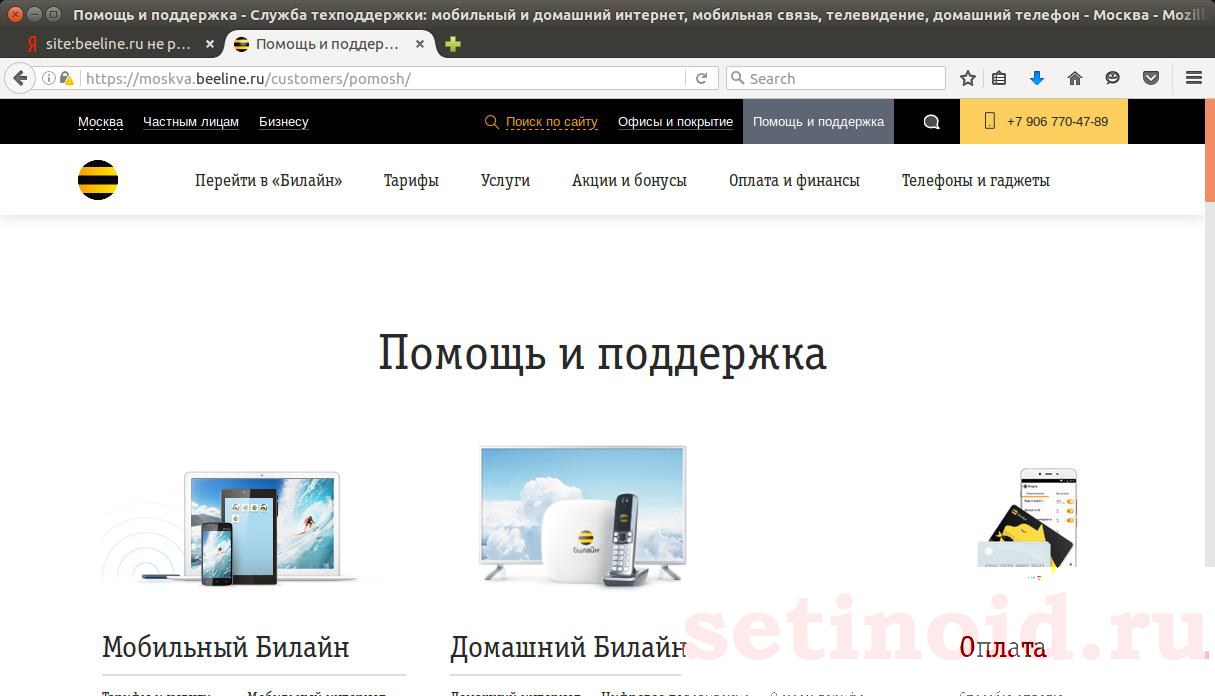


 В этом случае передача мобильных данных будет происходить автоматически при отсутствии подключения к другому типу сети.
В этом случае передача мобильных данных будет происходить автоматически при отсутствии подключения к другому типу сети.  Дополнительные сведения об использовании eSIM можно найти в статьях использование ESIM для подключения к сотовой сети на компьютере с Windows 10.
Дополнительные сведения об использовании eSIM можно найти в статьях использование ESIM для подключения к сотовой сети на компьютере с Windows 10.

 Приложения не смогут использовать передачу данных. Они будут отправлять и получать данные только при подключении к другому типу сети.
Приложения не смогут использовать передачу данных. Они будут отправлять и получать данные только при подключении к другому типу сети.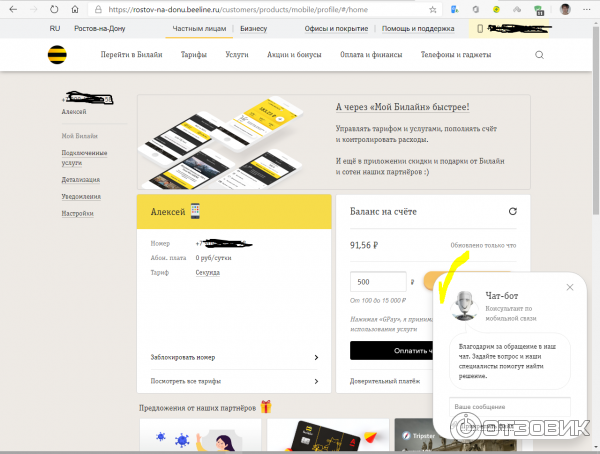
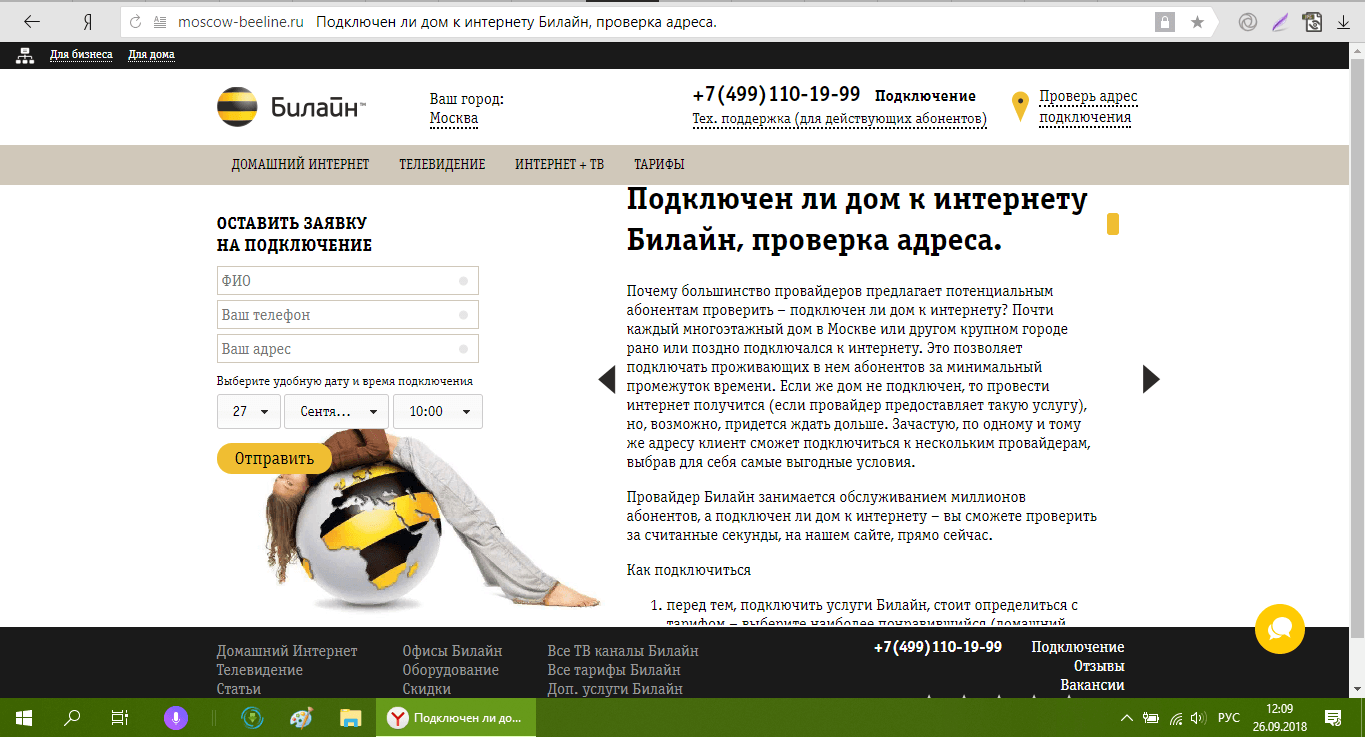
 Обычно это значение задается автоматически.
Обычно это значение задается автоматически.

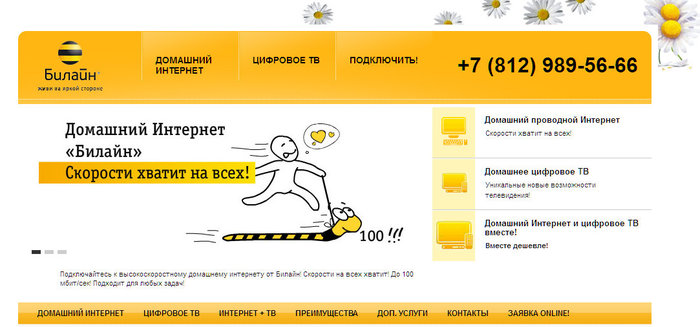 Эта возможность может пригодиться, если у вас возникнут проблемы с подключением и потребуется отправить сведения вашему мобильному оператору или в службу поддержки.
Эта возможность может пригодиться, если у вас возникнут проблемы с подключением и потребуется отправить сведения вашему мобильному оператору или в службу поддержки.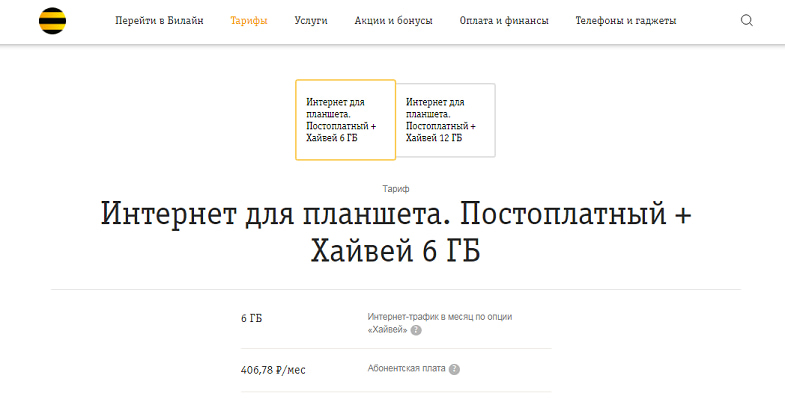 Если вы не знаете PIN-код SIM-карты по умолчанию, попробуйте найти его на веб-сайте оператора мобильной связи. Для того чтобы подключение к сотовой сети было заблокировано с помощью PIN-кода, необходимо перезапустить устройство с Windows 10.
Если вы не знаете PIN-код SIM-карты по умолчанию, попробуйте найти его на веб-сайте оператора мобильной связи. Для того чтобы подключение к сотовой сети было заблокировано с помощью PIN-кода, необходимо перезапустить устройство с Windows 10.



